Page 1

®
Terminator P4 533A
Système Barebone
Manuel d’utilisation
Page 2
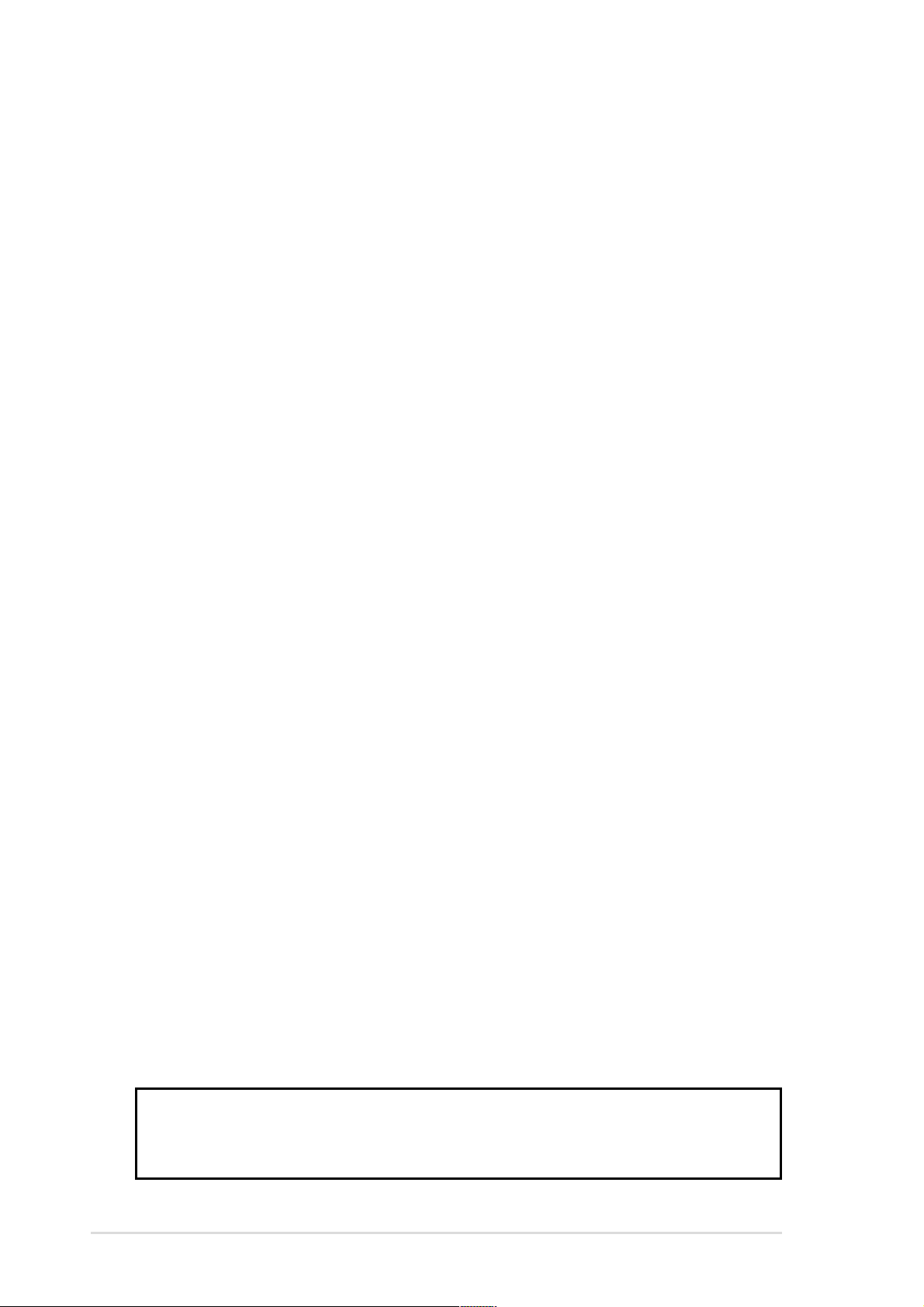
Déclaration/Copyrights
Checklist
Copyright © 2003 ASUST eK COMPUTER INC. T ous droits réservés.
Aucun extrait de ce manuel, incluant les produits et les logiciels décrits dans celui-ci, ne peut
être reproduit, transmis, transcrit, stocké dans un système de stockage, ou traduit dans
quelque langue que ce soit dans toute forme ou par tout moyen, à l’exception de la
documentation conservée par l’acheteur dans un but de sauvegarde, sans l’autorisation
expresse et écrite de ASUSTeK COMPUTER INC. (“ASUS”).
La garantie ou les services appliqués au produit ne seront pas étendus: (1) si le produit est
réparé, modifié ou altéré, à moins qu’une telle réparation, modification ou altération ne soit
autorisée par écrit par ASUS; ou (2) si le numéro de série est effacé ou manquant.
ASUS FOURNIT CE MANUEL “TEL QUEL” SANS GARANTIE D’AUCUNE SOR TE, QUE CE
SOIT EXPRESSE OU TACITE, COMPRENANT SANS ETRE LIMITE A LA GARANTIE
SOUS-ENTENDUE OU AUX CONDITIONS DE MISE SUR LE MARCHE OU D’APTITUDE
POUR UN USAGE P ARTICULIER. DE MEME ASUS, SES DIRECTEURS, CADRES,
EMPLOYES OU AGENTS NE SERONT P AS TENUS RESPONSABLES POUR T OUT
DOMMAGE INDIRECT, SPECIAL, ACCIDENTEL OU DERIVE (COMPRENANT LES
DOMMAGES CONCERNANT LE MANQUE A GAGNER, LA PERTE DE COMMERCE OU
AUTRE SITUA TION SIMILAIRE), MEME SI ASUS A ETE PREVENU DE LA POSSIBILITE
DE TELS DOMMAGES PROVENANT D’UN DEF AUT OU D’UNE ERREUR DANS LE
MANUEL OU DANS LE PRODUIT.
LES SPECIFICA TIONS ET INFORMATIONS CONTENUES DANS CE MANUEL SONT
FOURNIES A TITRE INDICATIF ET SONT SUJETTES A CHANGEMENT A TOUT MOMENT
SANS NOTICE PREALABLE ET NE DOIVENT PAS ETRE CONSIDEREES COMME ETANT
UN ENGAGEMENT DE LA PART DE ASUS. ASUS N’ASSUME AUCUNE RESPONSABILITE
POUR TOUTE ERREUR OU INEXACTITUDE QUI POURRAIT APPARAITRE DANS CE
MANUEL, INCLUANT LES PRODUITS ET LOGICIELS QUI Y SONT DECRITS.
Les produits et les noms de sociétés apparaissant dans ce manuel sont peut-être ou ne sont
peut être pas des marques déposées ou des copyrights de leurs compagnies respectives, et
sont utilisés uniquement dans un but d’identification ou d’explication dans l’intérêt du
propriétaire, sans intention de contrefaçon.
Nom du produit: Système Barebone ASUS Terminator P4 533A
Révision du manuel: Edition V3 F1271 révisée
Date de parution: Séptembre 2003
2
Page 3
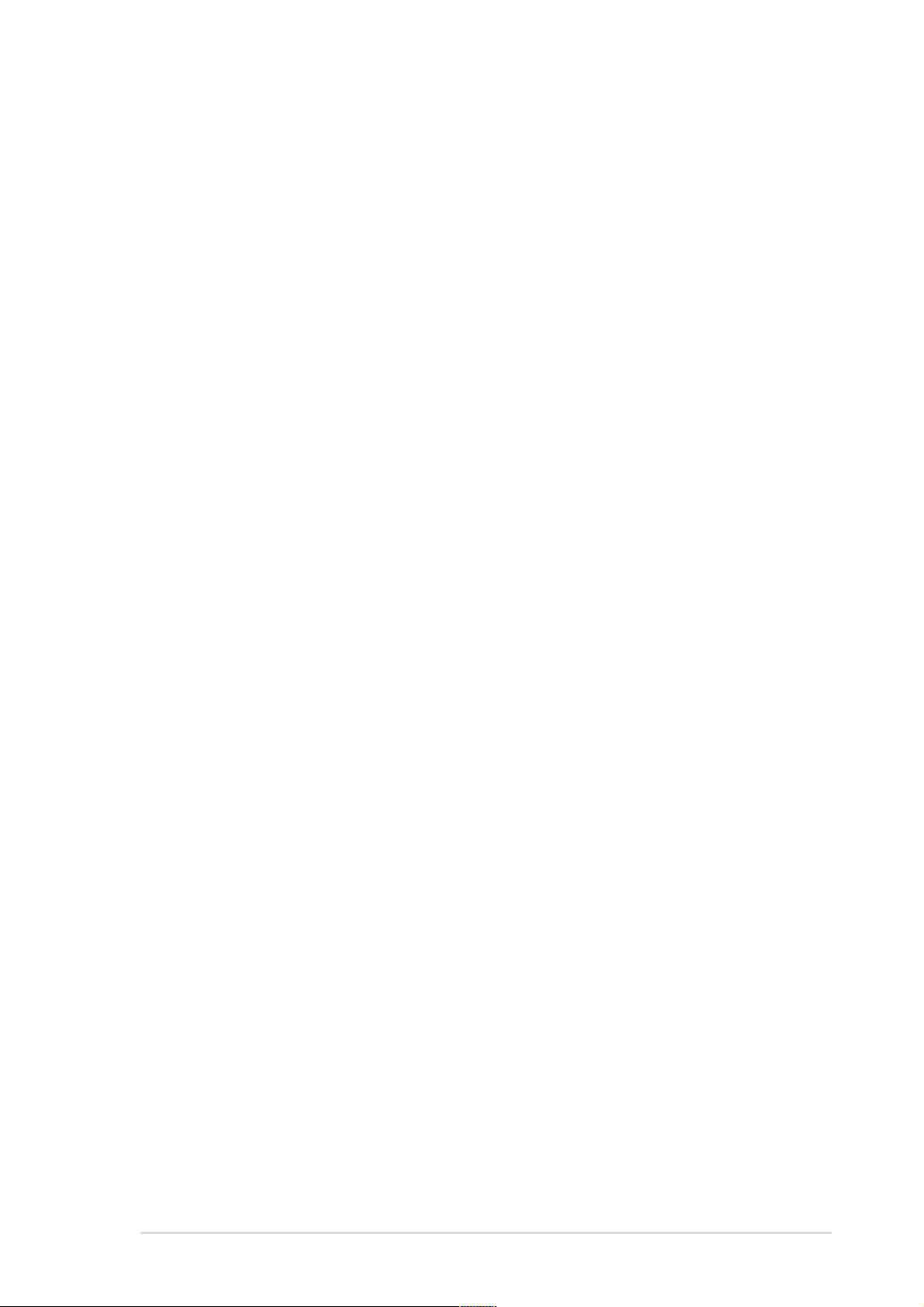
Sommaire
Déclaration/Copyrights ................................................................... 2
Notes .............................................................................................. 5
Informations sur la sécurité ............................................................ 6
A propos de ce manuel................................................................... 7
Contacter ASUS ............................................................................. 9
Contenu du pack système............................................................ 10
Chapitre 1: Présentation du système................................. 11
1.1 Caractéristiques du panneau avant..................................... 12
1.2 Caractéristiques du panneau arrière ................................... 13
1.3 Caractéristiques internes..................................................... 14
Chapitre 2: Installation ........................................................ 15
2.1 Retirer le capot .................................................................... 16
2.2 Détacher le compartiment lecteur de disque....................... 17
Features
2.3 Installer un processeur ........................................................ 19
2.4 Installer le système de refroidissement du CPU ................. 21
2.4.1 Assemblage traditionnel ventilateur et radiateur ... 21
2.4.2 Heat pipe CPU ...................................................... 23
2.5 Installer la mémoire système............................................... 25
2.6 Installer un disque dur ......................................................... 26
2.7 Installer un lecteur CD-ROM ............................................... 28
2.8 Installer une carte d’extension............................................. 30
2.9 Reconnecter les câbles ....................................................... 31
2.9.1 Câbles LED ........................................................... 31
2.9.2 Modules UAEX et lecteur de cartes ...................... 32
2.10 Replacer le capot ................................................................ 33
2.11 Connecter des périphériques externes ............................... 35
2.12 Caractéristiques de l’alimentation ....................................... 36
2.12.1 Caractéristiques d’entrée ...................................... 36
2.12.2 Caractéristiques de sortie ..................................... 36
2.12.3 Protection OVP contre les surtensions ................. 36
Chapitre 3: Informations sur la carte mère........................ 37
3.1 Introduction.......................................................................... 38
3.2 Composants de la carte mère ............................................. 38
3.3 Schéma de la carte mère .................................................... 41
3
Page 4
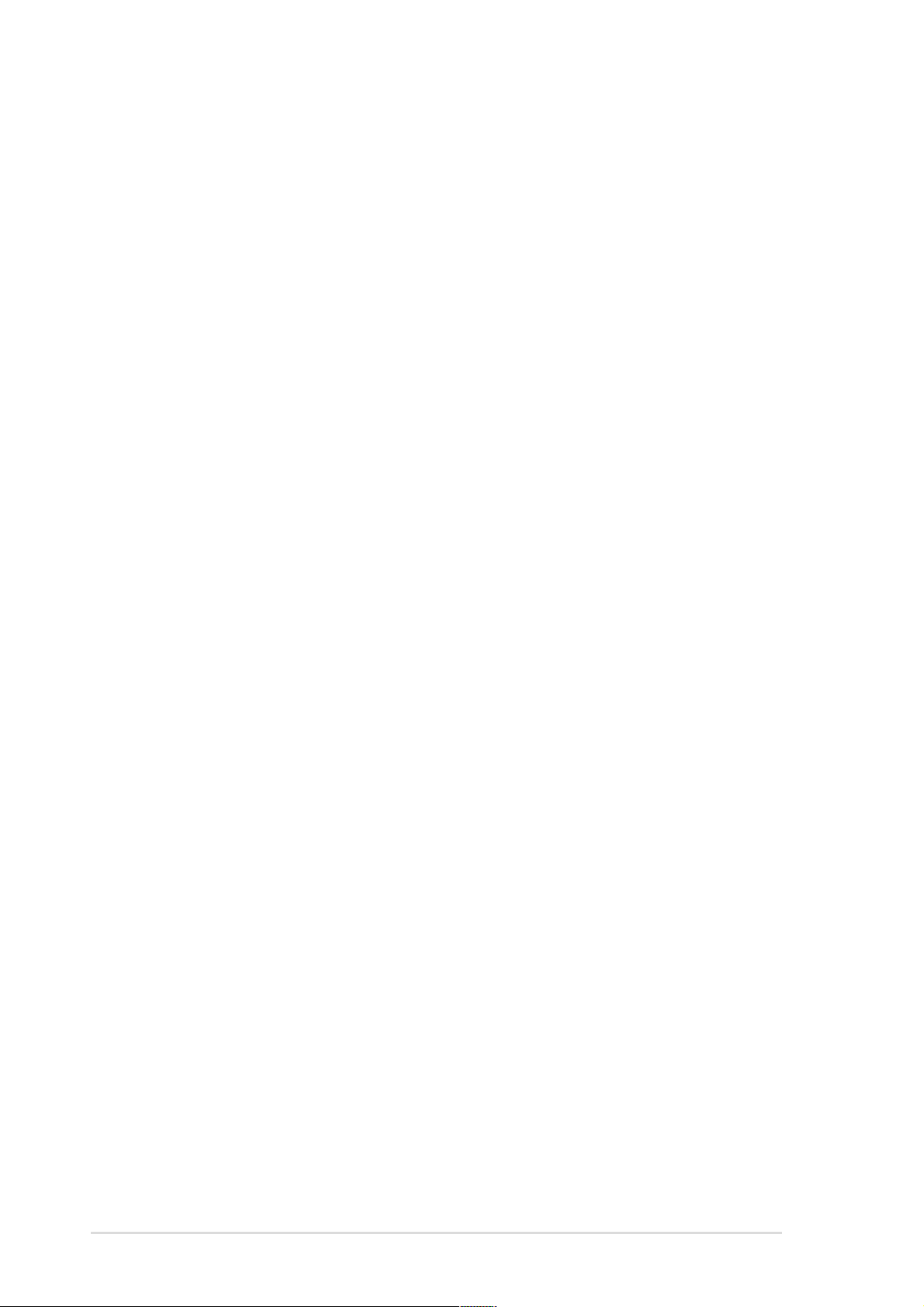
3.4 CPU (Central Processing Unit)............................................ 42
3.5 Mémoire système ................................................................ 43
3.5.1 Configurations mémoire ........................................ 43
3.6 Connecteurs d’extension..................................................... 44
3.6.1 Configurer une carte d’extension .......................... 44
3.6.2 Affectations standard des interruptions................. 44
3.6.3 Assignation des IRQ pour cette carte mère .......... 44
3.7 Cavaliers ............................................................................. 45
3.8 Connecteurs ........................................................................ 47
Chapitre 4: Informations sur le BIOS ................................. 53
4.1 Gérer et mettre à jour le BIOS............................................. 56
4.1.1 Utiliser l’ordinateur pour la première fois............... 56
4.1.2 Procédures de mise à jour du BIOS...................... 58
4.2 Le Setup du BIOS ............................................................... 60
4.2.1 Barre de menus du BIOS ...................................... 61
4.2.2 Barre de légende................................................... 61
4.3 Main Menu (menu principal)................................................ 63
4.3.1 Primary and Secondary Master/Slave................... 65
4.3.2 Keyboard Features................................................ 69
4.4 Advanced Menu (menu avancé) ......................................... 70
4.4.1 Chip Configuration ................................................ 72
4.4.2 I/O Device Configuration ....................................... 74
4.4.3 PCI Configuration.................................................. 76
4.5 Power Menu (menu alimentation) ....................................... 79
4.5.1 Power Up Control.................................................. 81
4.5.2 Hardware Monitor.................................................. 82
4.6 Boot Menu ........................................................................... 85
4.7 Exit Menu ............................................................................ 87
Chapitre 5: Démarrer ........................................................... 89
5.1 Installer un système d’exploitation ...................................... 90
5.2 Informations sur le CD technique ........................................ 90
5.2.1 Lancer le CD technique......................................... 90
5.2.2 Menus d’installation............................................... 91
5.2.3 Description des logiciels et des pilotes ................. 91
5.3 Informations sur les logiciels ............................................... 94
5.3.1 ASUS Update........................................................ 94
5.3.2 ASUS PC Probe.................................................... 96
4
Page 5
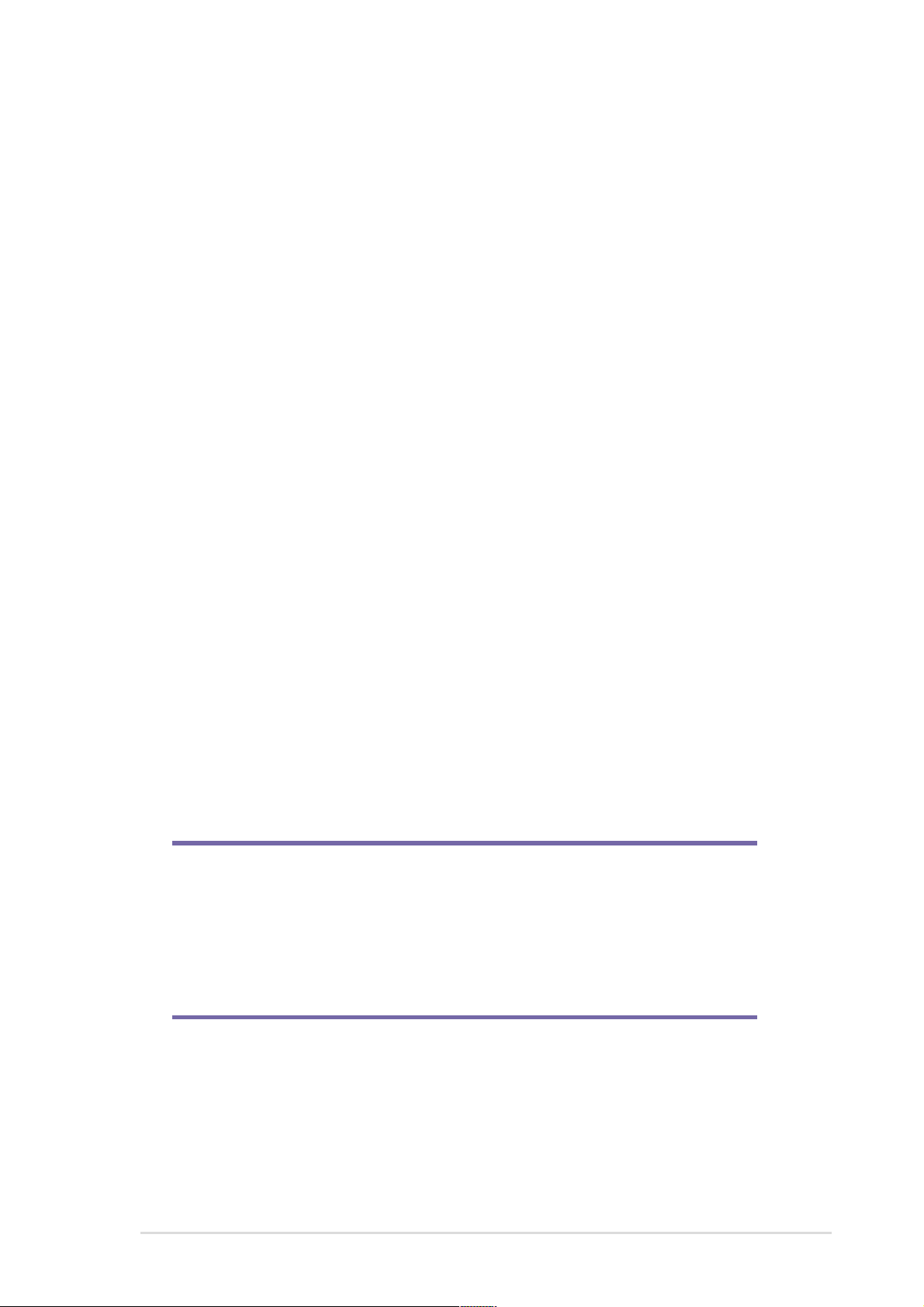
Notes
Federal Communications Commission Statement
This device complies with FCC Rules Part 15. Operation is subject to the
following two conditions:
• This device may not cause harmful interference, and
• This device must accept any interference received including
interference that may cause undesired operation.
This equipment has been tested and found to comply with the limits for a
Class B digital device, pursuant to Part 15 of the FCC Rules. These limits
are designed to provide reasonable protection against harmful interference
in a residential installation. This equipment generates, uses and can
radiate radio frequency energy and, if not installed and used in
accordance with manufacturer’s instructions, may cause harmful
interference to radio communications. However, there is no guarantee that
interference will not occur in a particular installation. If this equipment does
cause harmful interference to radio or television reception, which can be
determined by turning the equipment off and on, the user is encouraged to
try to correct the interference by one or more of the following measures:
• Reorient or relocate the receiving antenna.
• Increase the separation between the equipment and receiver.
• Connect the equipment to an outlet on a circuit different from that to
which the receiver is connected.
• Consult the dealer or an experienced radio/TV technician for help.
WARNING!
The use of shielded cables for connection of the monitor to the graphics
card is required to assure compliance with FCC regulations. Changes
or modifications to this unit not expressly approved by the party
responsible for compliance could void the user’s authority to operate
this equipment.
Canadian Department of Communications Statement
This digital apparatus does not exceed the Class B limits for radio noise
emissions from digital apparatus set out in the Radio Interference
Regulations of the Canadian Department of Communications.
This class B digital apparatus complies with Canadian ICES-003.
5
Page 6
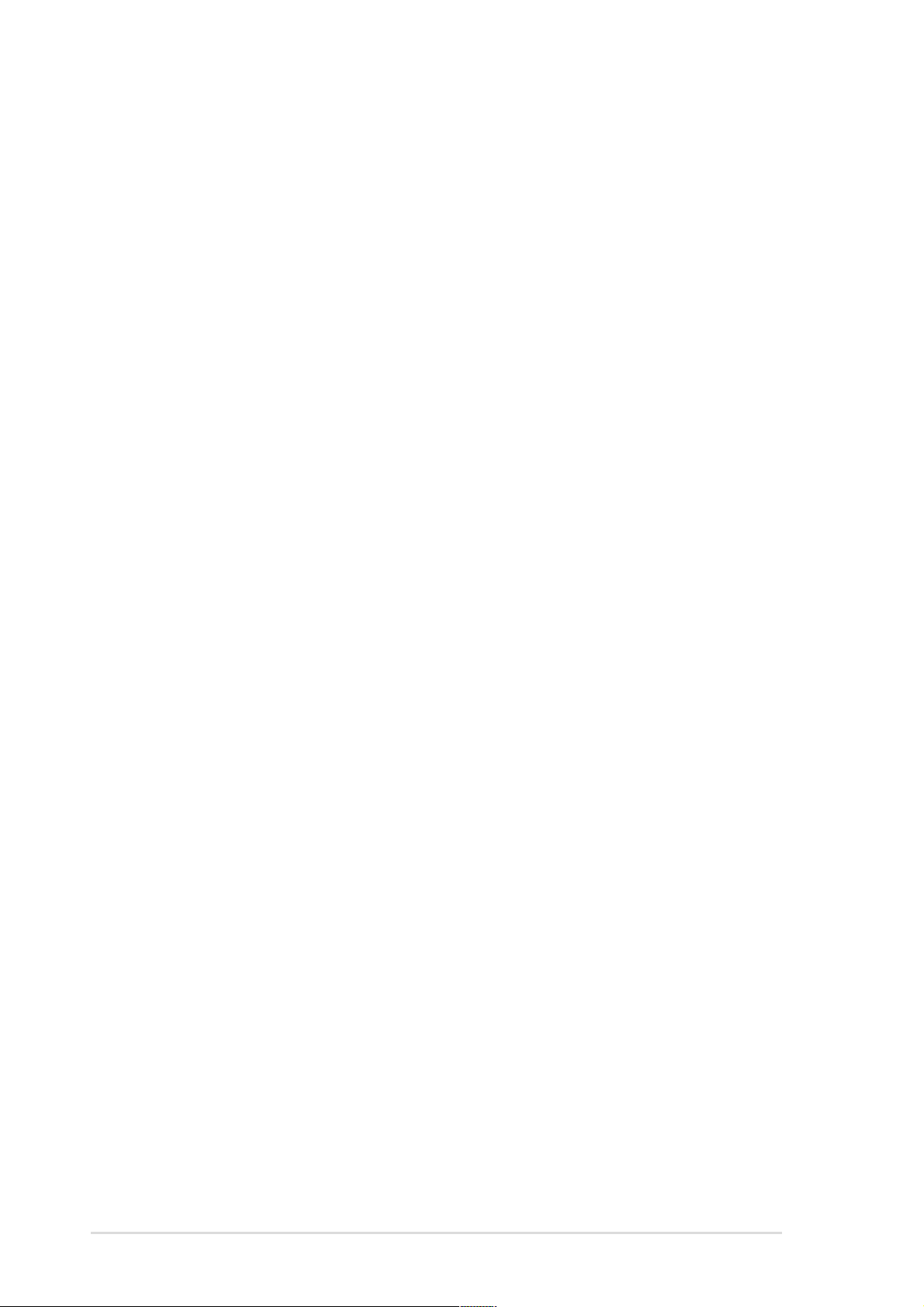
Informations sur la sécurité
Sécurité électrique
• Afin d’éviter des chocs électriques accidentels, déconnectez le
câble d’alimentation de la prise électrique avant d’installer ou de
réinstaller le système.
• Lorsque vous ajoutez ou retirez des périphériques, assurez-vous
que les câbles d’alimentation de ces périphériques sont bien
débranchés avant de connecter les câbles des signaux.
• Avant de connecter ou de retirer les câbles des signaux de la carte
mère, soyez certain que tous les câbles d’alimentation sont bien
débranchés.
• Recherchez une assistance professionnelle avant d’utiliser un
adaptateur ou un prolongateur. Ils pourraient couper le circuit relié à
la masse.
• Assurez-vous que la tension de votre alimentation est réglée sur
une valeur qui corresponde à celle de votre zone géographique. Si
vous n’êtes pas sûr de la tension des prises électriques que vous
allez utiliser, contactez la société d’électricité du lieu où vous vous
trouvez.
• Si l’alimentation ne fonctionne plus, n’essayez pas de la réparer
vous-même. Contactez un service technique compétent ou votre
revendeur.
Pour un fonctionnement en toute sécurité
• Avant d’installer les périphériques dans le système, lisez
attentivement tous les manuels livrés avec votre pack.
• Avant d’utiliser le produit, assurez-vous que tous les câbles sont
connectés correctement et que les câbles d’alimentation ne sont
pas défectueux. Si vous détectez un problème, contactez votre
revendeur immédiatement.
• Pour éviter les courts-circuits, éloignez les trombones, les vis, et les
agrafes des connecteurs, des slots, des sockets et des circuits
imprimés.
• Evitez la poussière, l’humidité, et les températures extrêmes. Ne
placez pas le produit dans un endroit où il pourrait être mouillé.
• Placez le produit sur une surface stable.
• Si vous rencontrez des problèmes techniques avec ce produit,
contactez un service technique qualifié ou votre revendeur.
6
Page 7
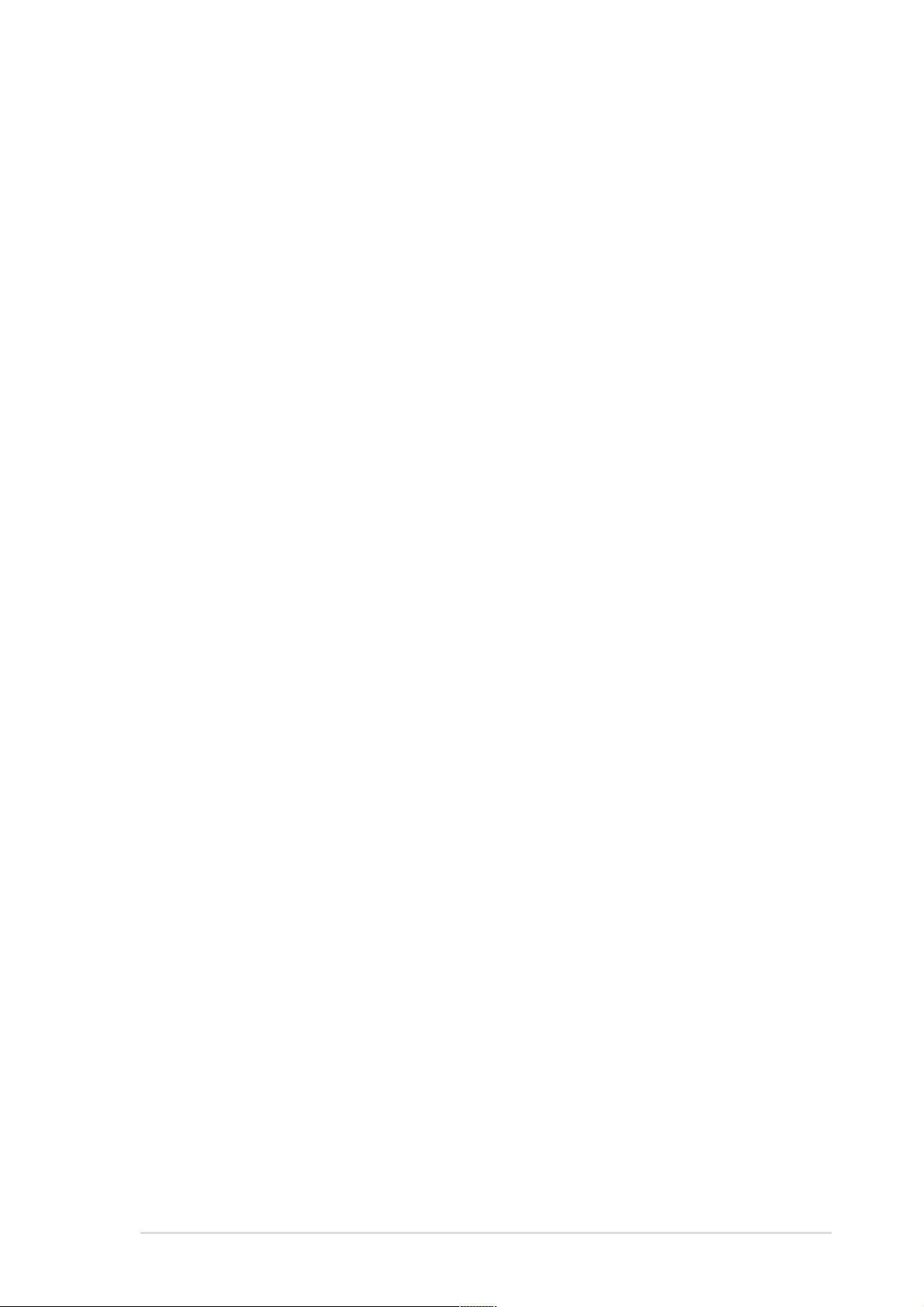
A propos de ce manuel
Public
Ce manuel donne les informations générales et les instructions
d’installation du système Barebone ASUS Terminator P4 533A. Il est
destiné aux utilisateurs expérimentés et aux intégrateurs qui possèdent
des connaissances sur le hardware des ordinateurs PC.
Organisation du manuel
Ce manuel contient les chapitres suivants:
1. Chapitre 1: Présentation du système
Ce chapitre donne une description générale du système Barebone
ASUS Terminator P4 533A. Il comporte une présentation des
panneaux avant et arrière, ainsi que des caractéristiques internes.
2. Chapitre 2: Installation
Ce chapitre indique comment installer les composants dans le
système barebone via des instructions illustrées pas à pas.
3. Chapitre 3: Informations sur la carte mère
Ce chapitre donne des informations sur la carte mère P4SC-EA qui
est livrée avec le système. Il inclut un schéma de la carte mère, des
informations sur le paramétrage des cavaliers, et l’emplacement des
connecteurs. Il comporte aussi des informations sur la carte USB/
audio située sur le panneau avant.
4. Chapitre 4: Informations sur le BIOS
Ce chapitre explique comment modifier les paramètres système via
les menus du BIOS. Il comporte des descriptions détaillées des
paramètres du BIOS.
5. Chapitre 5: Démarrer
Ce chapitre vous aide à démarrer avec votre système et à installer
les pilotes et utilitaires qui sont livrés avec le CD technique.
7
Page 8
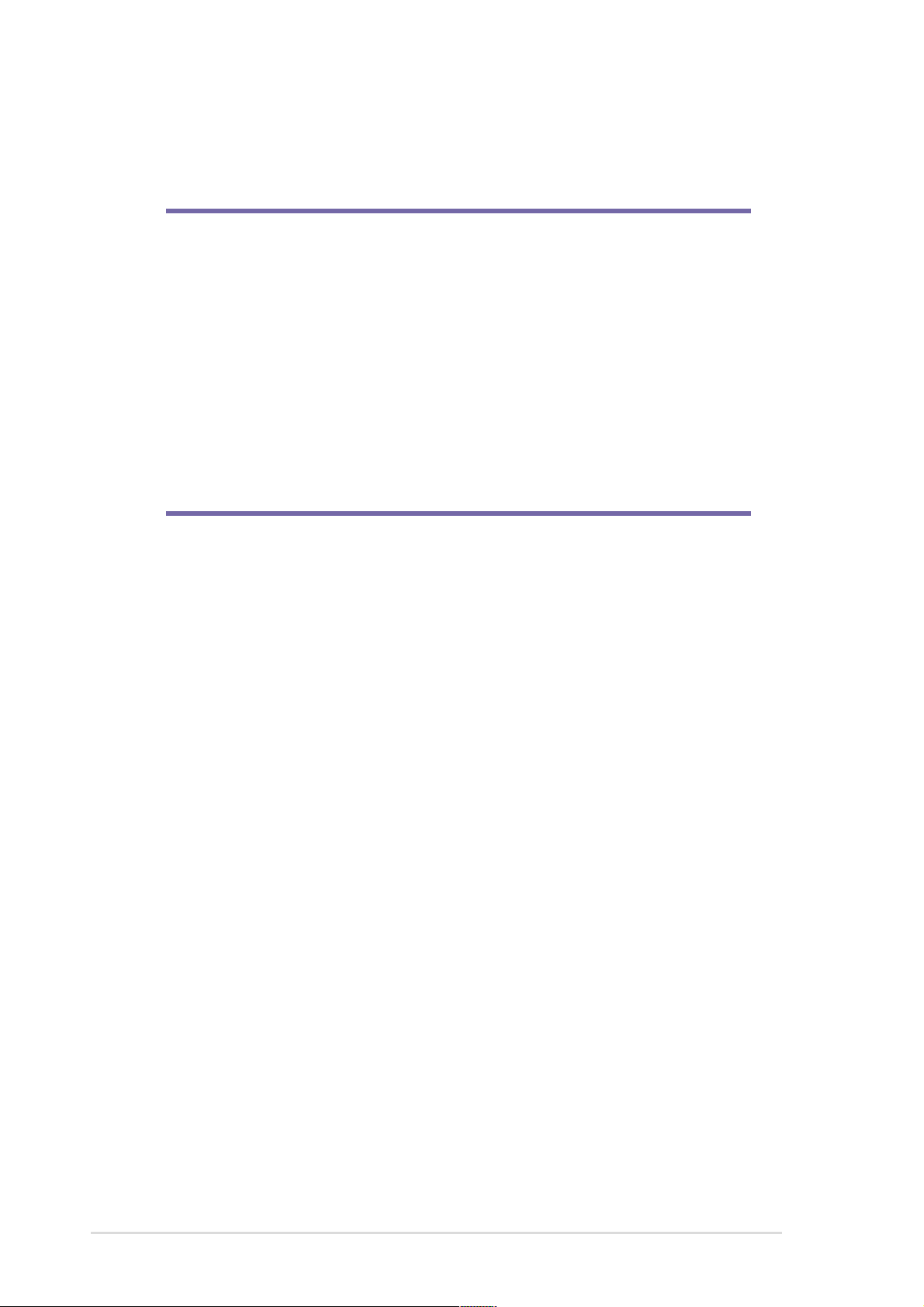
Safeguards
A propos de ce manuel
Symboles utilisés dans ce manuel
AVERTISSEMENT! Information pour éviter de vous blesser
lors d’une opération.
ATTENTION! Information pour éviter d’endommager
les composants lors d’une opération.
IMPORTANT Information que vous DEVEZ suivre pour
mener à bien une opération.
NOTE Astuces et informations additionnelles
pour vous aider à mener à bien une
opération.
Où trouver plus d’informations
Consultez les sources suivantes pour obtenir des informations
supplémentaires et pour les mises à jours du produit et des logiciels.
1. Sites Web ASUS
Les sites web ASUS fournissent à travers le monde des informations
mises à jour sur les matériels ASUS ainsi que les logiciels. Les sites
web ASUS sont énumérés page 9.
2. Documentation optionnelle
Votre pack produit peut inclure une documentation optionnelle, telle
qu’une carte de garantie, qui a pu être ajoutée par votre vendeur. Ces
documents ne font pas partie du pack standard.
8
Page 9
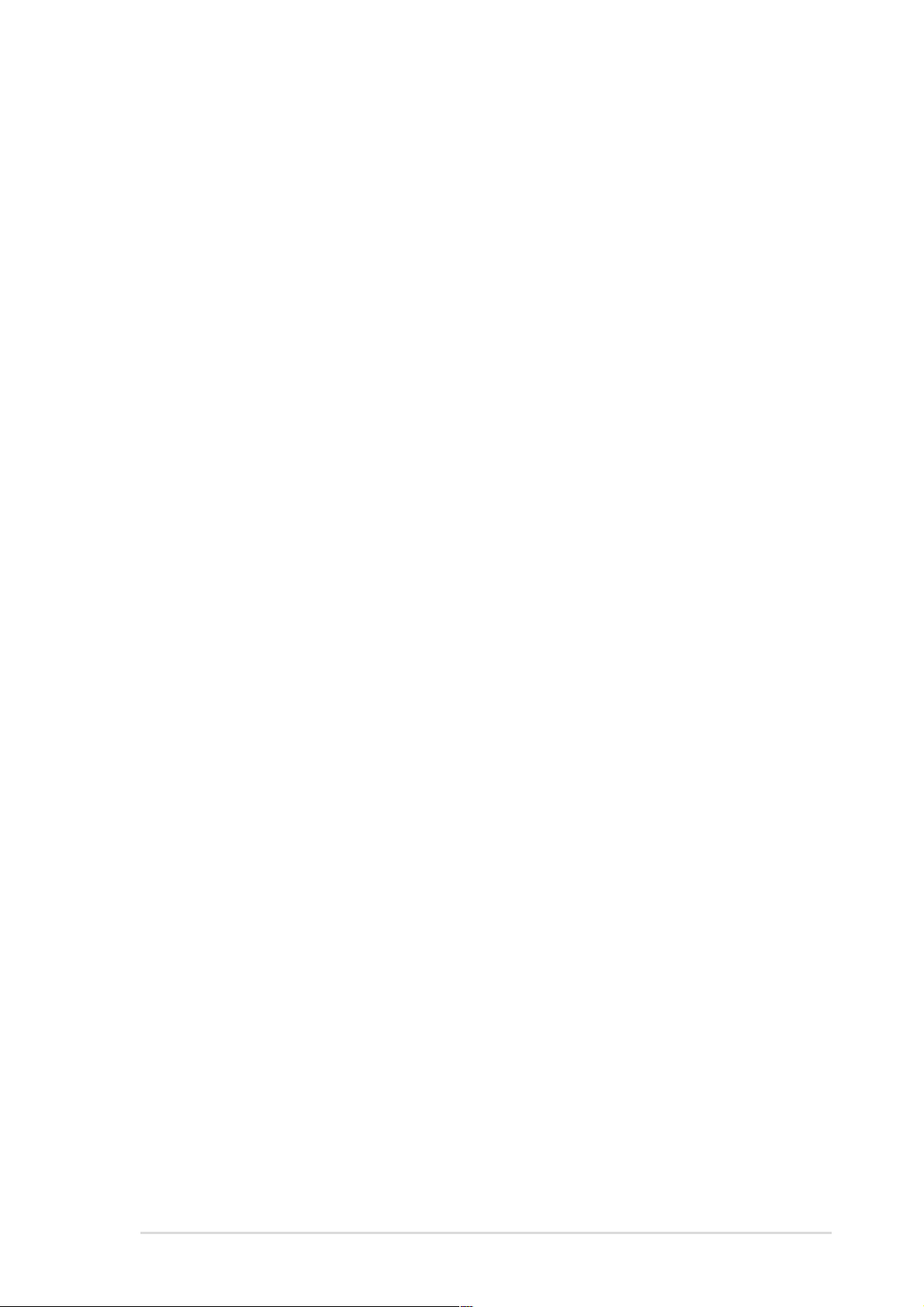
Contacter ASUS
ASUST eK COMPUTER INC. (Asie-Pacifique)
Adresse: 150 Li-Te Road, Peitou, Taipei, Taiwan 1 12
Téléphone: +886-2-2894-3447
Fax: +886-2-2894-3449
Email: info@asus.com.tw
Assistance technique
Cartes mères/Autres (Tel): +886-2-2890-7121 (Anglais)
Notebook (Tel): +886-2-2890-7122 (Anglais)
Desktop/Serveur (Tel): +886-2-2890-7123 (Anglais)
Assistance par fax: +886-2-2890-7698
Site Web : www.asus.com.tw
ASUS COMPUTER INTERNA TIONAL (Amérique)
Adresse: 44370 Nobel Drive, Fremont, CA 94538, USA
Fax: +1-510-608-4555
Email: tmd1@asus.com
Assistance technique
Assistance par fax: +1-510-608-4555
Assistance générale: +1-502-933-8713
Site Web: www .asus.com
Assistance par email: tsd@asus.com
ASUS COMPUTER GmbH (Allemagne et Autriche)
Adresse: Harkort Str. 25, D-40880 Ratingen, Germany
Téléphone: +49-2102-95990
Fax: +49-2102-959911
Site Web: www.asuscom.de/sales
Assistance technique
Assistance en ligne: +49-2102-95990
Assistance par fax: +49-2102-959911
Assistance (Email): www.asuscom.de/de/support
Site Web: www.asuscom.de/news
ASUSTeK COMPUTER (Afrique du Nord et du Proche Orient)
Adresse: P.O. Box 64133, Dubai, U.A.E.
Téléphone: +9714-283-1774
Fax: +9714-283-1775
Site Web: www.ASUSarabia.com
9
Page 10
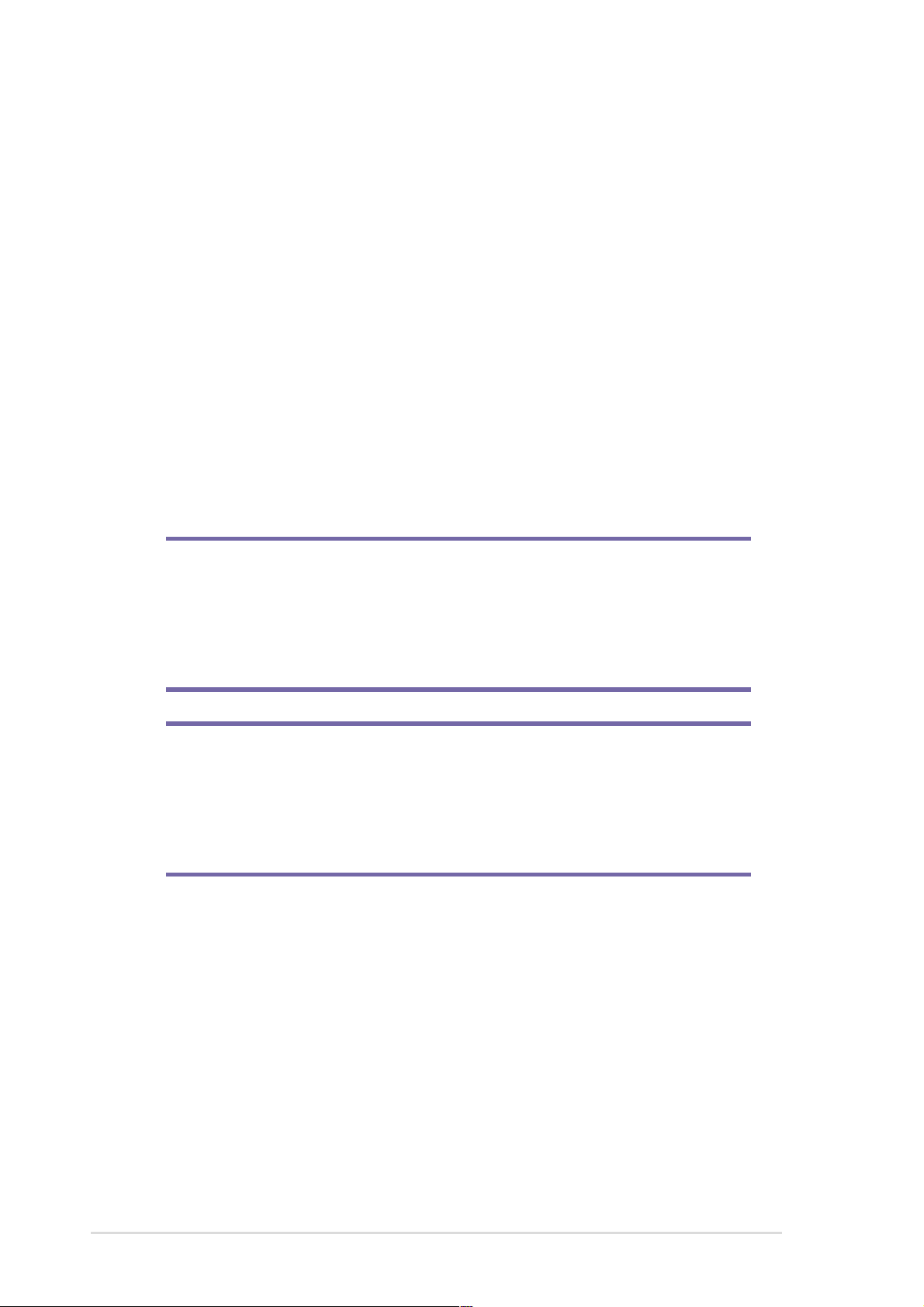
Contenu du pack système
Vérifiez que votre pack ASUS Terminator P4 533A contient bien les
éléments suivants:
1. Système Barebone
2. Carte mère ASUS P4SC-EA
3. Alimentation électrique (PFC ou non-PFC)
4. Lecteur de disquette 1.44Mo
5. Lecteur CD-ROM (optionnel)
6. Carte modem PCI 56K (optionnel)
7. CD technique
8. Manuel d’utilisation
NOTE
Les éléments optionnels peuvent ne pas être présents dans votre pack.
Si n’importe lequel des éléments ci-dessus est endommagé ou absent,
contactez votre revendeur immédiatement.
IMPORTANT
Si vous assemblez le système vous-même, assurez-vous de préparer
tous les composants avant de démarrer. Cela vous fait gagner
beaucoup de temps en vous évitant de chercher les composants
lorsque vous en avez besoin.
10
Page 11
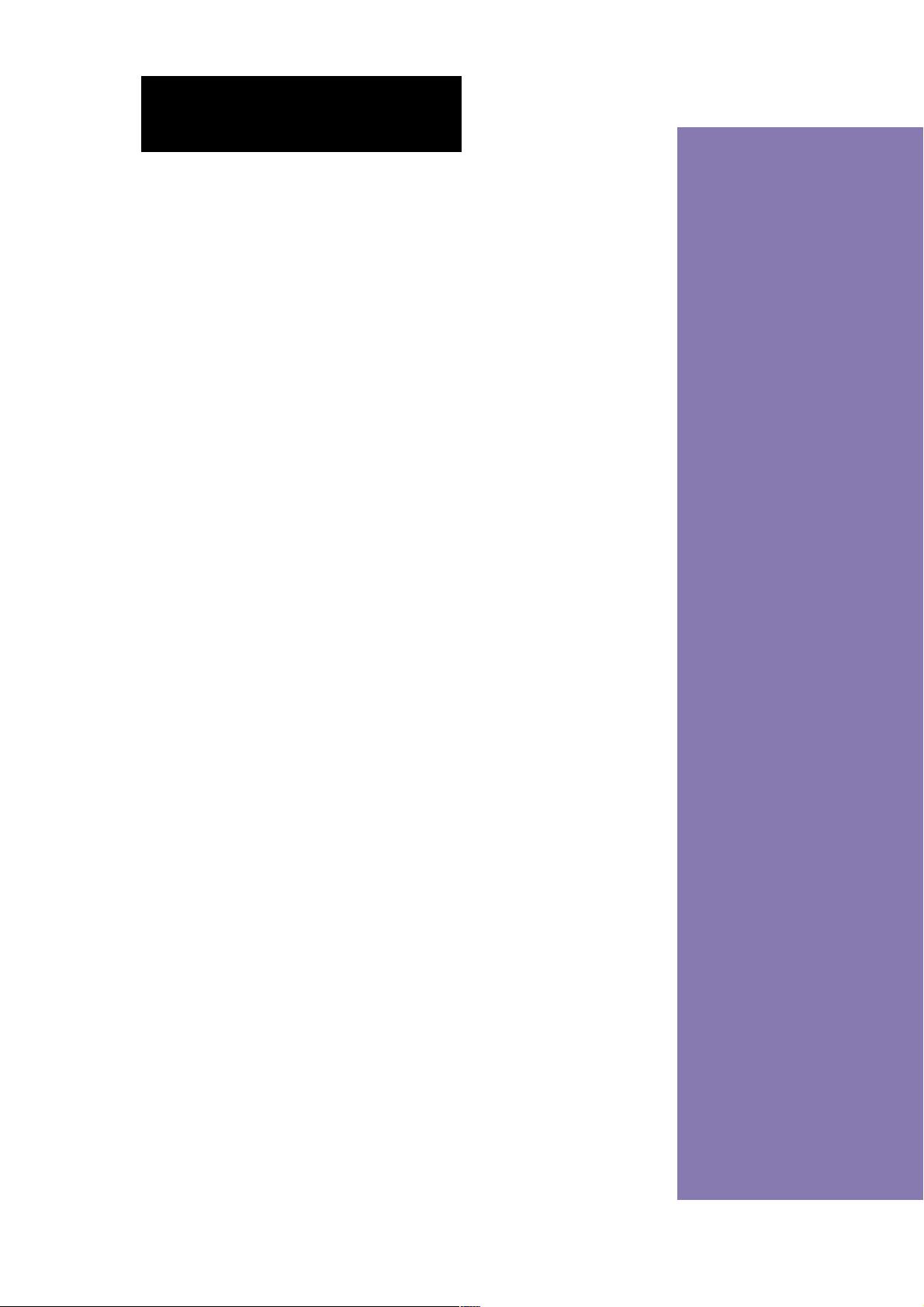
Chapitre 1
Ce chapitre donne une description
générale du système Barebone ASUS
Terminator P4 533A. Il comporte une
présentation des panneaux avant et
arrière, ainsi que des caractéristiques
internes.
ASUS Terminator P4 533A Barebone System
Présentation du système
11
Page 12
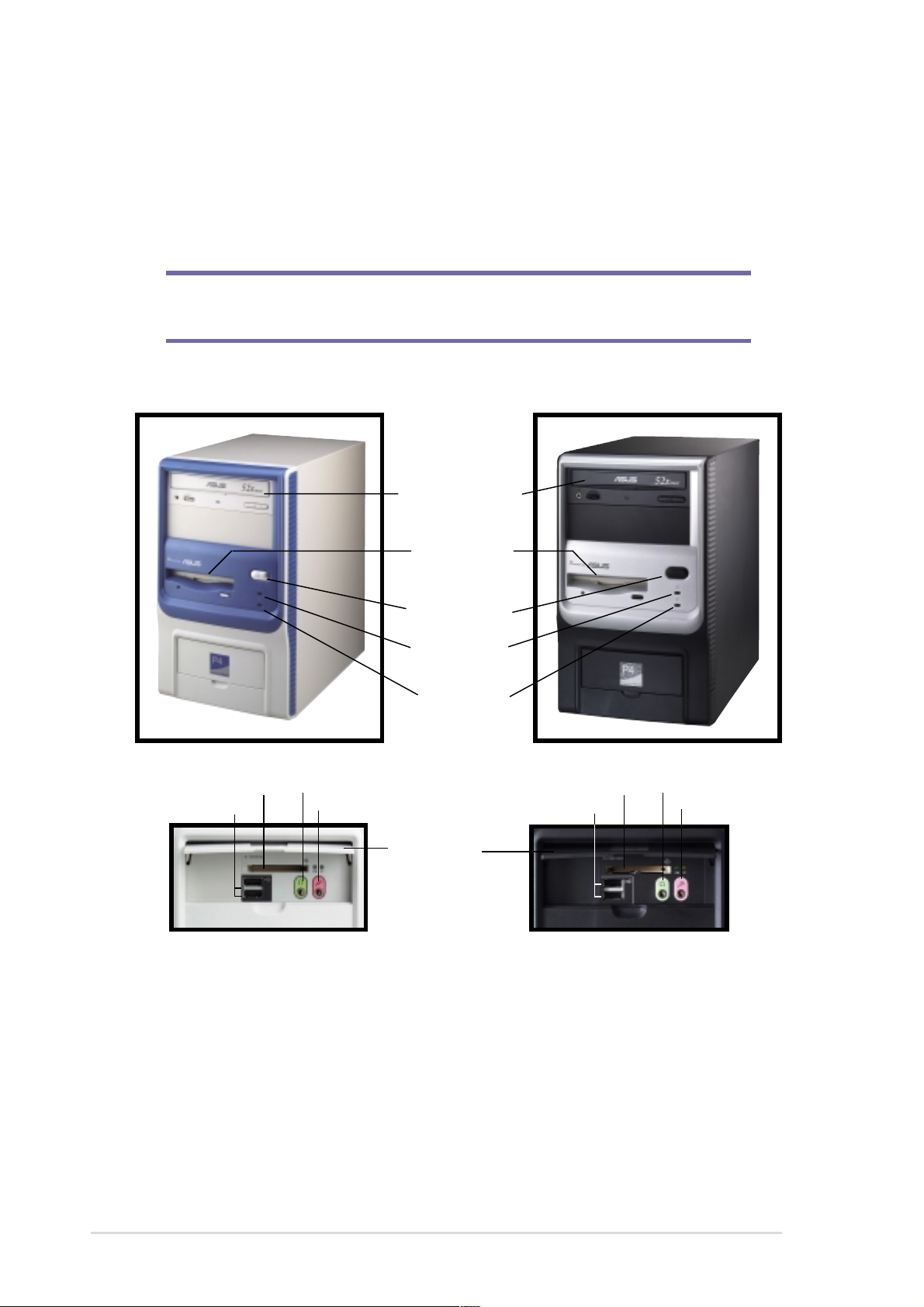
1.1 Caractéristiques du panneau avant
Le système barebone ASUS Terminator P4 533A est composé de la
carte mère ASUS P4SC-EA, d’une alimentation et d’un lecteur de
disquette rassemblés dans un boîtier d’architecture ASUS TriOptix. La
face avant du boîtier peut varier comme montré.
NOTE
Le lecteur CD-ROM et la carte modem sont des éléments optionnels.
Châssis 1 Châssis 2
Lecteur CD-ROM
(optionnel)
Lecteur de
disquette
Bouton
alimentation
LED
alimentation
LED
disque dur
Lecteur cartes CF
Ports USB 2.0
Prise casque
Prise Microphone
Porte d’E/S
du panneau
avant
Lecteur cartes CF
Ports USB 2.0
Prise casque
Prise Microphone
La partie inférieure du panneau avant est une porte qui couvre des
entrées/sorties accessibles incluant un lecteur de cartes CF, deux
ports USB 2.0 (Ports 2 et 3), une prise casque, et une prise
microphone.
Ouvrez la porte d’E/S du boîtier 1 en pressant sur sa surface
pointillée.
Ouvrez la porte d’E/S du boîtier 2 en la faisant pivoter.
12
Chapitre 1: Présentation du système
Page 13
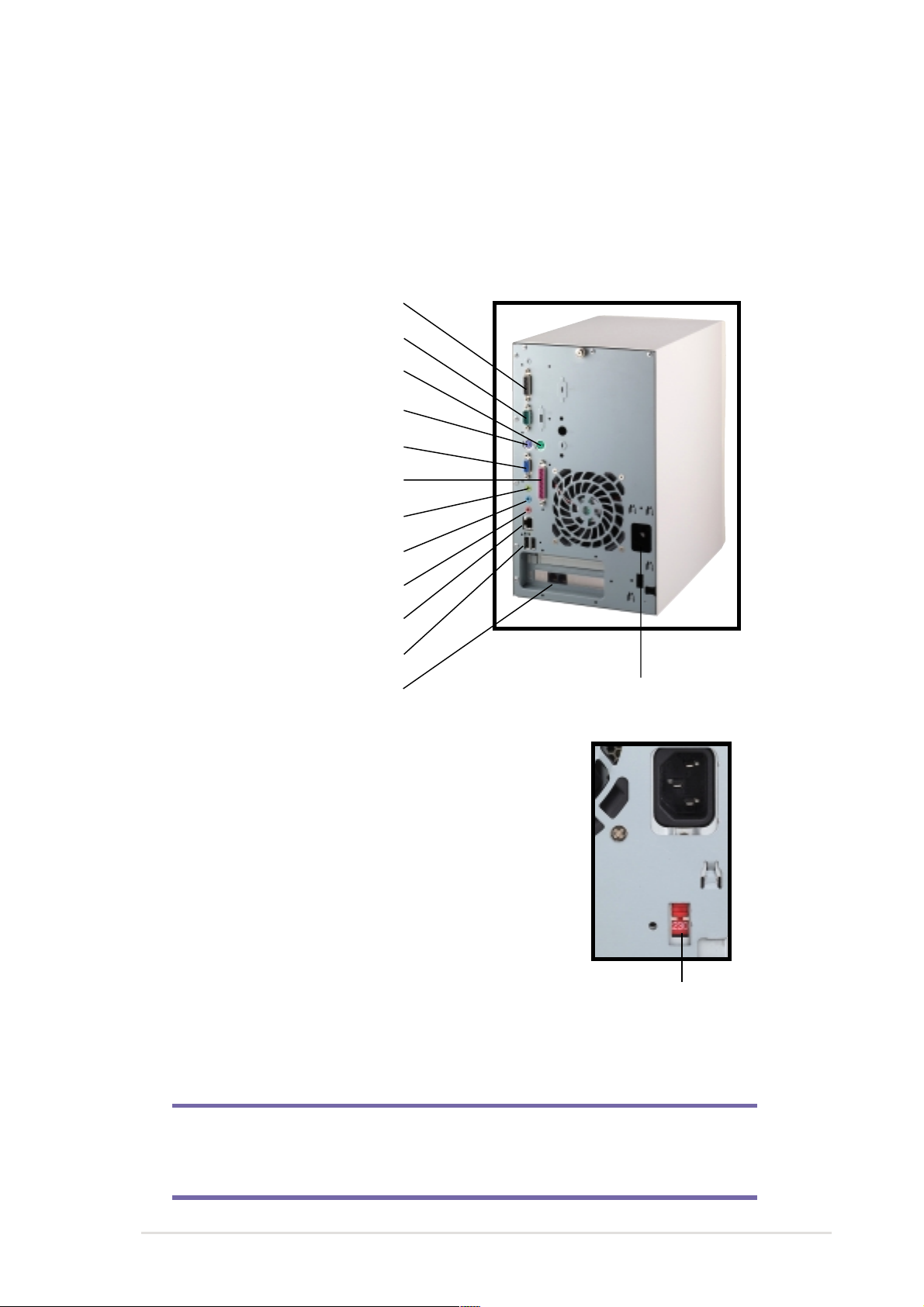
1.2 Caractéristiques du panneau arrière
Le panneau arrière du système barebone ASUS Terminator P4 533A
comporte les connecteurs standards d’E/S PC99 pour périphériques
externes, prise d’alimentation secteur, et les connecteurs modem optionnels.
La figure suivante montre les caractéristiques du panneau arrière.
Connecteur Jeu/MIDI
Port série (COM1)
Connecteur souris PS/2
Connecteur clavier PS/2
Port VGA
Connecteur Parallèle
Connecteur Line Out
Connecteur Line In
Connecteur Microphone
Connecteur LAN (RJ-45)
Connecteurs USB (Ports 0&1)
Modem (optionnel)
Sélecteur de tension
Le commutateur d’alimentation du système
possède un sélecteur de tension qui se
trouve à côté de la prise alimentation.
Utilisez ce commutateur pour choisir la
tension appropriée en fonction de la
tension d’alimentation de l‘endroit où vous
vous trouvez.
Si la tension d’alimentation de l’endroit où
vous êtes est de 100-127V, placez le
commutateur sur 115V.
Prise d’alimentation
Sélecteur de tension
115V/230V
Si cette tension est de 200-240V, placez le
sur 230V.
ATTENTION!
Ne pas placer le commutateur sur 115V dans un environnement 230V ;
le système sera gravement endommagé !
Système Barebone ASUS Terminator P4 533A
13
Page 14
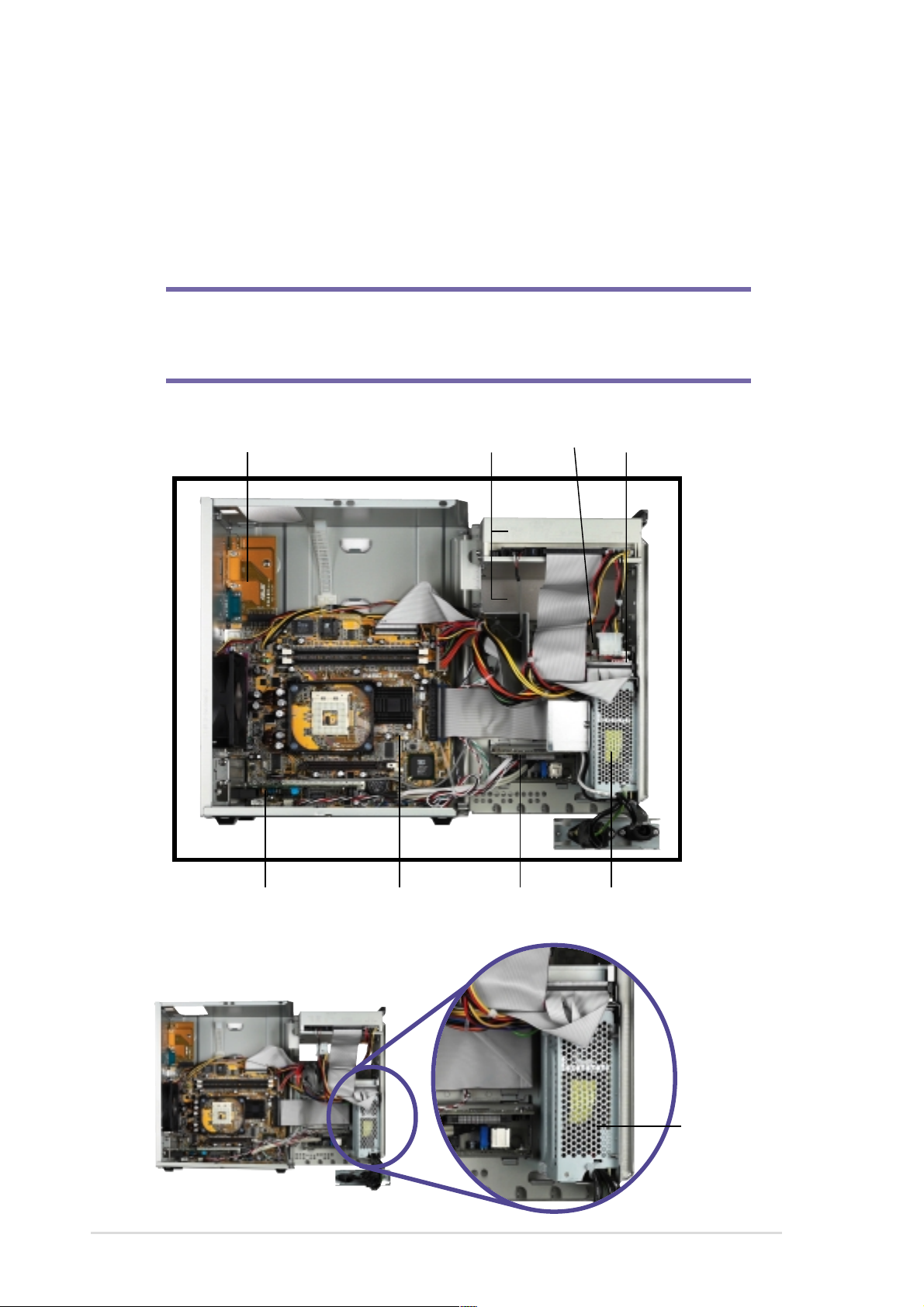
1.3 Caractéristiques internes
Le schéma ci-dessous montre une vue interne du système lorsque
vous enlevez le capot et détachez le compartiment lecteurs de disque.
Vous pouvez ici voir les composants standards qui sont déjà installés
dans le système et les emplacements où vous pouvez installer les
autres composants nécessaires au fonctionnement du système.
NOTE
Le système peut être livré avec une alimentation PFC (Power Factor
Correction) ou non-PFC.
Module d’extension
Game/MIDI/COM1
Deux baies 5.25”
(CD-ROM optionnel)
Baie disque
dur 3.5”
Lecteur de
disquette 3.5”
14
Carte Modem
(optionnel)
Carte mère Alimentation PFC
Module
USB/audio
Alimentation
Non-PFC
Chapitre 1: Présentation du système
Page 15
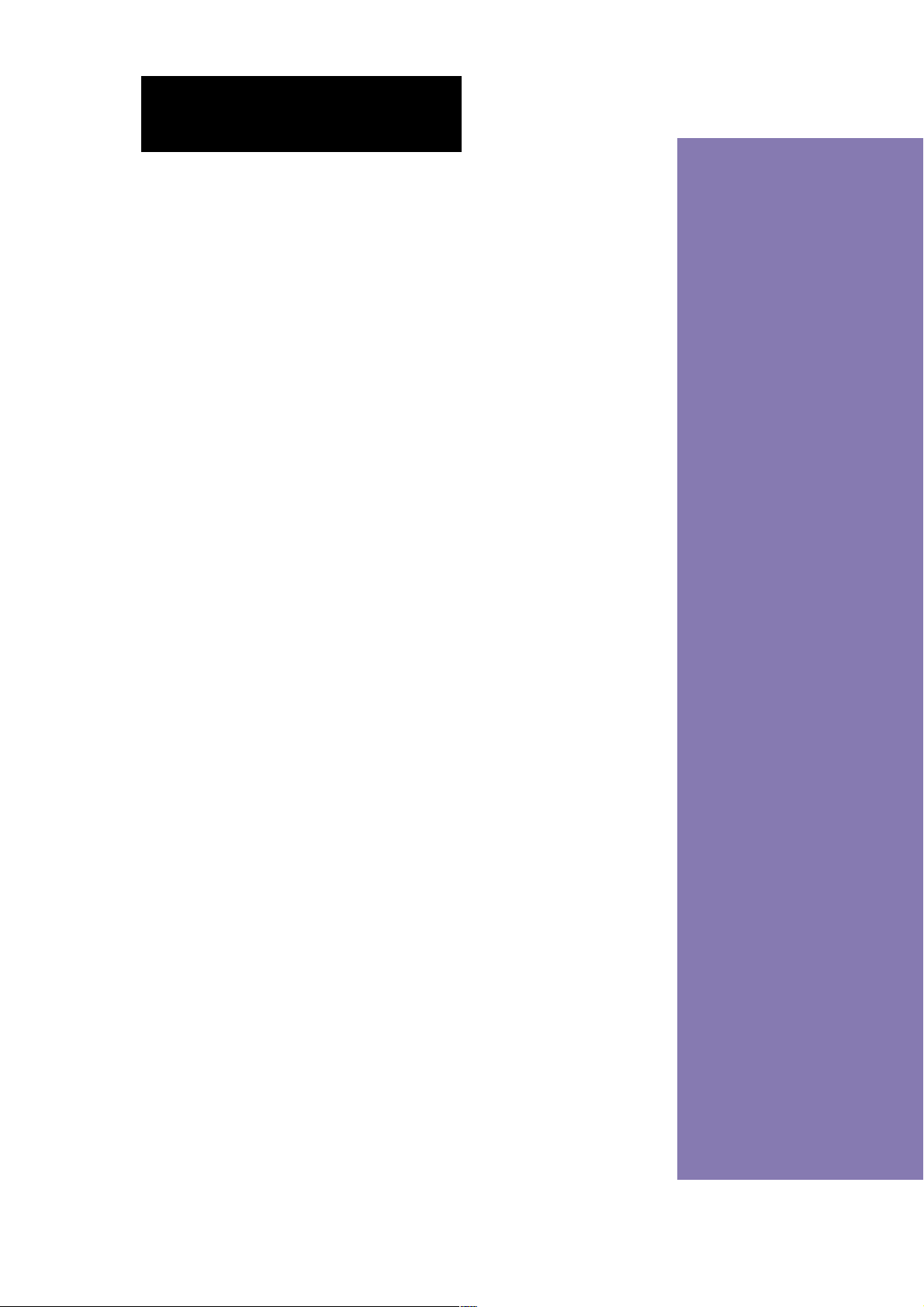
Chapitre 2
Ce chapitre indique comment installer les
éléments dans le système barebone. Il
comporte des instructions illustrées pas à pas.
Système Barebone ASUS Terminator P4 533A
Installation
15
Page 16
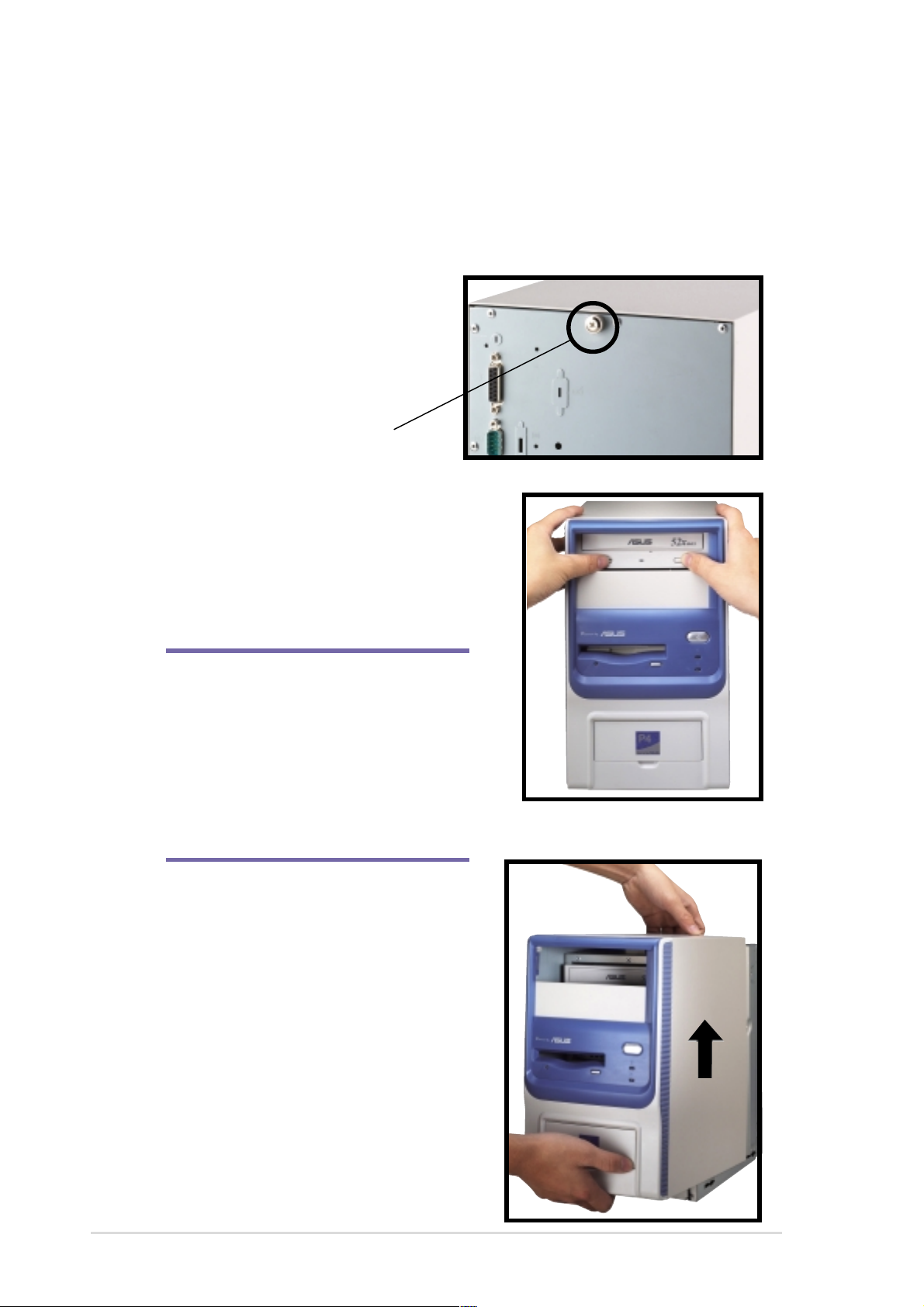
2.1 Retirer le capot
Le capot du boîtier est maintenu par un verrou situé sur le panneau
arrière.
Suivez cette procédure pour retirer
le capot du boîtier.
1. Tournez le verrou dans le
sens inverse des aiguilles
d’une montre pour libérer le
capot. Vous n’avez pas besoin
de retirer le verrou du boîtier.
V errou
2. Placez vos mains sur chaque
angle du panneau avant, juste
à côté du CD-ROM. Poussez
sur la zone du CD-ROM avec
vos pouces jusqu’à ce que le
capot se libère.
ASTUCE
Une autre manière de retirer le
capot est de placer vos mains au
dessous de l’arête du panneau
avant, puis de pousser le châssis
intérieur avec vos pouces tout en
tirant le panneau avec vos autres
doigts.
3. Tout en maintenant le
panneau avant, placez votre
autre main sur l’arête
supérieure arrière du capot et,
avec précaution, soulevez le
capot du châssis.
16
Chapitre 2: Installation
Page 17

2.2 Détacher le compartiment lecteur de disque
Suivez cette procédure pour
détacher le compartiment lecteur
de disque.
1. Placez le boîtier sur une
surface plane et faites le
basculer sur son côté
2. Le connecteur d’alimentation
et le commutateur de sélection
de la tension sont fixés à un
module métallique, lui-même
fixé au panneau arrière par
une vis. Retirez la vis pour
libérer le module connecteur
d’alimentation.
Module prise
d’alimentation
Vis du module
connecteur
d’alimentation
IMPORTANT
Vous devez détacher le module connecteur d’alimentation du panneau
arrière avant de détacher le compartiment lecteur de disque pour éviter
de casser le câble d’alimentation.
Système Barebone ASUS Terminator P4 533A
17
Page 18
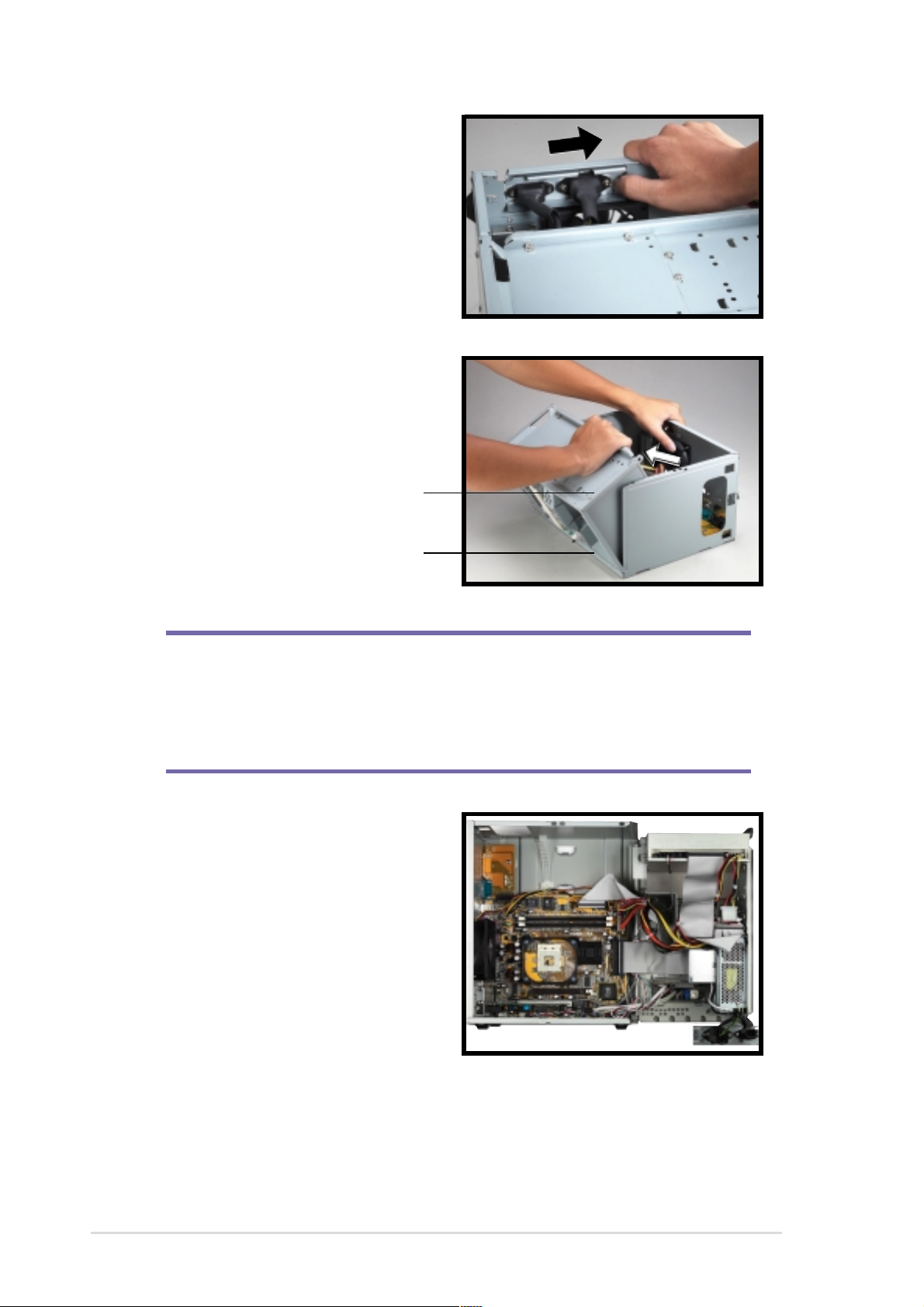
3. Placez vos pouces sur le côté
droit du module connecteur
d’alimentation, puis faites
glisser le module sur la droite
jusqu’à ce qu’il soit totalement
détaché du panneau arrière.
4. Libérez le compartiment
lecteur de disque en le tirant
vers l’extérieur.
Compartiment
lecteur de disque
Arête pivotante
NOTE
Le compartiment lecteurs de disques possède une arête pivotante
(comme un gong) qui est fixée au châssis principal. Il n’est pas
nécessaire de détacher complètement le compartiment du châssis pour
installer les composants.
5. Posez avec précaution le
compartiment lecteurs de
disque à côté du compartiment
principal du châssis.
18
Chapitre 2: Installation
Page 19
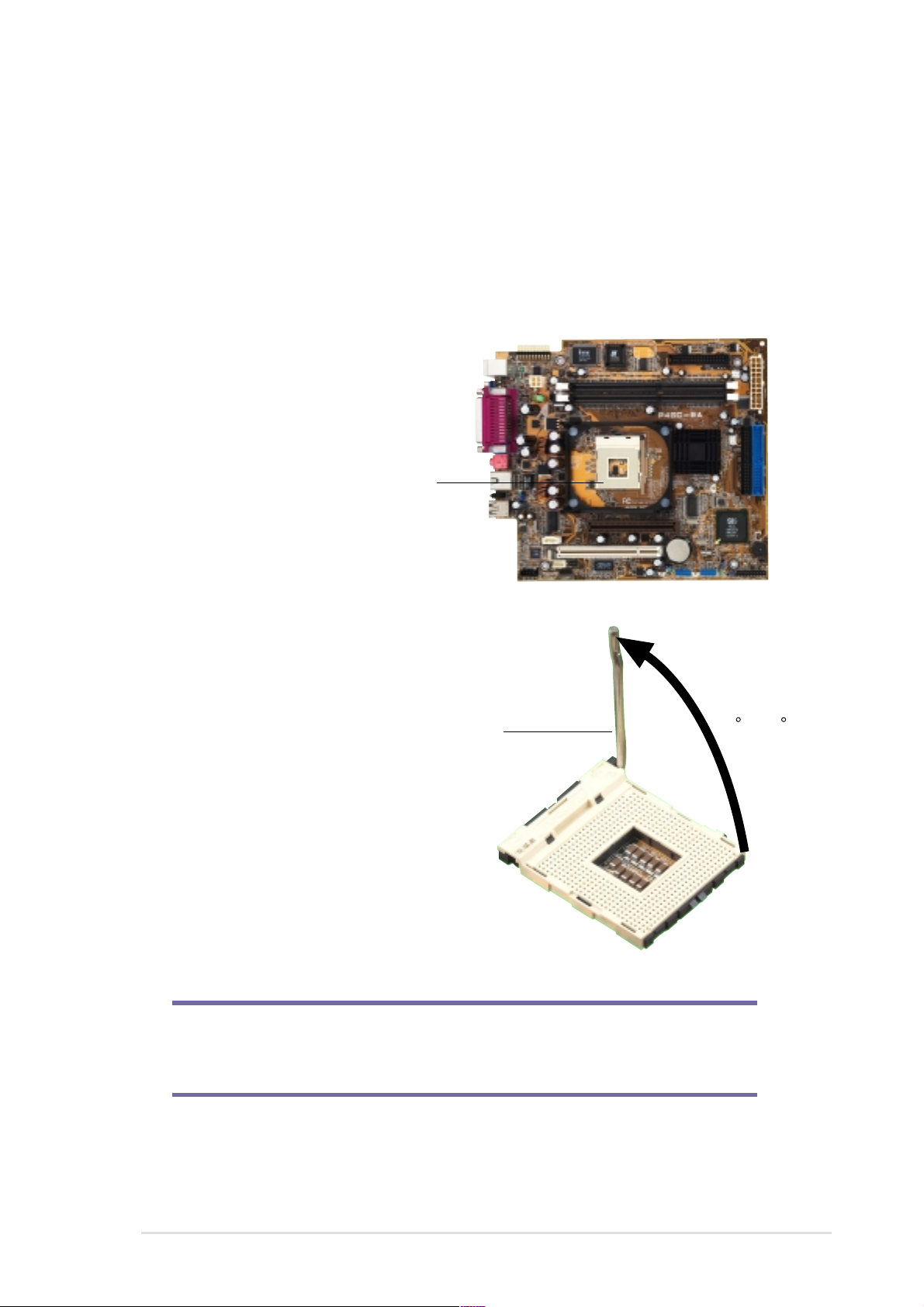
2.3 Installer un CPU
La carte mère P4SC-EA possède un socket 478 broches à force
d’insertion nulle (ZIF), monté en surface. Ce socket est spécialement
destiné aux processeurs Intel
la technologie Intel® Hyper-Threading.
Suivez cette procédure pour
installer un CPU.
1. Localisez le socket CPU 478broches sur la carte mère.
Socket CPU 478-broches
®
Pentium® 4 478/Northwood qui supportent
2. Déverrouillez le socket en
pressant le levier sur le côté
puis en le soulevant d’un
angle de 90° à 100°.
Levier du Socket
IMPORTANT
Assurez-vous que le levier du socket est bien levé d’un angle de 90°-
100°, sinon le CPU ne peut pas être complètement mis en place.
90 -100
Système Barebone ASUS Terminator P4 533A
19
Page 20
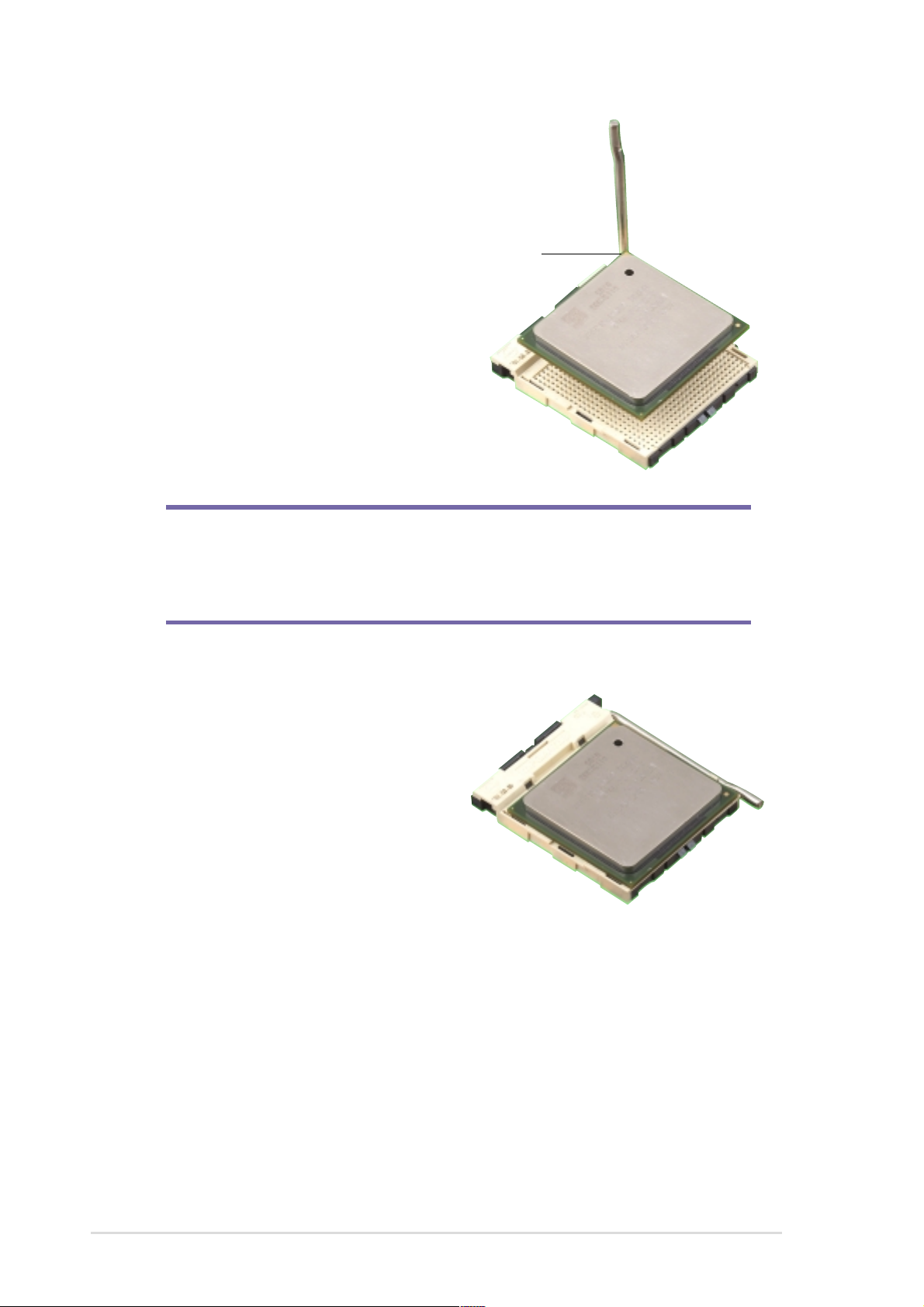
3. Positionnez le CPU au dessus
du socket de telle manière que
son coin marqué (marque
dorée) corresponde à la base
du levier du socket.
Marque dorée
4. Insérez avec précaution le
CPU dans son support jusqu’à
ce qu’il soit bien en place.
ATTENTION
Le CPU ne s’insère correctement que dans une seule orientation. NE
PAS forcer sur le CPU pour l’insérer dans le socket afin d’éviter de
tordre les broches et de l’endommager!
5. Lorsque le CPU est en place
sur le socket, pressez
fermement dessus tout en
baissant le levier du socket
afin de fixer et sécuriser le
CPU. Le levier clique pour
indiquer qu’il est bien
verrouillé.
20
Chapitre 2: Installation
Page 21
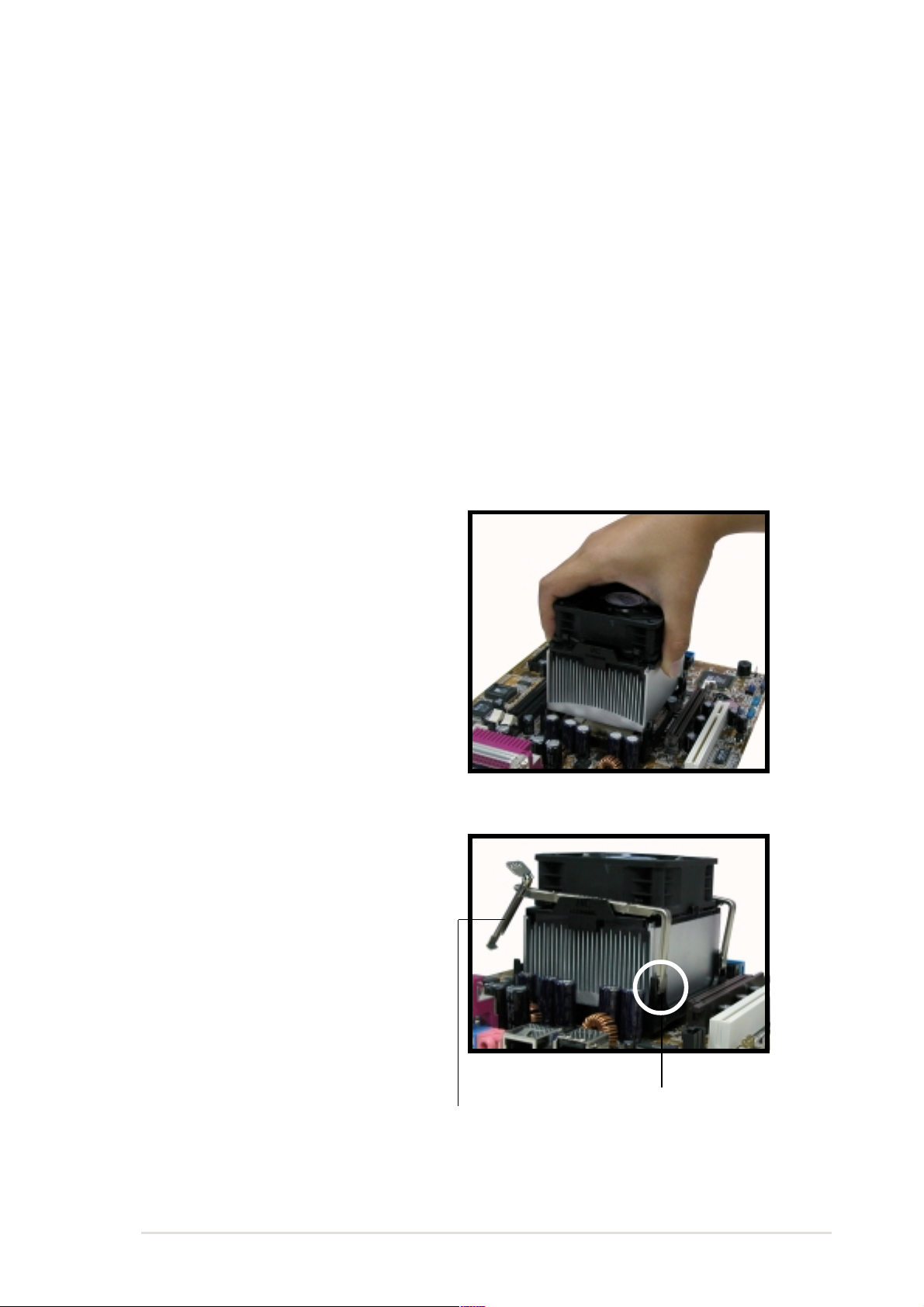
2.4 Installer le système de refroidissement du
CPU
Les processeurs Intel® Pentium® 4 478/Northwood ont besoin d’un
système de refroidissement spécialement conçu afin d’assurer des
conditions thermiques et des performances optimales.
Vous pouvez installer soit un assemblage ventilateur radiateur traditionnel
(1), soit (2) un heat pipe CPU. Le heat pipe CPU augmente la stabilité
thermique et réduit le bruit.
2.4.1 Assemblage traditionnel ventilateur et radiateur
Suivez cette procédure pour
installer le ventilateur et le
dissipateur du CPU.
1. Positionnez l’assemblage
ventilateur radiateur au dessus
du CPU installé, avec les
ailerons du radiateur dirigés
vers le port d’E/S arrière, et de
telle sorte que le câble du
ventilateur soit le plus près du
connecteur ventilateur CPU
(marqué CPU_FAN1) sur la
carte mère.
2. Alignez un support de
rétention avec le rail sur le
côté du dissipateur thermique.
Orientez le support de telle
sorte que le levier de fixation
soit du côté des connecteurs
DIMM.
3. Faites cliquer le crochet du
support de rétention
métallique dans le trou du
module de rétention.
Système Barebone ASUS Terminator P4 533A
Levier de
fixation
Support de rétention
accroché dans le trou
du module rétention
21
Page 22
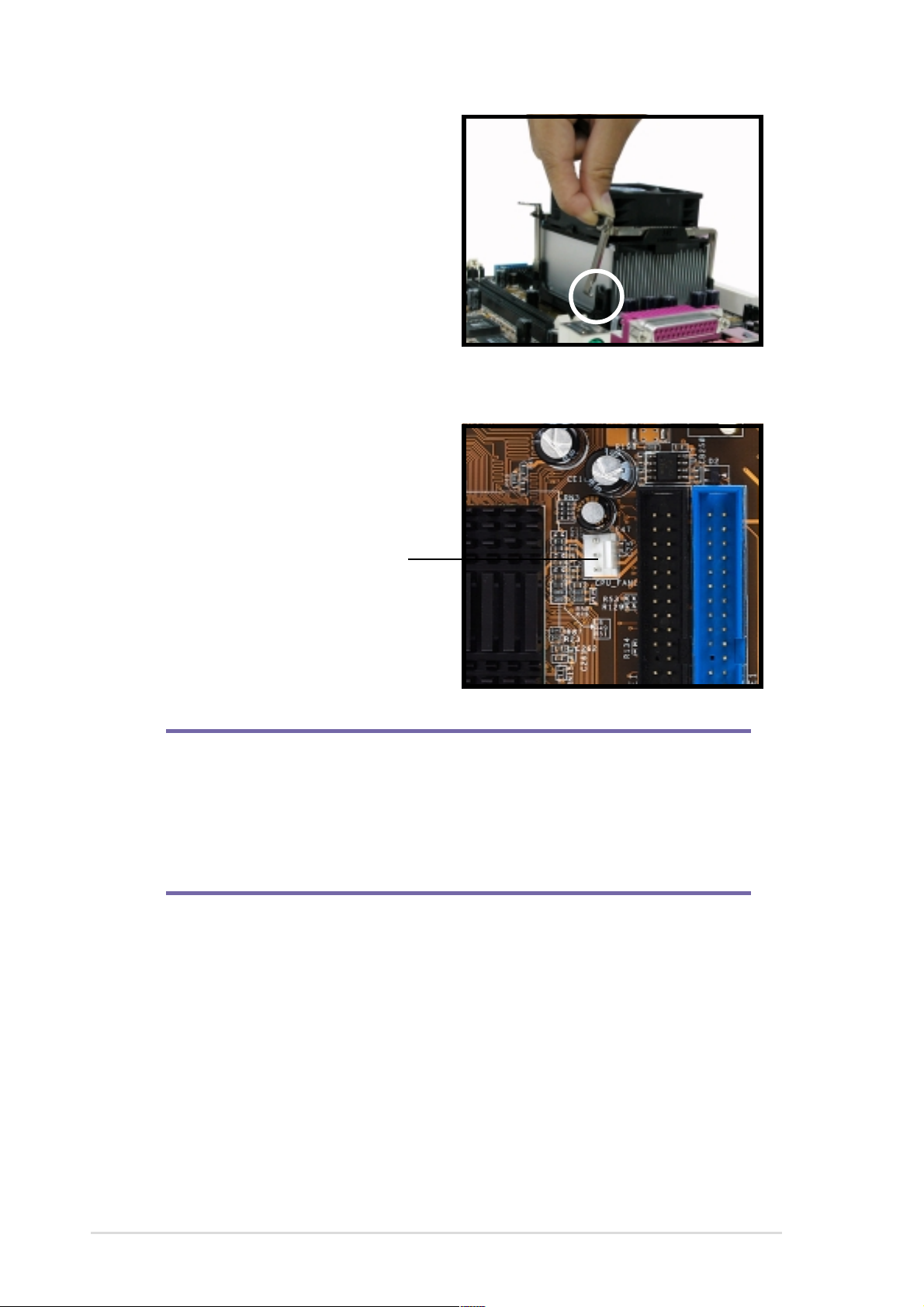
4. Avec précaution, abaissez le
levier de fixation de l’autre
côté du support et accrochez
ses extrémités dans le trou du
module de rétention pour bien
fixer l’assemblage ventilateur
radiateur.
5. Suivez les étapes 2 à 4 pour
installer le second support.
6. Connectez le câble du
ventilateur CPU de
l’assemblage au connecteur
ventilateur marqué
CPU_FAN1.
Connecteur ventilateur CPU
(CPU_FAN1)
NOTE
La boîte de votre processeur Boxed Intel Pentium 4 478/Northwood doit
contenir les instructions d’installation pour le CPU et l’assemblage
ventilateur radiateur. Si les instructions de ce chapitre ne correspondent
pas à la documentation du CPU ou du ventilateur radiateur, consultez
les instructions suivantes.
22
Chapitre 2: Installation
Page 23
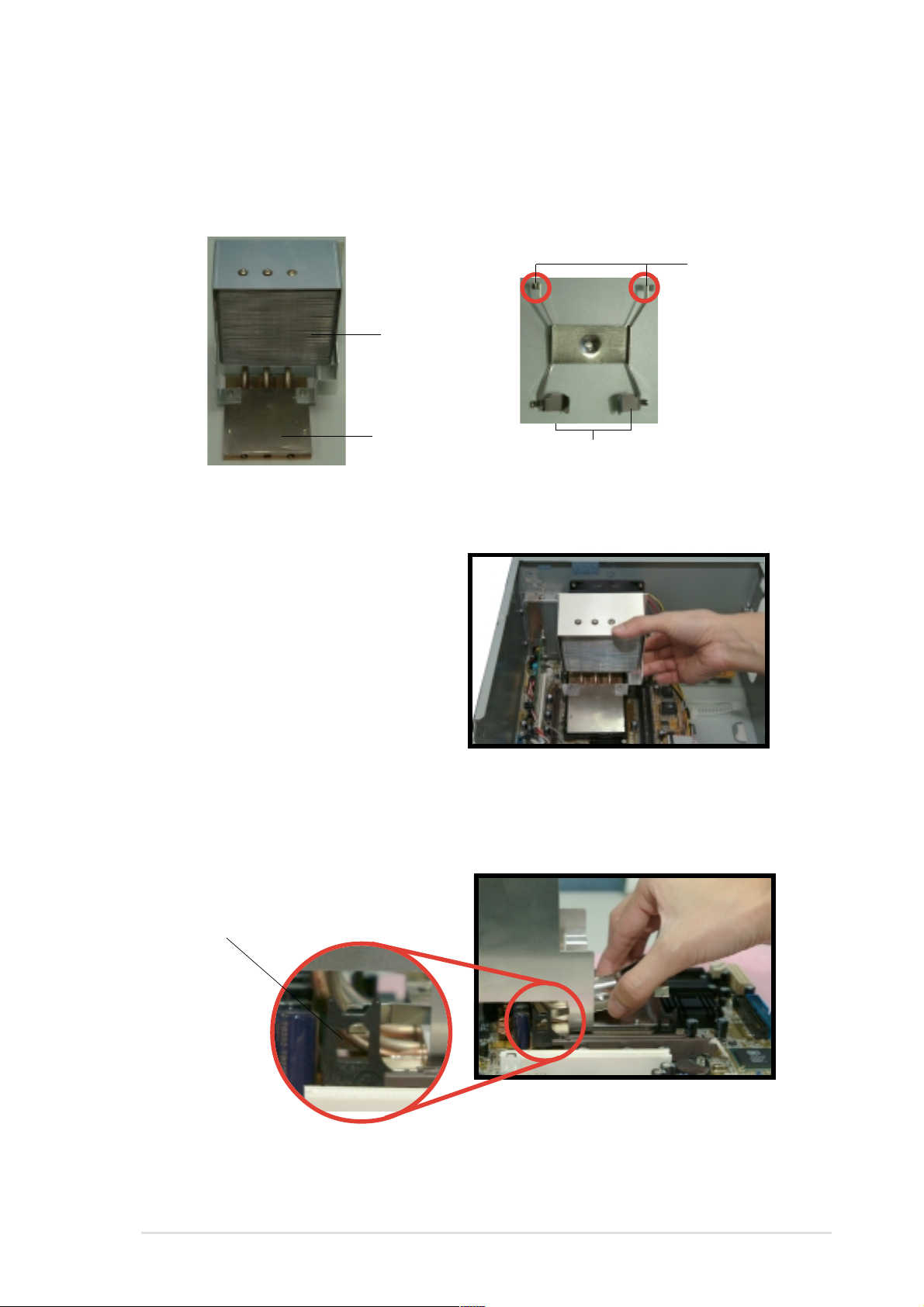
2.4.2 Heat pipe CPU
Heat pipe
ailerons du
Heat pipe
Plateau de
refroidissement
du CPU
Support de rétention
Leviers de fixation
Suivez cette procédure pour installer le heat pipe CPU.
1. Après avoir installé le CPU,
positionnez le heat pipe de
telle sorte que les ailerons du
heat pipe correspondent au
ventilateur châssis, et le
plateau de refroidissement au
dessus du CPU.
crochets
avant
2. Lorsque le heat pipe est en place, sécurisez le avec le support de
rétention. Insérez les crochets avant du support dans les trous du
module de rétention du CPU.
Trou du module de rétention
Système Barebone ASUS Terminator P4 533A
23
Page 24
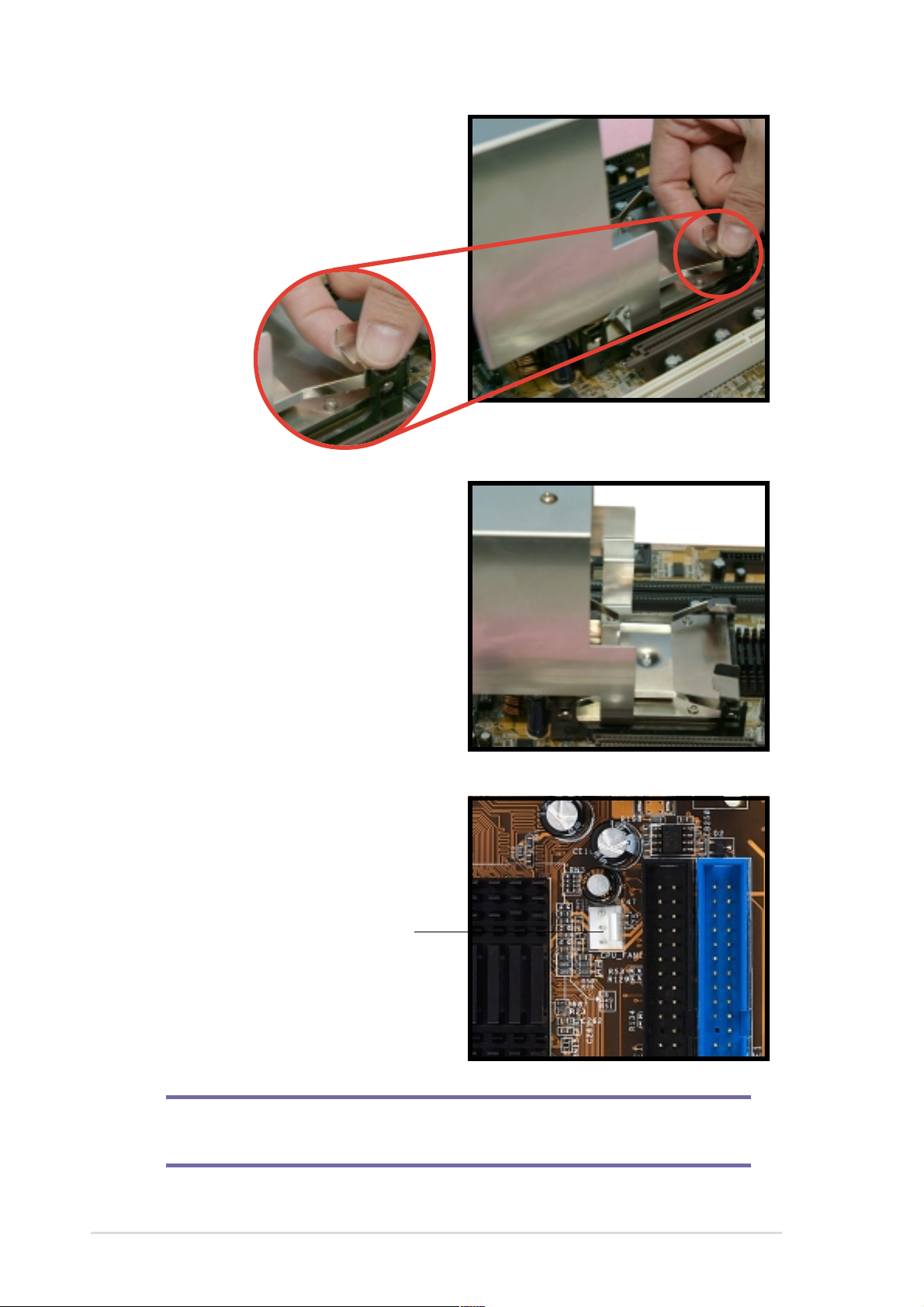
3. Abaissez les leviers de fixation
pour les accrocher dans les
deux autres trous du module
de rétention.
4. Assurez-vous que le heat pipe
est installé et sécurisé comme
montré.
5. Connectez le câble du
ventilateur châssis au
connecteur de la carte mère
marqué CPU_FAN1.
Connecteur CPU_FAN1
Le câble du ventilateur châssis est à l’origine relié au connecteur
marqué CHA_FAN1.
24
Chapitre 2: Installation
Page 25
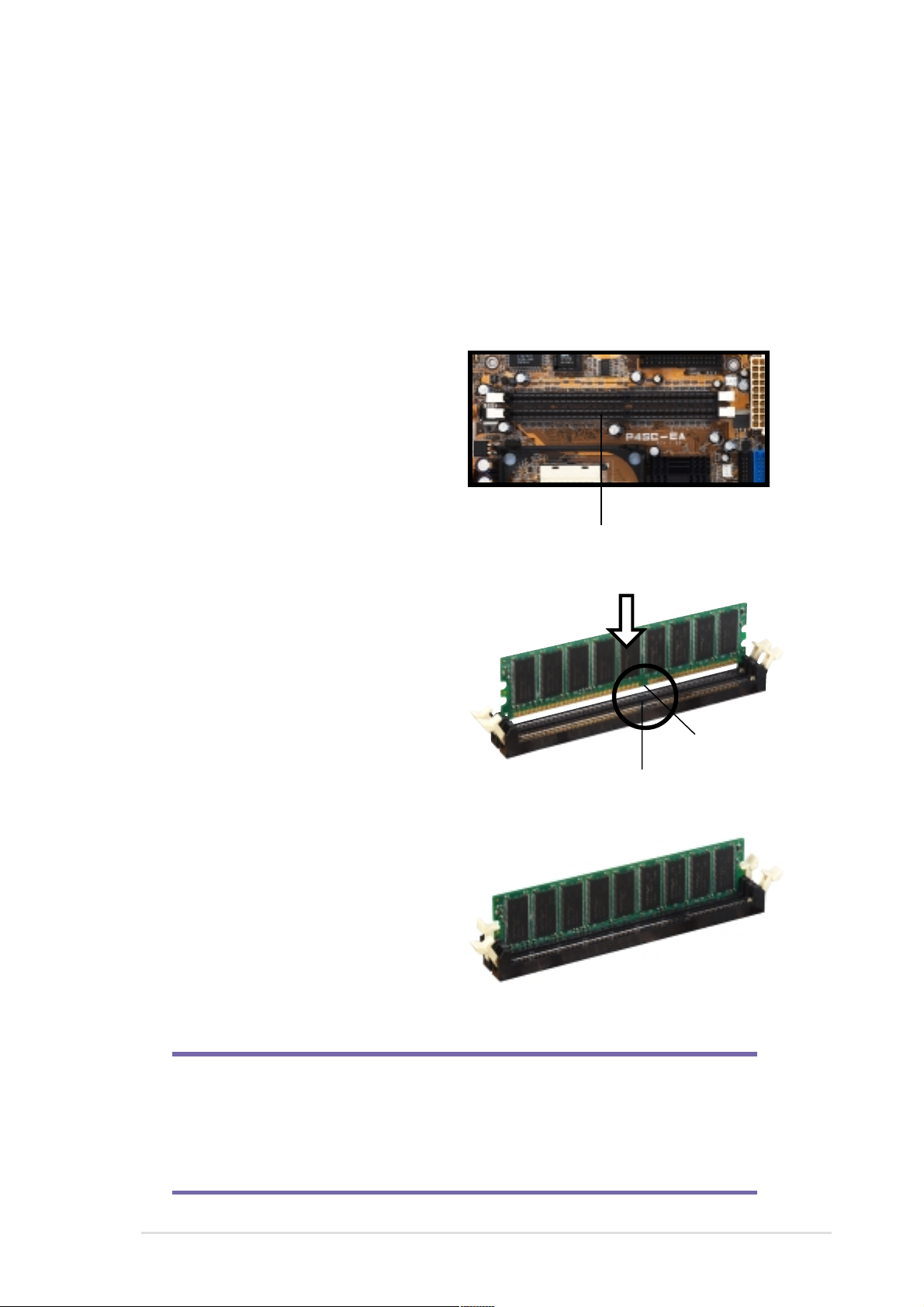
2.5 Installer la mémoire système
La carte mère comporte deux connecteurs DIMM (Dual Inline Memory
Module) DDR (Double Data Rate). Ces connecteurs supportent jusqu’à
2Go de mémoire système au moyen de barrettes DIMM ECC ou non-ECC
PC2700/1600/2100.
Suivez cette procédure pour
installer un module DIMM DDR.
1. Localisez les deux
connecteurs DIMM sur la carte
mère.
Connecteurs DIMM DDR
2. Déverrouillez un connecteur
DIMM en appuyant sur ses
pinces de fixation extérieures.
3. Alignez une barrette DIMM sur
le connecteur de telle sorte
que ses encoches
correspondent au
détrompeur du connecteur.
4. Insérez fermement la barrette
DIMM dans son connecteur
jusqu’à ce que les pinces de
fixation reviennent en position
et que la barrette DIMM soit
correctement installée.
Encoche du DIMM
Détrompeur du connecteur
ATTENTION
Les barrettes mémoire DIMM possèdent une encoche qui n’autorise
leur insertion que dans une seule direction. NE PAS forcer sur une
barrette DIMM lorsque vous l’insérez dans son connecteur afin de ne
pas l’endommager.
Système Barebone ASUS Terminator P4 533A
25
Page 26
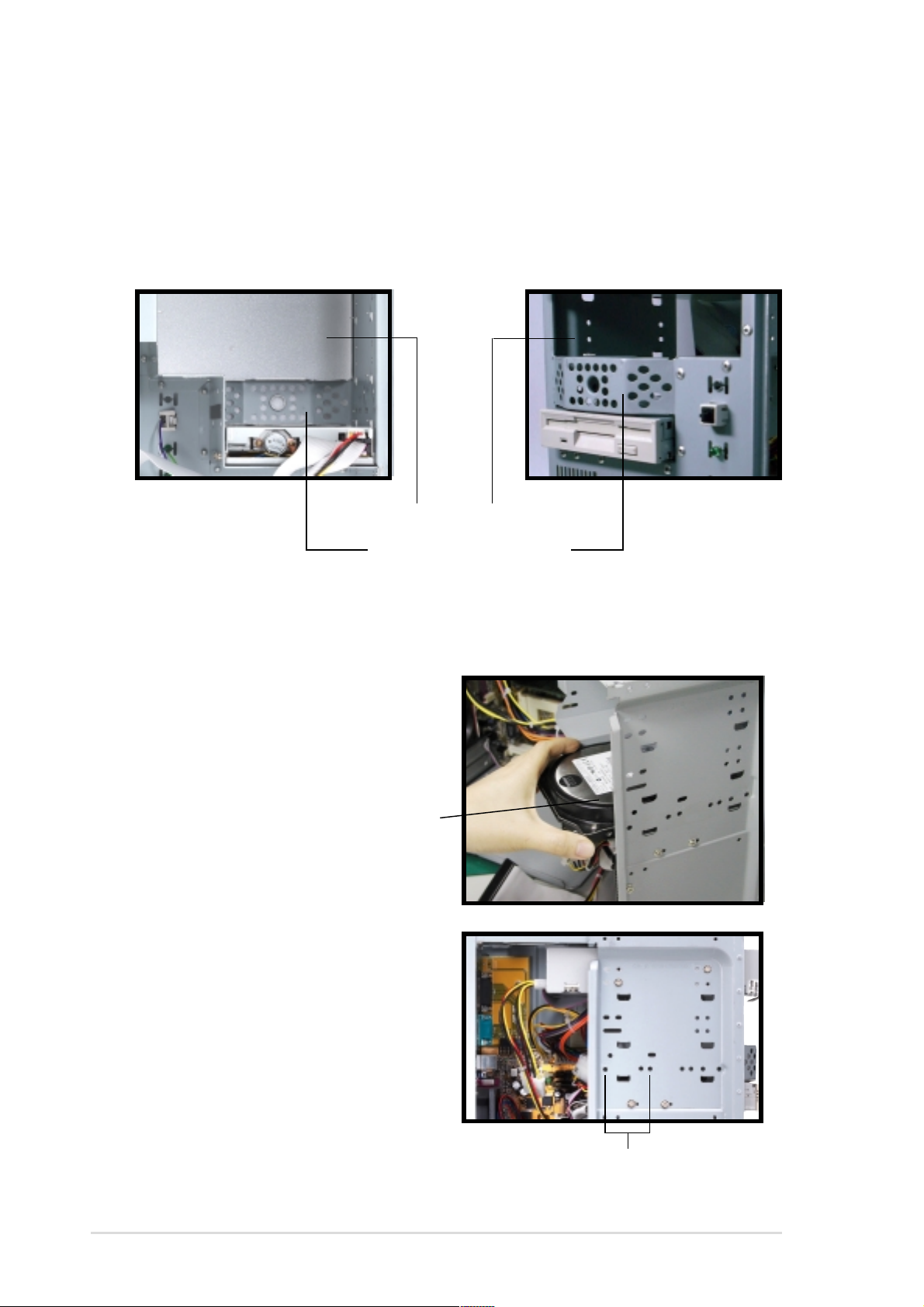
2.6 Installer un disque dur
Le châssis possède une baie 3.5 pouces pour disque dur juste en
dessous de la baie 5.25 pouces. Les schémas suivants donnent les vues
internes et externes de l’emplacement de la baie disque dur.
Vue interne
Baie Disque Dur 3.5 pouces
Suivez cette procédure pour
installer un disque dur IDE.
1. Placez le châssis
verticalement.
Vue externe
Baie 5.25 pouces
2. Insérez le disque dur, face
étiquetée au dessus, dans la
baie 3.5 pouces.
Face étiquetée
du disque dur
3. Avec précaution, poussez le
disque dur dans la baie
jusqu’à ce que ses trous
taraudés pour les vis soient
alignés avec ceux de la baie.
4. Fixez bien le disque dur avec
deux vis de chaque côté de la
baie.
Vis du Disque Dur
26
Chapitre 2: Installation
Page 27
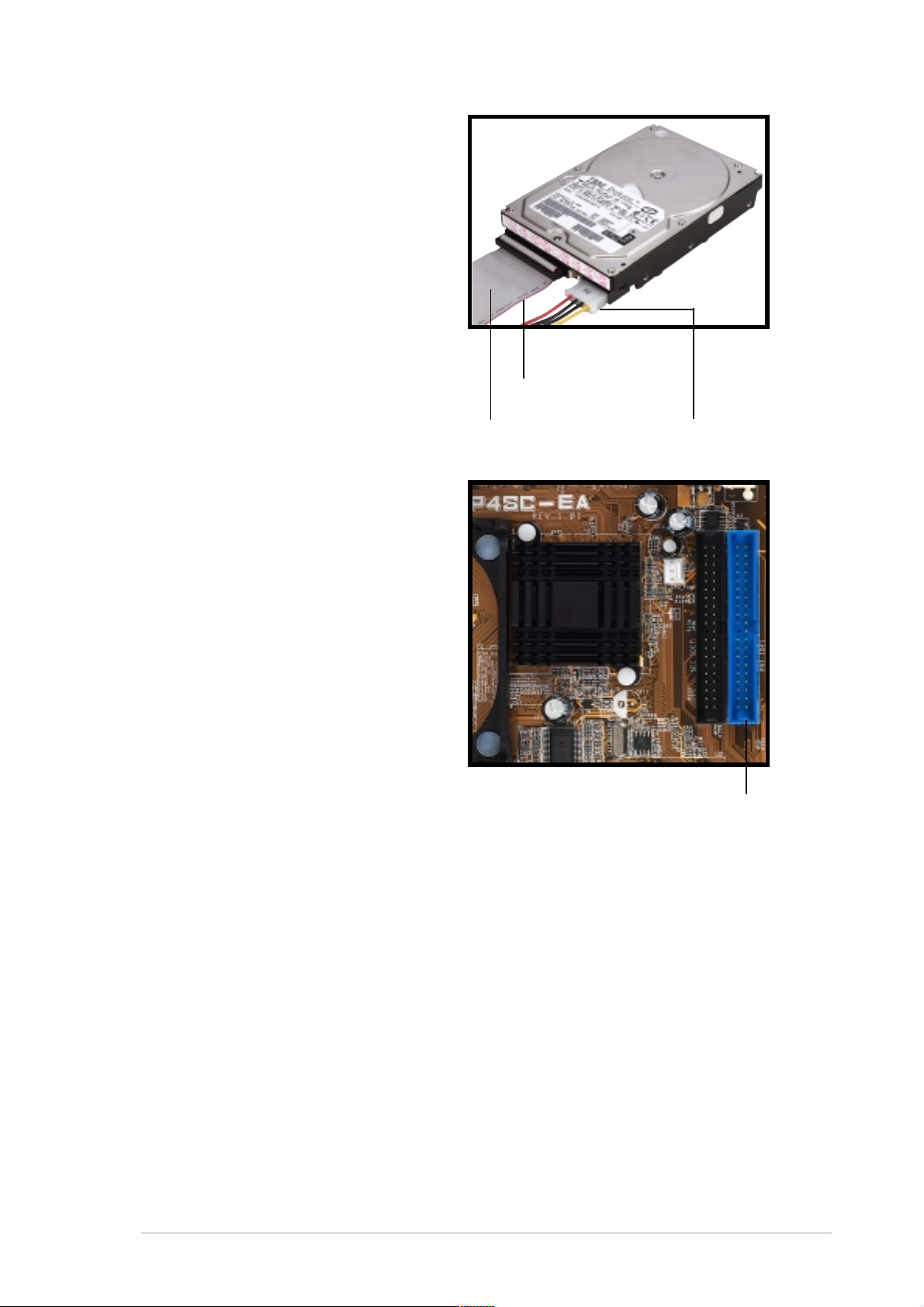
5. Connectez un câble de
l’alimentation au connecteur
alimentation situé à l’arrière du
disque dur. Utilisez le câble
avec un connecteur blanc
marqué P3.
6. Connectez une extrémité du
câble en nappe IDE Disque
Dur au connecteur IDE situé à
l’arrière du disque dur, en
faisant correspondre la
marque rouge sur le câble à la
broche 1 du connecteur IDE.
7. Connectez l’autre extrémité de
la nappe IDE au connecteur
IDE primaire (le connecteur
bleu marqué PRI_IDE1) sur la
carte mère.
Marque rouge
sur la broche 1
Nappe IDE Câble alimentation (P3)
Système Barebone ASUS Terminator P4 533A
Connecteur IDE primaire
(PRI_IDE1)
27
Page 28
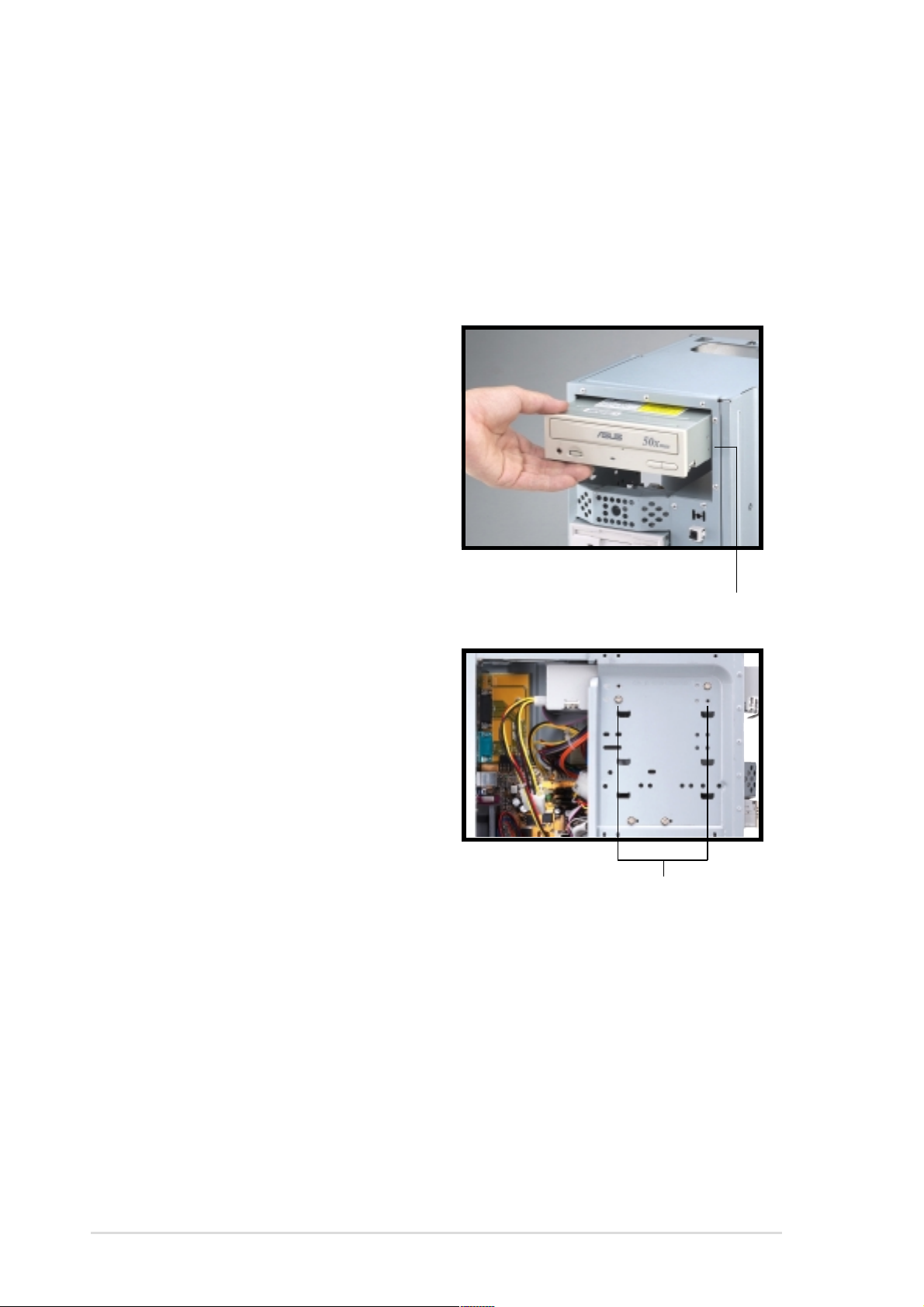
2.7 Installer un lecteur CD-ROM
Le lecteur de CD-ROM est un élément optionnel du système barebone
Terminator. Référez-vous aux instructions de ce chapitre si vous aviez
acquis un modèle sans CD-ROM.
Suivez cette procédure pour
installer un lecteur de CD-ROM.
1. Placez le boîtier verticalement.
2. Insérez le lecteur de CD-ROM
dans la baie 5.25 pouces la
plus haute.
3. Poussez avec précaution le
lecteur de CD-ROM dans son
emplacement jusqu’à ce que
ses trous taraudés pour les vis
soient alignés avec les trous
(marqués 1) sur la baie,
comme illustré.
4. Fixez le lecteur de CD-ROM
avec deux vis de chaque côté
de la baie.
Baie 5.25 pouces pour
lecteur de disque
Vis du CD-ROM
28
Chapitre 2: Installation
Page 29
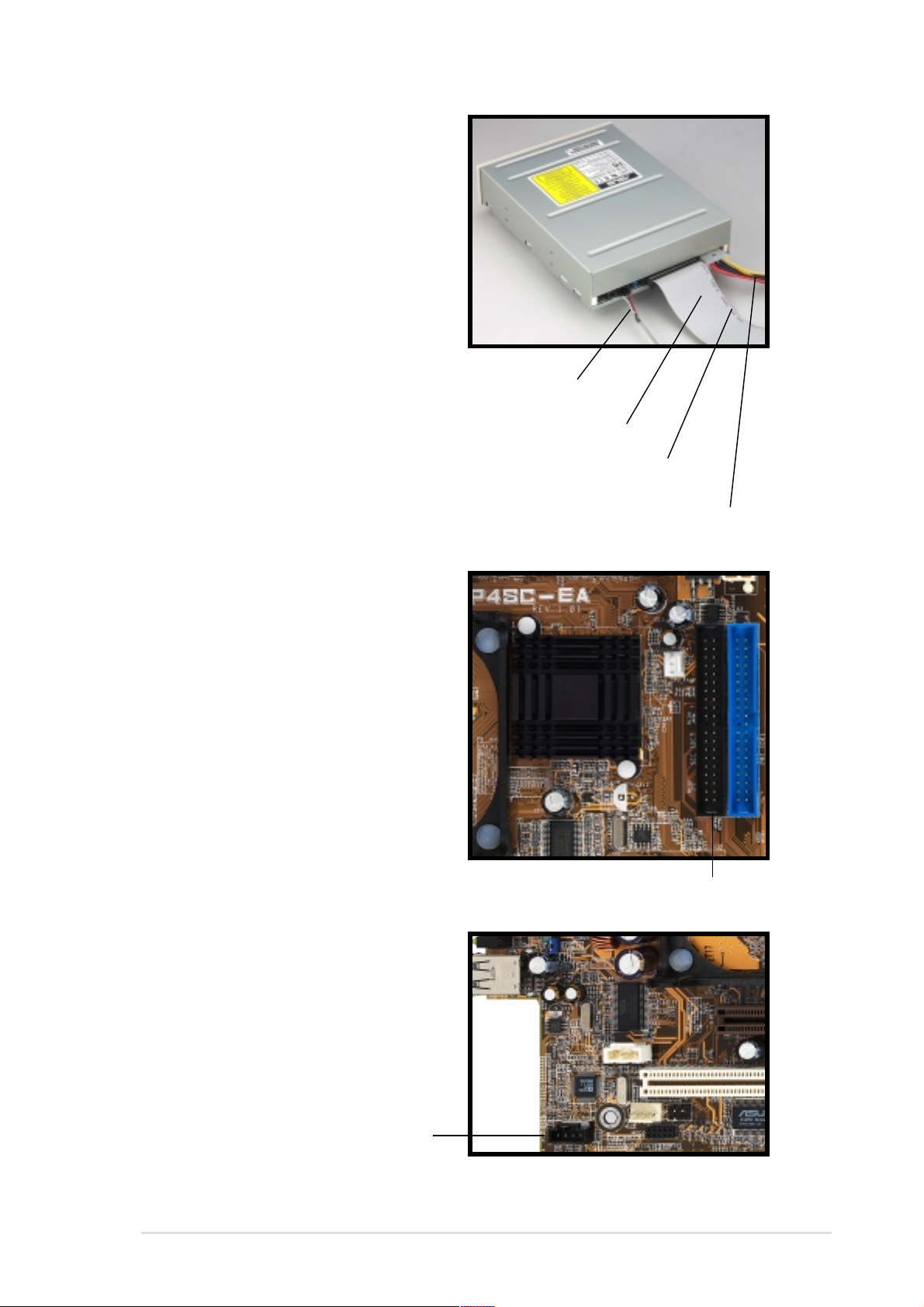
5. Connectez un câble provenant
de l’alimentation au
connecteur d’alimentation
situé à l’arrière du CD-ROM.
Utilisez le câble avec le
connecteur blanc marqué P1.
6. Connectez une extrémité de la
nappe IDE au connecteur IDE
situé à l’arrière du CD-ROM,
en faisant correspondre la
marque rouge sur le câble
avec la broche 1 (Pin 1) du
connecteur IDE.
7. Connectez une extrémité du
câble audio du CD-ROM au
connecteur 4 broches situé à
l’arrière du CD-ROM.
Câble audio CD-ROM
Nappe IDE
Marque rouge sur
broche 1
Câble alimentation(P1)
8. Connectez l’autre extrémité de
la nappe IDE au connecteur
IDE secondaire (le connecteur
noir marqué SEC_IDE1) sur la
carte mère.
9. Connectez l’autre extrémité du
câble audio au connecteur noir
4 broches marqué CD sur la
carte mère.
Connecteur IDE secondaire
(SEC_IDE1)
Connecteur CD-ROM (CD1)
Système Barebone ASUS Terminator P4 533A
29
Page 30
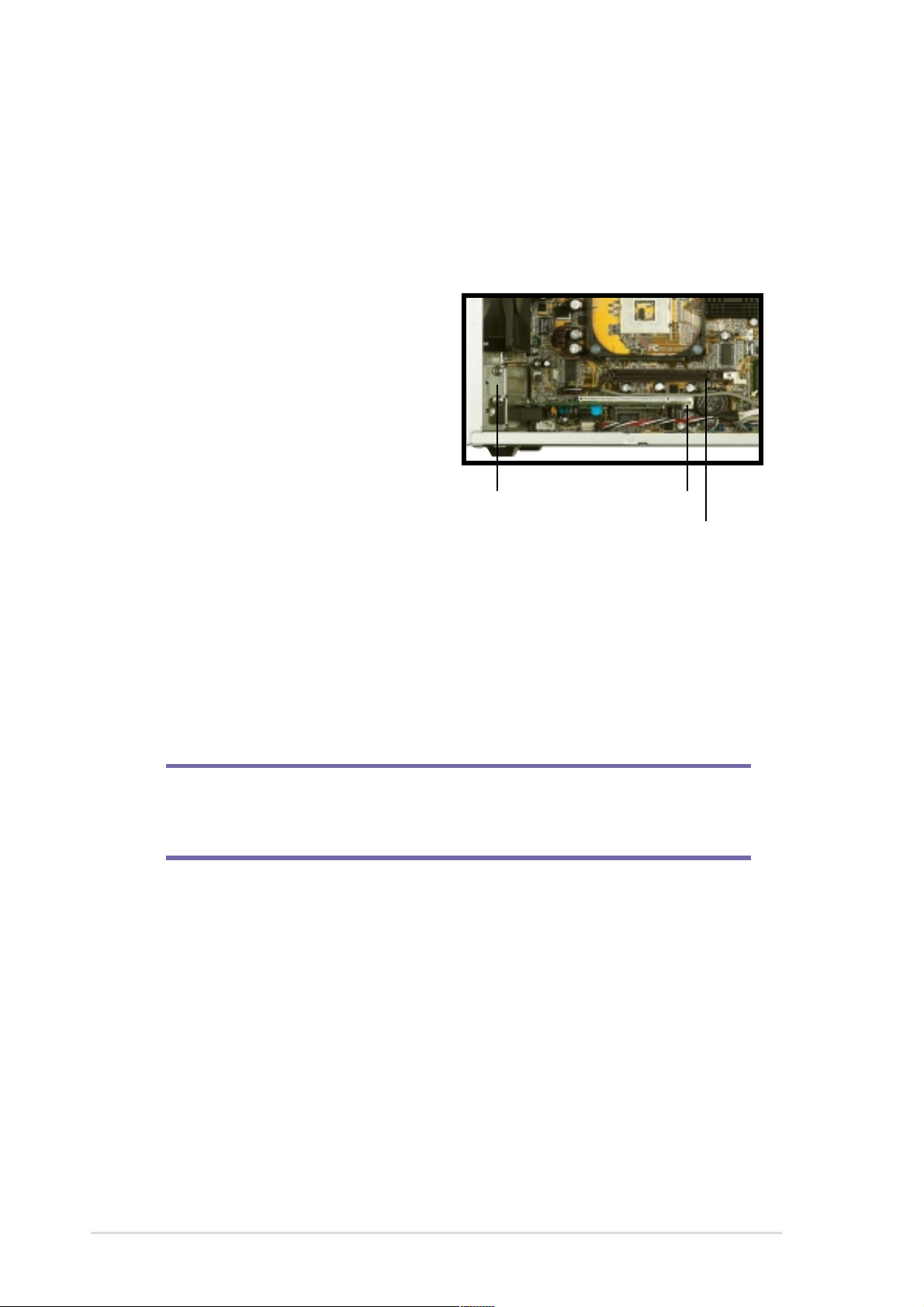
2.8 Installer une carte d’extension
La carte mère possède un connecteur PCI 32-bit et un slot AGP
(Accelerated Graphic Port).
Suivez cette procédure pour
installer une carte PCI ou AGP.
1. Placez le boîtier sur son côté.
2. Retirez le cache en métal qui
fait face au slot PCI que vous
voulez utiliser.
3. Alignez l’extrémité dorée de la
carte PCI sur le slot PCI et son
support métallique sur
l’ouverture du slot sur le
châssis.
métallique
PCI Slot (PCI1)Support
AGP Slot (AGP1)
4. Pressez la carte fermement
jusqu’à ce qu’elle soit
correctement installée dans le
slot.
5. Fixez la carte au châssis avec
une vis du support métallique.
NOTE
Si votre système est livré avec la carte modem optionnelle, le
connecteur PCI est déjà occupé.
30
Chapitre 2: Installation
Page 31

2.9 Reconnecter les cables
Vous avez dû déconnecter certains câbles lors de l’installation des
composants. Vous devez reconnecter ces câbles avant de replacer le
capot du boîtier.
2.9.1 Câbles LED
Commutateur alimentation
LED alimentation
LED disque dur
Connecteur PANEL1
Speaker
Power LED
Connector
Speaker
Ground
+5V
Ground
Reset
Ground
Ground
Reset SW
ATX Power
Switch*
PANEL1
PLED
+5VSB
+5 V
Message LED
SMI Lead
*
Requires an ATX power supply.
MLED
ExtSMI#
PWR
Ground
IDE_LED1
• Connectez les câbles commutateur alimentation et LED
alimentation à leurs broches respectives sur le connecteur PANEL1
de la carte mère.
• Connectez le câble HDD disque dur au connecteur 2-broches
marqué IDE_LED1.
Système Barebone ASUS Terminator P4 533A
31
Page 32

2.9.2 Modules UAEX et lecteur de cartes
Le panneau E/S système en face avant possède deux modules, un UAEX
et un lecteur de carte, qui contient les ports d’E/S du panneau avant et les
connecteurs de la carte mère.
Module UAEX
MIC
LOUT
LO2
MIC2
Connectez au connecteur
MIC_LOUT1 sur la carte mère
Module lecteur de cartes CF
USB_CF
CON1
®
UAEX
®
T: Port0
B: Port1
USB2P
USB
Connectez au connecteur
USB_34 sur la carte mère
LED3 LED2
J1
Connectez au connecteur
USB_56 sur la carte mère
Emplacement des connecteurs sur la carte mère
USB_34 USB_56
Connecteur MIC_LOUT1
(pour câble Microphone/Line Out)
32
Chapitre 2: Installation
Page 33

2.10 Replacer le capot
Après avoir installé tous les éléments internes et connecté tous les câbles
nécessaires, vous êtes prêt à refermer l’ensemble du système.
Suivez cette procédure pour
ré-assembler le système.
1. Le châssis reposant sur le
côté, accrochez l’arête
pivotante du compartiment
lecteur de disque au châssis
principal.
2. Faîtes basculer le
compartiment lecteurs de
disque vers l’intérieur jusqu’à
ce qu’il soit bien en place. Les
attaches saillantes à chaque
extrémité du compartiment
lecteurs de disque doivent
s’encastrer parfaitement dans
les bords du châssis.
Attaches saillantes
3. Redressez le châssis.
4. Placez le capot sur le châssis
en laissant un espace
d’environ deux pouces avec le
panneau arrière.
Système Barebone ASUS Terminator P4 533A
33
Page 34

5. Placez les clips situés sur les
côtés et en bas du capot sur
les bords du châssis.
6. Poussez le capot vers l’arrière
jusqu’à ce qu’il soit bien place.
Le clip de verrouillage
s’encastre dans le trou sur le
châssis, indiquant que le capot
est bien en place.
Clips
Clip de verrouillage
IMPORTANT
Poussez fermement le capot afin de vous assurer qu’il est
complètement engagé sur le châssis.
7. Verrouillez le capot à l’aide du
verrou situé sur le panneau
arrière.
34
Trou du clip de verrouillage
Chapitre 2: Installation
Page 35

2.11 Connecter des périphériques externes
Le schéma ci-dessous montre précisément les connecteurs et les
périphériques que vous pouvez connecter aux ports du panneau arrière.
Série
PS/2
Clavier
VGA
Line Out
Line In
Mic
RJ-45
Jeu/MIDI
PS/2 Souris
Parallèle
AC
USB
Système Barebone ASUS Terminator P4 533A
35
Page 36

2.12 Spécifications de l’alimentation
2.12.1 Caractéristiques d’entrée
Plage de tensions en entrée Min Nom Max
Plage 1 90V 115V 135V
Plage 2 180V 230V 265V
Plage de fréquences en entrée 47 Hz à 63 Hz
Courant AC d’entrée max 4A max. à 1 15Vac
2A max. à 230V ac, maximum load
Courant Inrush 90A max. à 1 15V ac,
full load cold start à 25°C
Efficacité 70% min. à entrée nominale,
maximum load
2.12.2 Caractéristiques de sortie
Sortie
T ension Min M a x Min M a x M a x
+ 5V 0.5A 4.0A - 5% + 5 % 50mVp-p
+12V 0.45A 9.5A - 5% + 5 % 120mVp-p
-12V 0 A 0.2A -10% +10% 120mVp-p
+5VSB 0.05A 1.5A - 5% + 5 % 50mVp-p
+3V3 1A 8.0A -5 % +5 % 50mVp-p
Load Range Regulation Ripple
2.12.3 Protection OVP (Over-Voltage Protection) contre
les surtensions
T ension de sortie T ension maximale
+ 5V 6.5V
+12V 15.6V
+3.3V 4.3V
36
NOTE
L’alimentation s’arrêtera et s’éteindra en court-circuitant +5V, +12V,
-12V, ou +3.3V. En court-circuitant +5VSB, l’alimentation peut se
rallumer ou récupérer automatiquement lorsque la condition de faute
est retirée.
Chapitre 2: Installation
Page 37

Chapitre 3
Ce chapitre donne des informations sur la
carte mère ASUS P4SC-EA qui est livrée
avec le système. Ce chapitre comprend le
schéma de la carte mère, le paramétrage
des cavaliers, et les emplacements des
connecteurs. Il inclut aussi des informations
sur le module USB/audio située sur le
panneau avant.
IMPORTANT
Le système barebone ASUS Terminator P4
533A est conçu pour supporter une carte
mère qui mesure 23 cm (9.06 in) x 22.4 cm
(8.82 in). Il n’est pas recommandé d’installer
une carte mère d’autres dimensions. Si vous
devez remplacer la carte mère originale livrée
avec le système, assurez-vous qu’elle
corresponde au boîtier et que les connecteurs
d’E/S correspondent bien aux ouvertures
situées sur le panneau arrière.
ASUS Terminator P4 533A Barebone System
La carte mère
37
Page 38

3.1 Introduction
La carte mère ASUS P4SC-EA est livrée déjà installée dans le système
barebone ASUS Terminator P4 533A. Pour des upgrades ultérieurs ou une
reconfiguration du système, ce chapitre fournit des informations
techniques sur la carte mère.
3.2 Eléments de la carte mère
21 3 64 5 7
16 17
8
9
1115 1013 1214
38
2325 24 1822 21 20 19
Chapitre 3: Informations sur la carte mère
Page 39

1
Connecteur A TX 12V . Ce connecteur d’alimentation se branche à
la prise 12V 4 broches de l’alimentation A TX 12V .
2
Super I/O chipset. Super contrôleur d’E/S. Cette interface Low
Pin Count (LPC) fournit les Super fonctions d’E/S couramment
utilisées. Le chipset supporte un contrôleur haute performance
pour un lecteur de disquette 360K/720K/1.44M/2.88M, un port
parallèle multi-modes, deux standards compatibles UART, un port
infrarouge standard (SIR), port MPU-401 UART compatible MIDI/
jeu, et une interface Flash ROM.
3
Flash ROM. Ce microprogramme 2Mo contient le BIOS
programmable.
4
Socket CPU. Un socket 478 broches, monté en surface, à force
d’insertion nulle (ZIF), accueille les processeurs Intel
®
Pentium® 4 478/
Northwood, avec un bus système 533/400 MHz qui permet d’atteindre
respectivement des débits de données de 4.3Go/s et 3.2Go/s.
5
Connecteurs DIMM DDR. Ces deux connecteurs DIMM 184 broches
supportent jusqu’à 2Go au moyen de DIMM DDR PC2700/2100/1600
unbuffered ECC ou non-ECC.
6
7
8
9
10
Connecteur lecteur de disquette. Ce connecteur accueille la nappe
fournie pour le lecteur de disquette. Une fente se trouve sur un côté du
connecteur afin d’éviter une mauvaise insertion du câble.
Connecteur d’alimentation A TX. Ce connecteur 20 broches se branche
sur une alimentation A TX 12V. L’alimentation doit avoir au moins 1A sur le
+5V (+5VSB).
Contrôleur North Bridge. Ce contrôleur SiS651 intègre une interface
haute performance pour les processeurs Intel
®
Pentium® 4, un contrôleur
mémoire, une interface AGP , et la technologie SiS MuTIOL.
Connecteurs IDE. Ces connecteurs double-canaux bus master IDE
supportent jusqu’à quatre périphériques IDE Ultra DMA133/100/66, PIO
Modes 3 & 4. Le connecteur primaire (bleu) et le connecteur secondaire
(noir) sont tous deux fendus afin d’éviter une mauvaise insertion de la
nappe IDE.
Contrôleur South Bridge. Appelé SiS962L
UA MuTIOL Media I/O, ce
contrôleur intègre le contrôleur audio avec interface AC’97, l’Ethernet
MAC, les contrôleurs Dual Universal Serial Bus Host, les contrôleurs IDE
Master/Slave, et le MuTIOL Connect to PCI Bridge.
Système Barebone ASUS Terminator P4 533A
39
Page 40

11
Slot AGP. Ce slot AGP (Accelerated Graphics Port) supporte les
cartes graphiques AGP4X pour des applications graphiques 3D.
12
13
14
15
16
17
18
ASUS ASIC. Cette puce prend en charge de multiples fonctions du
système qui incluent, entre autres, le monitoring du hardware et du
système, le routage IRQ.
Connecteur PCI. Ce connecteur d’extension 32-bits PCI 2.2
supporte les cartes PCI bus master telles que les cartes SCSI ou
LAN avec un débit maximum de 133Mo/s.
Contrôleur LAN. Le chipset VIA VT6103 permet les connexions
réseau 10BASE-T/100BASE-TX.
Audio CODEC. L’ADI AD1980 est un CODEC AC ’97 qui permet la
lecture audio en mode 6-canaux.
Port souris PS/2. Ce connecteur vert 6 broches permet la
connexion d’une souris PS/2.
Port parallèle. Ce port 25 broches permet la connexion d’une
imprimante parallèle, d’un scanner et d’autres périphériques.
Ports USB 2.0 0 et 1. Ces deux ports USB (Universal Serial Bus)
4 broches sont disponibles pour connecter des périphériques USB
2.0 tels qu’une souris, un appareil photo, une imprimante, un
scanner, un PDA...
19
20
21
22
23
24
25
LED d’activité LAN. Cette LED indique une connexion réseau
active.
Port RJ-45. Ce port permet la connexion à un réseau LAN (Local
Area Network) via un hub réseau.
Jack Microphone. Cette prise Mic (rose) permet de connecter un
microphone.
Jack entrée ligne. Cette prise Line In (bleu clair) permet de
connecter un lecteur de cassettes ou d’autres sources audio.
Jack sortie ligne. Cette prise Line Out (vert) permet de connecter
un casque ou des enceintes.
Port Vidéo. Ce port permet la connexion d’un moniteur VGA.
Port clavier PS/2. Ce connecteur violet 6-broches permet de
connecter un clavier PS/2.
40
Chapitre 3: Informations sur la carte mère
Page 41

3.3 Schéma de la carte mère
23cm (9.06in)
PS/2
T:Mouse
B:Keyboard
VGA1
Line
Out
Line
In
Mic
In
RJ-45
LANLED
USB
T:Port2
B:Port1
PARALLEL PORT
USBPWR_12
CD1
IOC_MB
ATX12V1
Audio
Codec
MODEM1
LAN
CHIP
AUX1
MDC1
Super
I/O
MIC_LOUT1
Flash
FLOPPY1
BIOS
DDR DIMM2 (64/72-bit, 184-pin module)
DDR DIMM1 (64/72-bit, 184-pin module)
P4SC-EA
Socket 478
HOST/
Memmory
Controller
®
Accelerated Graphics Port
PCI Slot 1
ASUS
Mozart
(AGP)
USBPWR_34
CR2032 3V
Lithium Cell
CMOS Power
USB_34
USBPWR_56
SiS
651
CHA_FAN1
USB_56
962L
Chipset
CLRTC1
CPU_FAN1
SEC_IDE1
SiS
UA
BUZZER1
IDE_LED1
ATX Power Connector
22.4cm (8.82in)
PRI_IDE1
PANEL1
Système Barebone ASUS Terminator P4 533A
41
Page 42

3.4 Central Processing Unit (CPU)
La carte mère dispose d’un support processeur de type socket 478
broches monté en surface et à force d’insertion nulle (ZIF). Ce socket est
destiné aux processeurs Intel® Pentium® 4 478/Northwood. Ces
processeurs disposent de la micro-architecture Intel
technologie Hyper-Threading, d’un système bus de 533/400MHz, et taux
de transfert de données allant jusqu’à 4.3Go/s.
Consultez les chapitres “2.3 Installer un CPU” et “2.4 Installer le système
de refroidissement du CPU” pour les instructions d’installation.
P4SC-EA
®
®
NetBurst™, de la
Gold Arrow
P4SC-EA Socket 478
Notes sur la technologie Intel® Hyper-Threading
1. La technologie Hyper-Threading n’est supportée que sous
Windows XP et versions ultérieures. Si vous utilisez un système
d’exploitation antérieur, désactivez l’élément Hyper-Threading
Techonology dans le BIOS pour garantir un système stable et
performant.
2. Il est recommandé d’installer WinXP Service Pack 1.
3. Assurez-vous d’activer l’élément Hyper-Threading Technology
dans le BIOS avant d’installer un système d’exploitation
supporté.
4. Pour plus d’informations sur la technologie Hyper-Threading,
visitez le site www.intel.com/info/hyperthreading.
Pour utiliser la technologie Hyper-Threading avec cette carte mère:
1. Installez un CPU Pentium 4 qui supporte la technologie Hyper-Threading.
2. Allumez le système et entrez dans le BIOS. Dans le menu Boot, vérifiez
que Hyper-Threading Technology est sur Enabled. Ce paramètre
n’apparaît que si vous avez installé un CPU qui supporte la technologie
Hyper-Threading.
3. Redémarrez l’ordinateur.
42
Chapitre 3: Informations sur la carte mère
Page 43

3.5 Mémoire système
La carte mère possède deux connecteurs DIMM DDR (Double Data Rate)
qui supportent jusqu’à 2Go avec des DIMM DDR PC2700/2100/1600
unbuffered non-ECC.
Un module DIMM DDR a les mêmes dimensions qu’un DIMM SDR, mais il
possède 184 broches et non 168 comme les DIMM SDR. De plus, un
DIMM DDR possède une seule encoche alors qu’un DIMM SDR en
possède deux. Aussi, un DIMM DDR n’est pas rétro-compatible avec le
SDR, et ne doit être installé que dans un connecteur spécialement destiné
aux DIMM DDR.
P4SC-EA
®
P4SC-EA 184-Pin DDR DIMM Sockets
80 Pins104 Pins
3.5.1 Configurations mémoire
Vous pouvez installer des modules DIMM DDR 64Mo, 128Mo, 256Mo,
512Mo, et 1Go dans les deux connecteurs DIMM.
Utilisez les combinaisons suivantes pour installer les modules DIMM DDR.
Emplacement DIMM DIMM DDR 184-broches Mémoire totale
Socket 1 (Rows 0&1) 64Mo, 128Mo, 256Mo, 512Mo, 1Go x1 =
Socket 2 (Rows 2&3) 64Mo, 128Mo, 256Mo, 512Mo, 1Go x1 =
Mémoire système totale (Max. 2Go) =
NOTE
Consultez le chapitre “2.5 Installer la mémoire système” pour les
instructions concernant l’installation des DIMM DDR.
Système Barebone ASUS Terminator P4 533A
43
Page 44

3.6 Connecteur d’extension
Dans l’avenir, vous pouvez avoir besoin d’installer des cartes d’extension.
La carte mère possède un connecteur PCI et un slot AGP.
3.6.1 Configurer une carte d’extension
Après avoir installé physiquement la carte d’extension, configurez la carte
en ajustant les paramètres logiciels.
1. Allumez le système et effectuez les modifications nécessaires
dans le BIOS, s’il y en a. Voir le chapitre 4 pour les informations
sur le BIOS.
2. Assignez une IRQ à la carte. Consultez le tableau ci-dessous.
3. Installez les pilotes de la carte d’extension.
3.6.2 Affectations standards des interruptions
IRQ Priorité Fonction Standard
0 1 Horloge système
1 2 Contrôleur clavier
2 N/A Interruption Programmable
3* 1 1 Port Communications (COM2)
4* 1 2 Port Communications (COM1)
5* 1 3 Carte son (parfois LPT2)
6 14 Contrôleur lecteur de disquettes
7* 1 5 Port imprimante (LPT1)
8 3 Horloge temps réel CMOS
9* 4 Mode ACPI lorsqu’il est utilisé
10* 5 IRQ libre
11* 6 IRQ libre
12* 7 Port PS/2 Compatible souris
1 3 8 Coprocesseur arithmétique
14* 9 Canal IDE Primaire
15* 1 0 Canal IDE Secondaire
*Ces IRQ sont habituellement disponibles pour les périphériques ISA ou PCI.
3.6.3 Affectation des IRQ pour cette carte mère
ABCDEFGH
Connecteur PCI — utilisé——————
Slot AGP ——utilisé—————
Audio Onboard —————utilisé— —
LAN Onboard ——————utilisé—
44
Chapitre 3: Informations sur la carte mère
Page 45

3.7 Cavaliers
Ce chapitre décrit et illustre les cavaliers présents sur la carte mère.
1. USB device wake-up (3-pin USB_PWR12, USB_PWR34,
USB_PWR56)
Placez ces cavaliers sur +5V pour réveiller l’ordinateur du mode veille
S1 (CPU arrêté, DRAM rafraîchie, système fonctionnant en mode
basse alimentation) au moyen des périphériques USB connectés.
Placez les sur +5VSB pour le réveiller du mode veille S3 (CPU non
alimenté, DRAM en slow refresh, alimentation en mode
d’alimentation réduite).
Le cavalier USB_PWR12 est pour les ports USB du panneau arrière.
Les cavaliers USB_PWR34 et USB_PWR56 sont pour les headers
USB internes qui se raccordent aux ports USB et au slot USB-CF.
NOTES
1. Cette fonction nécessite une alimentation qui peut fournir au
moins 1A sur le fil +5VSB lorsque ces cavaliers sont sur +5VSB.
Sinon, le système ne démarre pas.
2. Le courant total consommé NE DOIT PAS dépasser les
possibilités de l’alimentation (+5VSB) que ce soit sous des
conditions normales ou en mode veille.
3. Assurez-vous de placer ces cavaliers sur +5VSB si vous voulez
réveiller le système du mode de veille S3.
1
22
P4SC-EA
®
P4SC-EA USB Device Wake Up
USBPWR_12
(Default)
12
USBPWR_34
+5V
(Default)
12
USBPWR_56
+5V
(Default)
3
+5VSB+5V
23
+5VSB
23
+5VSB
Système Barebone ASUS Terminator P4 533A
45
Page 46

2. Effacer la RTC RAM (CLRTC)
Ce cavalier vous permet d’effacer la Real Time Clock (RTC) RAM
dans la CMOS. Vous pouvez effacer la date, le temps, et les
paramètres système en écrasant les données de la CMOS RTC
RAM. Les données RAM dans la CMOS, qui incluent les informations
sur les paramètres du système tels que les mots de passe système,
est alimentée par une pile bouton onboard.
Pour effacer la RTC RAM:
1. Eteignez l’ordinateur et débranchez le câble d’alimentation.
2. Retirez la batterie.
3. Déplacez le cavalier des broches 1-2 (par défaut) sur les broches
2-3. Laissez le cavalier sur les broches 2-3 environ 5 secondes,
puis replacez le cavalier sur les broches 1-2.
4. Ré-installez la batterie.
5. Branchez le câble d’alimentation et allumez l’ordinateur.
6. Pressez la touche <Del> pendant le boot et entrez dans le Setup
du BIOS pour ressaisir les données.
P4SC-EA
®
P4SC-EA Clear RTC RAM
2
1
Normal
(Default)
CLRTC1
3
2
Clear CMOS
46
Chapitre 3: Informations sur la carte mère
Page 47

3.8 Connecteurs
Ce chapitre décrit et illustre les connecteurs présents sur la carte mère.
1. Connecteurs IDE (40-1 pin PRI_IDE1, SEC_IDE1)
Ce connecteur supporte la nappe disque dur IDE UltraDMA/133/100/
66 fournie. Connectez le câble dont le connecteur est bleu au
connecteur IDE primaire (recommandé) ou secondaire, puis câblez le
connecteur gris sur le périphérique esclave (disque dur)
UltraDMA/133/100/66 et le connecteur noir sur le disque maître
UltraDMA/133/100/66. Il est recommandé de connecter les
périphériques non-UltraDMA/133/100/66 au connecteur IDE
secondaire. Si vous installez deux disques durs, vous devez
configurer le second disque en tant qu’esclave en plaçant ses
cavaliers de manière appropriée. Consultez la documentation du
disque dur pour connaître le paramétrage des cavaliers. Le BIOS
supporte des périphériques de boot spécifiques. Si vous avez plus de
deux périphériques UltraDMA/133/100/66, achetez un autre câble
UltraDMA/133/100/66. Vous pouvez configurer deux disques durs à
la fois en tant que maître avec deux nappes – une pour le connecteur
IDE primaire et une autre pour le connecteur IDE secondaire.
NOTES
La broche 20 de chaque connecteur IDE est absente et sert de
détrompeur, avec le connecteur du câble UltraDMA, afin d’éviter une
connexion dans une mauvaise orientation.
Pour les périphériques IDE UltraDMA/133/100/66, utilisez un câble IDE
80-conducteurs.
P4SC-EA
NOTE: Orient the red markings
(usually zigzag) on the IDE
ribbon cable to PIN 1.
®
PRI_IDE1
P4SC-EA IDE Connectors
SEC_IDE1
PIN 1
Système Barebone ASUS Terminator P4 533A
47
Page 48

2. Connecteur lecteur de disquette (34-1 pin FLOPPY1)
Ce connecteur supporte la nappe fournie pour lecteur de disquette.
Après avoir connecté l’une des extrémités à la carte mère, connectez
l’autre extrémité au lecteur de disquette. (La broche 5 est absente
pour éviter une mauvaise insertion de la nappe).
FLOPPY1
P4SC-EA
PIN 1
®
NOTE: Orient the red markings on
the floppy ribbon cable to PIN 1.
P4SC-EA Floppy Disk Drive Connector
3. LED activité disque dur (2-pin IDE_LED1)
Ce connecteur fournit l’alimentation à la LED d’activité du disque dur.
Les activités de lecture ou d’écriture de n’importe quel périphérique
branché au connecteur IDE primaire ou secondaire provoquent
l’allumage de cette LED.
P4SC-EA
48
TIP: If the case-mounted LED does not
light, try reversing the 2-pin plug.
®
IDE_LED1
P4SC-EA IDE Activity LED
Chapitre 3: Informations sur la carte mère
Page 49

4. Connecteurs alimentation ATX (20-pin ATXPWR, 4-pin ATX +12V)
Ces connecteurs servent à brancher une alimentation ATX 12V. Les
prises de l’alimentation sont conçues pour s’adapter à ces
connecteurs dans une seule direction. Trouvez la bonne orientation
puis poussez fermement le connecteur jusqu’à ce qu’il soit bien en
place.
En plus du connecteur 20 broches ATXPWR, cette carte mère nécessite
que vous connectiez la prise d’alimentation 4-broches ATX +12V afin de
fournir une alimentation suffisante au CPU.
ATXPWR1
P4SC-EA
®
P4SC-EA ATX Power Connectors
+12.0Volts
+5V Standby
Power Good
Ground
+5.0 Volts
Ground
+5.0 Volts
Ground
+3.3 Volts
+3.3 Volts
ATX12V1
+5.0 Volts
+5.0 Volts
-5.0 Volts
Ground
Ground
Ground
Power Supply On
Ground
-12.0Volts
+3.3Volts
+12V DCCOM
+12V DCCOM
IMPORTANT
Si dans l’avenir vous avez besoin de remplacer l’alimentation, assurezvous que la nouvelle alimentation ATX 12V peut fournir 8A sur le fil
+12V et au moins 1A sur fil standby +5-volt (+5VSB). La puissance
minimum recommandée (en watts) est de 230W, ou 300W pour un
système pleinement configuré. Le système peut devenir instable et
rencontrer des problèmes à l’allumage si l’alimentation est inadéquate.
Système Barebone ASUS Terminator P4 533A
49
Page 50

5. Connecteurs ventilateurs CPU, Châssis, et alimentation (3-pin
CPU_FAN1, CHA_FAN1)
Ces trois connecteurs ventilateurs supportent des ventilateurs de
350mA (4.2 Watts) ou un total de 1A (12W) à +12V. Orientez les
ventilateurs de telle sorte qu’ils permettent à l’air de circuler à travers
les dissipateurs onboard au lieu des connecteurs d’extension. Le
câblage des ventilateurs et les prises peuvent varier selon le
fabricant. Connectez le câble ventilateur au connecteur en faisant
correspondre le fil noir avec la broche de terre.
CHA_FAN1
P4SC-EA
CPU_FAN1
®
P4SC-EA 12V Fan Connectors
GND
Rotation
+12V
GND
+12V
Rotation
IMPORTANT
N’oubliez pas de brancher les câbles du ventilateur aux connecteurs.
Un manque d’air frais à l’intérieur du système peut endommager les
composants de la carte mère. Notez bien que ce ne sont pas des
jumpers! NE PAS placer de cavaliers sur les connecteurs du ventilateur!
50
Chapitre 3: Informations sur la carte mère
Page 51

6. Brochages USB 2.0 (10-1 pin USB_34, USB_56)
Le brochage USB_34 est relié au connecteur USB2P du module
d’extension UAEX sur le panneau avant et offre deux ports USB 2.0
additionnels.
Le brochage USB_56 (broches 6 à 10) est relié au connecteur J1 du
module lecteur de carte sur le panneau avant et pour le support des
cartes Compact Flash.
P4SC-EA
USB Power
USBP2–
USBP2+
GND
®
USB_34 USB_56
15
610
NC
USB Power
USBP2–
USBP2+
GND
15
610
NC
GND
P4SC-EA USB Ports
USBP3–
USBP3+
USB Power
USBP3–
USBP3+
USB Power
7. Connecteurs audio internes (4-pin AUX1, CD1, MODEM1)
Ces connecteurs vous permettent de recevoir une source audio
stéréo à partir de sources telles qu’un lecteur de CD-ROM, une carte
TV tuner, ou une carte MPEG. Le connecteur MODEM permet à
l’audio onboard d’être interfacé avec une carte modem vocal, au
moyen d’un connecteur similaire. Il permet aussi le partage de
l’entrée mono_in (un téléphone par ex. ) et de la sortie mono_out
(des enceintes par ex.) entre l’audio et la carte modem vocal.
AUX1 (White)
P4SC-EA
Left Audio Channel
Ground
Right Audio Channel
GND
®
Right Audio Channel
Left Audio Channel
CD1 (Black)
Ground
P4SC-EA Internal Audio Connectors
Système Barebone ASUS Terminator P4 533A
Modem-In
(to Modem)
MODEM1
Ground
Modem-Out
(from Modem)
51
Page 52

8. Connecteurs audio panneau avant (5-1 pin MIC_LOUT1)
Ce connecteur se branche au module audio du panneau avant au
moyen d’un câble audio. Si votre boîtier possède ce module audio,
vous pouvez connecter de manière très pratique un microphone et un
casque/enceintes sur le panneau avant.
MIC_LOUT1
P4SC-EA
Head set Left channel
GNDHead set Right channel
®
1
1
MIC SignalMIC PWR
P4SC-EA Front Panel Audio Connectors
9. Connecteur module d’extension IO (22-pin IOC_MB)
Ce connecteur est destiné au module d’extension CGAEX.
P4SC-EA
®
COM1
IOC_DC
CGAEX
GAME
®
52
P4SC-EA IOC_MB Connector
Chapitre 3: Informations sur la carte mère
Page 53

10. Pavé connecteurs système (20-pin PANEL1)
Ce sont des connecteurs destinés à plusieurs fonctions système
accessibles sur le panneau avant.
Speaker
Power LED
Connector
P4SC-EA
®
P4SC-EA System Panel Connectors
PLED
+5VSB
+5 V
MLED
ExtSMI#
Message LED
SMI Lead
*
Requires an ATX power supply.
Ground
Ground
+5V
PWR
Ground
Reset
Ground
Reset SW
ATX Power
Switch*
Speaker
Ground
• Brochage LED alimentation système (3-1 pin PLED)
Ce connecteur 3-1 broches permet de connecter la LED alimentation
système. Ce témoin s’allume lorsque vous allumez l’ordinateur et
clignote lorsque le système est en mode veille.
• Brochage System Warning Speaker (4-pin SPEAKER)
Branchez sur ce connecteur 4-broches le haut-parleur intégré au
boîtier afin d’entendre les bips systèmes et les signaux d’alarme.
• Brochage LED System Message (2-pin MLED)
Ce connecteur 2-broches est destiné à la LED qui indique la
réception de messages à partir d’un fax/modem. L’état normal de
cette LED est OFF, lorsqu’il n’y a pas de données entrantes. La LED
clignote lorsqu’une donnée est reçue. La fonction LED System
Message nécessite un système d’exploitation ACPI et les pilotes
appropriés.
• Brochage System Management Interrupt (2-pin SMI)
Ce connecteur 2-broches vous permet de placer manuellement le
système en mode veille, ou en mode “non polluant”, où l’activité du
système est instantanément diminuée afin d’économiser de l’énergie
et d’allonger la durée de vie de certains composants du système.
Branchez le commutateur correspondant intégré au boîtier à ce
connecteur 2 broches.
Système Barebone ASUS Terminator P4 533A
53
Page 54

• Brochage ATX Power Switch / Soft-Off Switch (2-pin PWR)
Connectez à ce connecteur un commutateur qui contrôle
l’alimentation du système. Presser ce commutateur ALLUME le
système et le place en mode VEILLE, ou l’ALLUME et le place en
mode SOFT OFF, en fonction des paramétrages du BIOS et du
système d’exploitation. Presser ce commutateur plus de 4 secondes
alors que le système est allumé ETEINT le système.
• Brochage Reset Switch (2-pin RESET)
Branchez sur ce connecteur 2-broches le bouton de reset intégré au
boîtier pour redémarrer le système sans éteindre l’alimentation.
54
Chapitre 3: Informations sur la carte mère
Page 55

Chapitre 4
Ce chapitre indique comment changer les
paramètres du système via les menus du
BIOS. Il comprend des descriptions
détaillées sur les paramètres du BIOS.
BIOS
ASUS Terminator P4 533A Barebone System
Utiliser le
55
Page 56

4.1 Gérer et mettre à jour le BIOS
4.1.1 Utiliser l’ordinateur pour la première fois
Il est recommandé de sauver une copie du BIOS original de la carte mère
avec un utilitaire d’écriture de mémoire flash (AFLASH.EXE) sur une
disquette de boot au cas où vous aviez besoin de réinstaller le BIOS plus
tard. AFLASH.EXE est un utilitaire d’écriture de mémoire flash qui met à
jour le BIOS en chargeant un nouveau fichier de BIOS dans la flash ROM
programmable de la carte mère. Cet utilitaire ne fonctionne que sous
mode DOS. Pour déterminer la version de BIOS de votre carte mère,
vérifiez les quatre derniers nombres du code affiché en haut à gauche de
l’écran pendant le démarrage. Plus ces nombres sont grands, plus ils
correspondent à une version récente de BIOS.
1. Tapez FORMAT A:/S à l’invite du DOS pour créer une disquette de
boot. NE PAS copier AUTOEXEC.BAT ni CONFIG.SYS sur la
disquette.
2. T apez COPY D:\AFLASH\AFLASH.EXE A:\ (D étant votre CD-ROM) pour
copier AFLASH.EXE sur la disquette de démarrage créée.
NOTE
AFLASH ne fonctionne qu’en mode DOS. Il ne fonctionne pas dans une
fenêtre de commande DOS sous Windows et ne fonctionne pas avec
certains pilotes mémoire qui peuvent être chargés lorsque vous
démarrez à partir du disque dur. Il est recommandé de redémarrer
depuis la disquette.
3. Redémarrez l’ordinateur à partir de la disquette.
NOTE
Il faut spécifier “Floppy” comme premier élément de la séquence de
boot dans le BIOS .
56
Chapitre 4: Utiliser le BIOS
Page 57

4. Sous mode DOS, tapez A:\AFLASH <Entrée> pour lancer AFLASH.
IMPORTANT
Si le mot “unknown” apparaît après Flash Memory, c’est que la puce
mémoire n’est pas programmable ou qu’elle n’est pas supportée par le
BIOS ACPI et donc, ne peut pas être programmée par l’utilitaire
d’écriture de Mémoire Flash.
5. Sélectionnez 1. Save Current BIOS to File dans le menu principal
(Main menu) et pressez <Entrée>. L’écran Save Current BIOS To File
apparaît.
6. Tapez un nom de fichier et le chemin, par exemple, A:\XXX-XX.XXX,
puis pressez <Entrée>.
Système Barebone ASUS Terminator P4 533A
57
Page 58

4.1.2 Procédures de mise à jour du BIOS
ATTENTION!
Ne mettez à jour le BIOS que si vous rencontrez des problèmes avec
votre carte mère et que vous êtes sûr que la nouvelle version de BIOS
résoudra vos problèmes. Une mauvaise mise à jour peut entraîner
encore plus de problèmes avec votre carte mère!
1. Téléchargez une version mise à jour du BIOS ASUS sur Internet
(WWW ou FTP) (voir Contacter ASUS à la page x pour plus de
détails) et sauvez le sur la disquette de démarrage que vous avez
créée précédemment.
2. Démarrez depuis la disquette.
3. A l’invite “A:\”, tapez AFLASH puis pressez <Entrée>.
4. Dans le menu principal (Main Menu), tapez 2 et pressez <Entrée>. L ’écran
Update BIOS Including Boot Block and ESCD apparaît.
5. T apez le nom de fichier du nouveau BIOS et le chemin, par exemple,
A:\XXX-XX.XXX, puis pressez <Entrée>.
Pour annuler cette opération, pressez <Entrée>.
6. Lorsque vous êtes invité à confirmer la mise à jour du BIOS, pressez
Y pour lancer la mise à jour.
58
Chapitre 4: Utiliser le BIOS
Page 59

7. L’utilitaire commence à programmer les informations du nouveau
BIOS dans la mémoire Flash. Le bloc de boot sera mis à jour
automatiquement, seulement si nécessaire. Ceci réduit le risque
qu’un échec de la mise à jour empêche le système de redémarrer.
Quand la programmation est terminée, le message
Successfully”
apparaît.
“Flashed
8. Suivez les instructions à l’écran pour poursuivre.
AVERTISSEMENT!
Si vous rencontrez des problèmes durant la mise à jour du BIOS,
N’ETEIGNEZ PAS le système car il risque de ne plus pouvoir
redémarrer. Recommencez la procédure et, si le problème persiste,
restaurez le BIOS original que vous avez sauvé sur la disquette. Si
l’utilitaire d’écriture de Mémoire Flash n’a pas pu mettre à jour
complètement le fichier du BIOS, le système peut ne plus pouvoir
démarrer. Si cela se produit, appelez l’assistance technique d’ASUS.
Système Barebone ASUS Terminator P4 533A
59
Page 60

4.2 Le Setup du BIOS
Cette carte mère dispose d’une EEPROM programmable que vous pouvez
mettre à jour en utilisant l’utilitaire fourni décrit au chapitre “4.1 Gérer et
mettre à jour le BIOS.”
Utilisez le Setup du BIOS lorsque vous installez la carte mère, lorsque
vous voulez reconfigurer le système, où lorsque vous y êtes invité par le
message “Run Setup”. Cette section vous explique comment configurer
votre système avec cet utilitaire.
Même si vous n’êtes pas invité à entrer dans le BIOS, vous pouvez vouloir
changer la configuration de votre ordinateur. Par exemple, il se peut que
vous vouliez activer la fonction Mot de passe ou modifier les paramètres
de la gestion de l’alimentation. Vous devez pour cela reconfigurer votre
système en utilisant le Setup du BIOS de telle sorte que votre ordinateur
prenne en compte ces modifications et les enregistre dans la mémoire
CMOS RAM de l’EEPROM.
L’EEPROM de la carte mère stocke l’utilitaire Setup. Lorsque vous
démarrez l’ordinateur, le système vous offre la possibilité d’exécuter ce
programme. Pressez <Delete> durant le POST (Power-On Self Test) pour
entrer dans le BIOS, sinon, le POST continue ses tests.
Si vous voulez entrer dans le BIOS après le POST, redémarrez le système
en appuyant sur <Ctrl> + <Alt> + <Delete>, ou en pressant le bouton de
reset sur le boîtier. Vous pouvez aussi redémarrer en éteignant puis en
rallumant le système. Mais choisissez cette méthode uniquement si les
deux autres ont échoué.
Le Setup du BIOS a été conçu pour être le plus simple possible à utiliser. Il
s’agit d’un programme composé de menus, ce qui signifie que vous
pouvez vous déplacer dans les différents sous-menus et faire vos choix
parmi les options prédéterminées.
NOTE
Etant donné que le BIOS est constamment mis à jour, les captures
d’écran de BIOS qui suivent, tout comme les descriptions, ne sont
données qu’en référence et peuvent ne pas correspondre exactement à
ce que vous voyez sur votre écran.
60
Chapitre 4: Utiliser le BIOS
Page 61

4.2.1 Barre de menu du BIOS
En haut de l’écran se trouve une barre de menu avec les choix suivants:
MAIN Utilisez ce menu pour modifier la configuration de base du
système.
ADV ANCED Utilisez ce menu pour activer ou modifier des fonctions avancées.
POWER Utilisez ce menu pour configurer et activer les fonctions de gestion
de l’alimentation (Power Management).
BOOT Utilisez ce menu pour configurer le lecteur par défaut depuis
lequel sera chargé le système d’exploitation.
EXIT
Utilisez ce menu pour quitter le menu courant ou pour sortir du
BIOS.
Pour accéder aux éléments de la barre de menu, pressez les flèches droite ou
gauche sur le clavier jusqu’à ce que l’élément désiré passe en surbrillance
.
4.2.2 Barre de légende
Au bas de l’écran du Setup se trouve une barre de légende. Les touches
de cette barre vous permettent de naviguer à travers les différents menus
du Setup. Le tableau suivant énumère les touches de la barre de légende
avec leurs fonctions correspondantes.
T ouche(s) de navigation Fonction
<F1> or <Alt + H> Affiche l’écran d’aide générale à partir de n’importe quel
point du BIOS
<Esc> Passe au menu Exit ou retourne au menu principal depuis
un sous-menu.
Flèche gauche ou droite Sélectionne l’élément de gauche ou de droite
Flèche haut ou bas Déplace la surbrillance vers le haut ou le bas d’un champ
à l’autre
- (touche moins) Fait dérouler à reculons les valeurs du champ en
surbrillance
+ ( plus) ou barre d’espace Fait dérouler vers l’avant les valeurs du champ en
surbrillance
<Entrée> Lance un menu de sélection depuis le champ en
surbrillance
<Home> ou <PgUp> Amène le curseur sur le premier champ
<End> ou <PgDn> Amène le curseur sur le dernier champ
<F5> Recharge les valeurs par défaut de l’écran affiché
<F10> Enregistre les modifications et quitte le Setup
Système Barebone ASUS Terminator P4 533A
61
Page 62

Aide générale
En complément de la fenêtre d’aide spécifique, le Setup du BIOS offre
également un écran d’aide générale. Vous pouvez lancer cet écran depuis
n’importe quel menu en pressant <F1> ou la combinaison <Alt> + <H>.
L’écran d’aide générale énumère les touches de légendes et leurs
fonctions correspondantes.
Enregistrer les modifications et quitter le Setup
Voir le chapitre “4.7 Exit Menu” pour obtenir des détails sur la manière
d’enregistrer les modifications et de quitter le Setup.
Barre de défilement
Lorsqu’une barre de défilement apparaît à droite de la fenêtre d’aide, elle
indique que des informations supplémentaires se trouvent hors du cadre
de cette fenêtre. Utilisez <PgUp> et <PgDn> ou bien les flèches Haut et
Bas pour faire défiler l’ensemble du document d’aide. Pressez <Home>
pour afficher la première page, pressez <End> pour aller à la dernière
page. Pour quitter la fenêtre d’aide, pressez <Entrée> ou <Echap>.
Sous-menu
Vous pouvez noter qu’une flèche vers la droite
(comme indiqué sur l’illustration de gauche)
apparaît à la gauche de certains champs. Cette
flèche indique que vous pouvez ouvrir un sousmenu depuis ce champ. Un sous-menu contient
des options additionnelles. Pour afficher un sousmenu, déplacez la surbrillance sur le champ et
pressez <Entrée>. Le sous-menu apparaît. Utilisez
les touches de légende pour saisir les valeurs et
vous déplacer d’un champ à l’autre à l’intérieur d’un
sous-menu, de la même manière que dans un menu. Utilisez la touche
<Esc> pour revenir au menu principal.
Prenez un peu de temps pour vous familiariser avec les touches de
légende et leurs fonctions. Apprenez aussi à naviguer entre les divers
menus et sous-menus. En cas de modifications accidentelles et non
voulues dans n’importe quel champ, utilisez la touche <F5> pour restaurer
les valeurs par défaut. Pendant que vous vous déplacez dans le Setup,
notez que des explications apparaissent dans la fenêtre d’aide spécifique
située à droite de chaque menu. Cette fenêtre affiche le texte d’aide du
champ en surbrillance.
62
Chapitre 4: Utiliser le BIOS
Page 63

4.3 Main Menu (menu principal)
Lorsque vous entrez dans le Setup, l’écran suivant apparaît.
System Time [XX:XX:XX]
Réglez le système à l’heure que vous spécifiez (habituellement l’heure
courante) en respectant le format heures, minutes, secondes, avec les
valeurs suivantes ; Heures: (00 à 23), Minutes: (00 à 59), Secondes: (00 à
59). Utilisez les touches <Tab> ou <Shift> + <Tab> pour vous déplacer
entre les champs heures, minutes, et secondes.
System Date [XX/XX/XXXX]
Réglez le système à la date que vous spécifiez (habituellement la date
courante) en respectant le format mois, jour, année, avec les valeurs
suivantes ; Mois: (1 à 12), Jour: (1 à 31), Année: (jusqu’à 2084). Utilisez
les touches <Tab> ou <Shift> + <Tab> pour vous déplacer entre les
champs mois, jour, et année.
Legacy Diskette A [1.44M, 3.5 in.]
Détermine le type de lecteur de disquette installé. Les options de
configuration sont: [None] [360K, 5.25 in.] [1.2M , 5.25 in.] [720K , 3.5 in.]
[1.44M, 3.5 in.] [2.88M, 3.5 in.]
Floppy 3 Mode Support [Disabled]
Cette fonction est nécessaire pour supporter les anciens lecteurs de
disquette japonais. La fonction Floppy 3 Mode permet la lecture et
l’écriture de 1.2Mo (contrairement à 1.44Mo) sur une disquette 3.5pouces. Les options sont: [Disabled] [Enabled]
Système Barebone ASUS Terminator P4 533A
63
Page 64

Supervisor Password [Disabled] / User Password [Disabled]
Ce champ vous permet de définir des mots de passe. Pour déterminer un
mot de passe, mettez le champ approprié en surbrillance et pressez sur
<Entrée>. Saisissez un mot de passe puis pressez <Entrée>. Vous
pouvez saisir jusqu’à huit caractères alphanumériques. Les symboles et
autres caractères sont ignorés. Pour confirmer le mot de passe, saisissez
à nouveau le mot de passe et pressez <Entrée>. Le mot de passe est
maintenant actif, [Enabled]. Ce mot de passe permet un accès complet
aux menus du BIOS. Pour effacer le mot de passe, mettez ce champ en
surbrillance et pressez <Entrée>. La même boîte de dialogue que
précédemment apparaît. Pressez <Entrée>. Le mot de passe est alors
désactivé, [Disabled].
Note à propos des mots de passe
Le Setup du BIOS vous permet de spécifier des mots de passe dans le
menu principal. Les mots de passe contrôlent l’accès au BIOS pendant
le démarrage du système. Les mots de passe ne sont pas sensibles à
la casse. Cela signifie qu’aucune différence n’est faite entre les
majuscules et les minuscules lors de la saisie du mot de passe. Le
Setup du BIOS vous permet de spécifier deux mots de passe
différents: un mot de passe Superviseur et mot de passe Utilisateur. Si
vous ne déterminez pas de mot de passe Superviseur, n’importe qui
peut accéder au Setup du BIOS. Si vous avez choisi un mot de passe
Superviseur, celui-ci est nécessaire pour entrer dans le BIOS et avoir
un accès complet aux champs de configuration.
Vous avez oublié le mot de passe?
Si vous avez oublié votre mot de passe, vous pouvez l’annuler en effaçant la
CMOS Real T ime Clock (RTC) RAM. La RAM contenant les informations sur
les mots de passe est alimentée par la pile bouton onboard. V oir le chapitre
“3.7 Cavaliers” pour consulter la procédure qui permet d’effacer la R TC RAM.
Halt On [All Errors]
Ce champ détermine le type d’erreurs qui entraîneront l’arrêt du système.
Les options de configuration sont: [All Errors] [No Error] [All but Keyboard]
[All but Disk] [All but Disk/Keyboard]
Installed Memory [XXX MB]
Ce champ indique automatiquement le total de mémoire conventionnelle
détectée par le système pendant le démarrage.
64
Chapitre 4: Utiliser le BIOS
Page 65

4.3.1 Primary and Secondary Master/Slave
Type [Auto]
Sélectionnez [Auto] pour détecter automatiquement le disque dur IDE. Si
la détection automatique fonctionne, le Setup remplit automatiquement les
champs restants de ce sous-menu avec les valeurs correctes. Si la
détection automatique échoue, cela peut venir du fait que le disque dur est
trop ancien ou trop récent. Si le disque dur était déjà formaté sur un
ancien système, le Setup peut détecter des paramètres incorrects. Dans
tous ces cas, sélectionnez [User Type HDD] pour configurer
manuellement les paramètres du disque dur IDE. Voir la prochaine section
pour plus de détails.
ATTENTION
Avant d’essayer de configurer un disque dur, assurez-vous que vous
disposez de toutes les informations de configuration fournies par le
constructeur du disque. De mauvais réglages peuvent empêcher le
système de reconnaître le disque dur installé.
Système Barebone ASUS Terminator P4 533A
65
Page 66

[User Type HDD]
Entrez manuellement le nombre de cylindres, de têtes et de secteurs par
piste du disque. Référez-vous à la documentation du disque ou aux
informations écrites sur le disque.
NOTE
Après avoir saisi les informations sur le disque dur IDE dans le BIOS,
utilisez un utilitaire pour disques tel que FDISK, pour partitionner et
formater les nouveaux disques durs IDE. Ces opérations sont nécessaires
pour pouvoir écrire et lire des données sur le disque. Assurez-vous de
déterminer la partition du disque dur IDE primaire comme active.
S’il n’y a pas de lecteur installé ou si vous enlevez un disque sans le
remplacer, sélectionnez [None].
Les autres options pour le champ Type sont:
[CD-ROM] - pour les lecteurs CD-ROM IDE
[LS-120] - pour les lecteurs de disquette compatibles LS-120
[ZIP] - pour les lecteurs de disques compatibles ZIP
[MO] - pour les disques magnéto-optiques IDE
[Other A TAPI Device] - pour les autres types de périphériques IDE
Après avoir effectué vos sélections dans ce sous-menu, pressez la touche
<Echap> pour revenir au menu principal. Quand le menu principal
apparaît, le champ disque dur affiche la taille du disque dur que vous
venez de configurer .
66
Chapitre 4: Utiliser le BIOS
Page 67

Translation Method [LBA]
Sélectionnez le type de disque dur dans ce champ. Lorsque Logical Block
Addressing (LBA) est activé, l’adressage 28-bits du disque dur est utilisé
sans tenir compte des cylindres, des têtes ou des secteurs. Notez que le
mode LBA est nécessaire pour les disques dont la capacité de stockage
est supérieure à 504Mo. Les options de configuration sont: [LBA] [LARGE]
[Normal] [Match Partition Table] [Manual]
Cylinders
Ce champ configure le nombre de cylindres. Référez-vous à la
documentation du disque dur pour déterminer la valeur correcte. Pour
effectuer des changements dans ce champ, paramétrez le champ Type
sur [User Type HDD] et le champ Translation Method sur [Manual].
Head
Ce champ configure le nombre de têtes de lecture/écriture. Référez-vous
à la documentation du disque dur pour déterminer la valeur correcte. Pour
modifier ce champ, le champ Type doit être sur [User Type HDD] et le
champ Translation Method sur [Manual].
Sector
Ce champ configure le nombre de secteurs par piste. Référez-vous à la
documentation du disque dur pour déterminer la valeur correcte. Pour
effectuer des changements dans ce champ, paramétrez le champ Type
sur [User Type HDD] et le champ Translation Method sur [Manual].
CHS Capacity
Ce champ indique la capacité CHS maximale du disque calculée par le
BIOS à partir des informations que vous avez entrées.
Maximum LBA Capacity
Ce champ indique la capacité CHS maximale du disque calculée par le
BIOS à partir des informations que vous avez entrées.
Multi-Sector Transfers [Maximum]
Cette option fixe automatiquement le nombre de secteurs par bloc au plus
élevé supporté par le lecteur. Notez que lorsque ce champ est configuré
automatiquement, la valeur fixée peut ne pas toujours être la plus rapide
pour le lecteur . Vous pouvez aussi configurer manuellement ce champ.
Référez-vous à la documentation du disque dur pour déterminer la valeur
optimale et la saisir manuellement. Pour modifier ce champ, le champ Type
doit être sur [User Type HDD]. Les options de configuration sont: [Disabled]
[2 Sectors] [4 Sectors] [8 Sectors] [16 Sectors] [32 Sectors] [Maximum]
Système Barebone ASUS Terminator P4 533A
67
Page 68

SMART Monitoring [Disabled]
Ce champ vous permet d’activer ou de désactiver le système S.M.A.R.T.
(Self-Monitoring, Analysis and Reporting Technology) qui utilise la
technologie de monitoring interne au disque dur. Normalement, ce
paramètre est désactivé car les ressources utilisées par la fonction
SMART peuvent faire diminuer les performances du système. Les options
de configuration sont: [Disabled] [Enabled]
PIO Mode [4]
Cette option vous permet de paramétrer un mode PIO (Programmed Input/
Output) pour le périphérique IDE. Les Modes de 0 à 4 augmentent les
performances de manière croissante. Les options de configuration sont:
[0] [1] [2] [3] [4]
Ultra DMA Mode [Disabled]
Le mode Ultra DMA autorise des taux de transferts et une intégrité des
données optimisés pour les périphériques compatibles IDE. Réglez ce
champ sur [Disabled] pour supprimer la capacité Ultra DMA. Pour modifier
ce champ, placez le champ Type sur [User Type HDD]. Les options de
configuration sont: [0] [1] [2] [3] [4] [5] [Disabled]
68
Chapitre 4: Utiliser le BIOS
Page 69

4.3.2 Keyboard Features
Boot Up NumLock Status [On]
Ce champ vous permet d’activer la fonction Number Lock au démarrage
du système. Les options de configuration sont: [Off] [On]
Keyboard Auto-Repeat Rate [12/Sec]
Ce champ contrôle la vitesse à laquelle le système enregistre les frappes
de touches répétées. Les options vont de 6 à 30 caractères par seconde.
Les options de configuration sont: [6/Sec] [8/Sec] [10/Sec] [12/Sec] [15/
Sec] [20/Sec] [24/Sec] [30/Sec]
Keyboard Auto-Repeat Delay [1/4 Sec]
Ce champ détermine l’intervalle de temps entre l’affichage du premier et
du deuxième caractère. Les options de configuration sont: [1/4 Sec] [1/2
Sec] [3/4 Sec] [1 Sec]
Système Barebone ASUS Terminator P4 533A
69
Page 70

4.4 Advanced Menu (menu avancé)
CPU Speed [Manual]
Ce paramètre vous permet de choisir la fréquence interne du CPU. Vous
pouvez choisir l’une des pré-sélections, [2200 MHz] ou [2933 MHz], ou
choisir [Manual] si vous voulez ajuster le paramètre du champ suivant,
CPU Frequency Multiple. Les options de configuration sont: [Manual]
[1733MHz]
ATTENTION
Soyez prudent lorsque vous réglez la fréquence interne du CPU.
Choisir une fréquence supérieure à celle recommandée par le fabricant
du CPU peut entraîner une instabilité du système ou des plantages !
CPU Frequency Multiple (lorsque CPU Speed est sur [Manual])
Ce champ ne fonctionne qu’avec les processeurs déverrouillés. Si le
multiplicateur de fréquence de votre processeur est verrouillé, vous ne
pouvez pas accéder à ce champ. Ce champ permet de paramétrer le
facteur de multiplication de la fréquence entre la fréquence interne du
CPU (CPU speed) et la fréquence externe.
CPU External Frequency (MHz)
Ce champ indique au générateur d’horloge quelle fréquence envoyer aux
bus système et PCI. La fréquence du bus (fréquence externe) multipliée
par le facteur de multiplication du bus est égal à la vitesse du CPU.
70
Chapitre 4: Utiliser le BIOS
Page 71

Memory Frequency [Auto]
Ce champ détermine si la fréquence de l’horloge mémoire est déterminée
pour être en mode synchrone ou asynchrone avec respect de la fréquence
système. Les options qui apparaissent dans le menu pop-up varient en
fonction de la fréquence choisie dans CPU/PCI Frequency (MHz). Les
options de configuration sont : [Auto] [1:1] [3:4] [3:5]
CPU Level 2 Cache [Enabled]
Ce champ vous permet d’activer [Enabled] (paramètre par défaut) ou de
désactiver [Disabled] le cache L2 intégré au CPU. Les options de
configuration sont: [Disabled] [Enabled]
BIOS Update [Enabled]
Ce champ fonctionne comme un chargeur de mise à jour intégré au BIOS
pour fournir au processeur les données nécessaires. Si vous choisissez
[Enabled], le BIOS charge la mise à jour sur tous les processeurs pendant
le démarrage du système. Les options de configuration sont: [Disabled]
[Enabled]
PS/2 Mouse Function Control [Auto]
Le paramètre par défaut [Auto] permet au système de détecter une souris
PS/2 au démarrage. Si une souris est détectée, le BIOS assigne l’IRQ12 à
cette souris PS/2. Sinon, l’IRQ12 peut être utilisé pour des cartes
d’extension. Lorsque vous paramétrez ce champ sur [Enabled], le BIOS
réserve l’IRQ12, qu’une souris PS/2 soit détectée ou non au cours du
démarrage. Les options de configuration sont: [Enabled] [Auto]
USB Legacy Support [Auto]
Cette carte mère supporte les périphériques USB (Universal Serial Bus).
Le paramètre par défaut [Auto] permet au système de détecter un
périphérique USB au démarrage. Si détecté, le mode contrôleur USB est
activé. Si non détecté, le mode contrôleur USB est désactivé.
Lorsque vous paramétrez ce champ sur [Disabled], le mode contrôleur
USB est désactivé, que vous utilisiez ou non un périphérique USB. Les
options de configuration sont: [Disabled] [Enabled] [Auto]
OS/2 Onboard Memory > 64M [Disabled]
Si vous utilisez un système d’exploitation OS/2 avec plus de 64 Mo de
DRAM installés, vous devez configurer cette option sur [Enabled]. Sinon,
conservez le paramètre par défaut [Disabled]. Les options de configuration
sont: [Disabled] [Enabled]
Système Barebone ASUS Terminator P4 533A
71
Page 72

4.4.1 Chip Configuration
SDRAM Configuration [By SPD]
Ce paramètre vous permet de déterminer les timings optimaux pour les
éléments 2–5, en fonction des modules mémoires que vous utilisez. Le
paramètre par défaut est [By SPD], et configure les éléments 2–5 par lecture
des contenus dans le périphérique SPD (Serial Presence Detect). L’EEPROM
sur le module mémoire stocke les informations importantes du module, telles
que le type de mémoire, la taille, la vitesse, la tension, les banques de
modules. Les options de configuration sont: [User Defined] [By SPD]
NOTE
Les paramètres SDRAM (éléments 2~5) ne peuvent être configurés
que si vous réglez SDRAM Configuration sur [User Defined].
SDRAM CAS Latency [2.5T]
Ce paramètre contrôle le temps de latence entre la commande de lecture
de la SDRAM et le moment où la donnée devient disponible. Les options
de configuration sont: [2.5T] [2T] [1.5T] [3T]
SDRAM RAS to CAS Delay [3T]
Ce paramètre contrôle le temps de latence entre la commande active de la
DDR SDRAM et la commande de lecture/écritures. Les options sont: [3T]
[2T] [4T]
SDRAM RAS Precharge Time [3T]
Ce paramètre contrôle l’inactivité des horloges après avoir lancé une
commande de pré charge à la DDR SDRAM. Les options sont: [3T] [2T] [4T]
72
Chapitre 4: Utiliser le BIOS
Page 73

SDRAM RAS Active Time [6T]
Ce paramètre contrôle le nombre d’horloges SDRAM utilisées pour les
paramètres SDRAM. Les options de configuration sont: [6T] [7T] [5T] [4T]
SDRAM Command Lead-off Time [Auto]
Ce champ vous permet de choisir le temps lead-off de la SDRAM. Les
options de configuration sont: [Auto] [2T] [1T]
Graphics Aperture Size [64MB]
Cette fonction vous permet de sélectionner la taille de la mémoire de
texture pour les données graphiques AGP. Les options de configuration
sont: [4MB] [8MB] [16MB] [32MB] [64MB] [128MB] [256MB]
AGP Capability [4X Mode]
Réglé sur [4X Mode], ce champ permet permet des transferts de données
vidéo à 1066Mo/s via l’interface AGP 4X. Sur [1X Mode], l’interface AGP
n’offre des débits n’allant que jusqu’à 266MB/s même si vous utilisez une
carte AGP 4X. Les options de configuration sont: [1X Mode] [2X] Mode]
[4X Mode]
AGP Fast Write Capability [Enabled]
Ce champ vous permet d’activer ou de désactiver la fonction d’écriture
rapide AGP. L’écriture rapide AGP est un protocole de transfert de
données qui combine les protocoles PCI et AGP pour le support continu
des transferts de données directement à partir du chipset vers l’AGP. Les
options sont: [Disabled] [Enabled]
Onboard VGA Shared Memory Size [32M]
Ce champ vous permet de déterminer l’espace mémoire réservé pour la
mémoire tampon VGA (mémoire d’affichage) dans la mémoire principale du
système. Si vous avez installé une carte 3D, choisissez au moins 16Mo de
mémoire VGA partagée. Notez que plus vous partagez de mémoire avec le
VGA, moins vous disposez d’espace mémoire pour les autres périphériques
système. Les options de configuration sont: [4M] [8M] [16M] [32M] [64M]
Video Memory Cache Mode [UC]
L’USWC (uncacheable, speculative write combining) est une nouvelle
technologie de cache pour la mémoire vidéo du processeur. Elle peut
véritablement améliorer la vitesse d’affichage en servant de cache aux
données d’affichage. Vous devez paramétrer ce champ sur UC
(uncacheable) si votre carte graphique ne supporte pas cette fonction,
sinon le système peut ne pas pouvoir démarrer. Les options de
configuration sont: [UC] [USWC]
Système Barebone ASUS Terminator P4 533A
73
Page 74

Memory Hole At 15M-16M [Disabled]
Ce champ vous permet de réserver un espace adresse pour les cartes
d’extension ISA. Paramétrer l’espace adresse sur une valeur particulière
rend cet espace mémoire indisponible aux autres composants du
système. Les cartes d’extension peuvent uniquement accéder à une
mémoire jusqu’à 16Mo. Les options de configuration sont: [Disabled]
[Enabled]
PCI 2.1 Support [Enabled]
Ce champ vous permet d’activer ou de désactiver les fonctions PCI 2.1.
Conservez le paramètre par défaut [Enabled] si vous avez installé des
cartes compatibles PCI 2.1. Choisissez [Disabled] si n’importe qu’elle
carte n’est pas compatible PCI 2.1. Les options de configuration sont:
[Disabled] [Enabled]
Onboard PCI IDE [Both]
Ce champ vous permet d’activer soit le canal IDE primaire, soit le canal
IDE secondaire, soit les deux. V ous pouvez aussi régler les deux canaux
sur [Disabled]. Les options sont: [Both] [Primary] [Secondary] [Disabled]
IDE Bus Master Support [Enabled]
Ce champ vous permet d’activer ou de désactiver la fonction IDE bus
master. Les options de configuration sont: [Disabled] [Enabled]
4.4.2 I/O Device Configuration
74
Chapitre 4: Utiliser le BIOS
Page 75

Floppy Disk Access Control [R/W]
Paramétré sur [Read Only], ce champ empêche la copie des fichiers sur
une disquette. Il autorise la lecture à partir du lecteur de disquette mais
non l’écriture. Le paramètre par défaut [R/W] autorise la lecture et
l’écriture à la fois. Les options de configuration sont: [R/W] [Read Only]
Onboard Serial Port 1 [3F8H/IRQ4]
Ce champ vous permet de régler l’adresse I/O et l’assignation IRQ pour le
connecteur série onboard. Les options de configuration sont: [3F8H/IRQ4]
[2F8H/IRQ3] [3E8H/IRQ4] [2E8H/IRQ10] [Disabled]
Onboard Parallel Port [378H/IRQ7]
Ce champ détermine l’adresse du connecteur du port parallèle onboard. Si
vous désactivez ce champ, les champs Parallel Port Mode et ECP DMA
Select ne sont pas disponibles. Les options sont: [Disabled] [378H/IRQ7]
[278H/IRQ5]
Parallel Port Mode [ECP+EPP]
Ce champ vous permet de paramétrer le mode d’opération du port
parallèle. [Normal] permet un fonctionnement à vitesse normale mais dans
une seule direction; [EPP] permet un mode d’opération bidirectionnel ;
[ECP] permet au port parallèle de fonctionner en mode bidirectionnel DMA
; [ECP+EPP] permet un fonctionnement à vitesse normale dans un mode
bidirectionnel. Le options sont: [Normal] [EPP] [ECP] [ECP+EPP]
ECP DMA Select [3]
Ce champ vous permet de configurer le canal DMA du port parallèle pour
le mode ECP sélectionné. Cette option n’est disponible que si vous avez
sélectionné [ECP] ou [ECP+EPP] dans le champ Parallel Port Mode. Les
options de configuration sont: [1] [3]
Onboard Game Port [200H-207H]
Ce champ vous permet de régler l’adresse I/O pour le port jeu onboard.
Les options de configuration sont: [Disabled] [200H-207H] [208H-20FH]
Onboard MIDI I/O [Disabled]
Ce champ vous permet de régler l’adresse I/O pour le périphérique MIDI.
Les options de configuration sont: [Disabled] [330H-331H] [300H-301H]
Système Barebone ASUS Terminator P4 533A
75
Page 76

4.4.3 PCI Configuration
Slot 1 IRQ [Auto]
Ce champ assigne automatiquement un IRQ pour le connecteur PCI. Le
paramètre par défaut est [Auto]. Il utilise un auto-routing pour assigner les
IRQ. Les options sont: [Auto] [NA] [3] [4] [5] [7] [9] [10] [11] [12] [14] [15]
PCI/VGA Palette Snoop [Disabled]
Certaines cartes VGA non standard, comme les accélérateurs graphiques
ou les cartes vidéo MPEG, peuvent ne pas afficher les couleurs de
manière correcte. Placez ce champ sur [Enabled] pour corriger ce
problème. Si vous utilisez une carte VGA standard, conservez la valeur
par défaut [Disabled]. Les options de configuration sont: [Disabled]
[Enabled]
PCI Latency Timer [32]
Conservez la valeur par défaut [32] pour des performances et une stabilité
optimales.
Primary VGA BIOS [PCI VGA Card]
Ce champ vous permet de choisir la carte graphique primaire. Les options
de configuration sont: [PCI VGA Card] [AGP VGA Card] [Onboard VGA]
Onboard VGA [Enabled]
Ce champ vous permet d’activer ou de désactiver la fonction VGA
onboard. Les options de configuration sont: [Disabled] [Enabled]
76
Chapitre 4: Utiliser le BIOS
Page 77

USB Function [Enabled]
Cette carte mère supporte les périphériques USB (Universal Serial Bus).
Conservez le paramètre par défaut [Enabled] si vous connectez des
périphériques USB. Choisissez [Disabled] si vous ne désirez pas utiliser
les fonctions USB. Les options de configuration sont: [Disabled] [Enabled]
USB 2.0 Function [Enabled]
Cette carte mère supporte la spécification USB 2.0. Conservez le
paramètre par défaut [Enabled] si vous connectez des périphériques USB
2.0. Sinon, choisissez [Disabled]. Les options de configuration sont:
[Disabled] [Enabled]
Onboard LAN Boot ROM [Disabled]
Ce champ vous permet d’activer ou de désactiver l’option ROM sur le
chipset LAN onboard. Les options de configuration sont: [Disabled]
[Enabled]
4.4.3.1 Onboard PCI Devices Control
Onboard LAN [Enabled]
Ce champ vous permet d’activer ou de désactiver le contrôleur LAN
onboard. Conservez le paramètre par défaut (enabled) si vous désirez
utiliser la fonction LAN onboard. Choisissez [Disabled] si vous avez
installé une carte LAN PCI. Les options de configuration sont: [Disabled]
[Enabled]
Système Barebone ASUS Terminator P4 533A
77
Page 78

Onboard AC97 Audio Controller [Auto]
Onboard AC97 Modem Controller [Auto]
[Auto] permet au BIOS de détecter si vous utilisez un périphérique
modem/audio. Si un périphérique modem/audio est détecté, le contrôleur
onboard modem/audio est activé; sinon, le contrôleur est désactivé. S’il y
a conflit avec le contrôleur modem/audio onboard, réglez le champ
approprié sur [Disabled]. Les options de configuration sont: [Disabled]
[Auto]
4.4.3.2 PCI IRQ Resource Exclusion
IRQ XX Reserved [No/ICU]
Ce champ indique si l’IRQ affiché pour chaque champ est utilisé par une
carte ISA (non-PnP) ou non. Le paramètre [No/ICU] pour un champ IRQ
indique que vous utilisez l’ISA Configuration Utility (ICU), et que cette IRQ
particulière n’est PAS requise par une carte ISA. Réglez le champ IRQ sur
[Yes] si vous installez une carte ISA qui nécessite une IRQ unique et si
vous n’utilisez PAS l’ICU. Les options de configuration sont: [No/ICU] [Yes]
78
Chapitre 4: Utiliser le BIOS
Page 79

4.5 Power Menu (menu alimentation)
Le menu Power vous permet de contrôler et de réduire la consommation
d’énergie. Cette fonction éteint le moniteur et arrête le disque dur après
une période d’inactivité.
Power Management [User Defined]
Ce champ vous permet d’activer ou de désactiver les fonctions
automatiques d’économie d’énergie. Paramétré sur [Disabled], les
fonctions de gestion de l’alimentation ne fonctionnent pas, quels que
soient les autres paramètres de ce menu. L’option [User Defined] vous
permet de déterminer la période d’inactivité avant que le système entre en
mode veille. Voir “Suspend Mode” plus tard dans ce chapitre.
Paramétré sur [Max Saving], l’alimentation système est préservée au
maximum. Ce paramètre place automatiquement le système en mode
veille après une brève période d’inactivité. [Min Saving] apporte le moins
d’économies d’énergie puisque le système entre en veille seulement après
une longue période d’inactivité. Les options de configuration sont: [User
Defined] [Disabled] [Min Saving] [Max Saving]
IMPORTANT
Vous devez installer l’utilitaire Advanced Power Management (APM)
pour conserver l’heure du système même lorsque l’ordinateur entre en
mode veille. Sous Windows 3.x et Windows 95, vous devez installer
Windows avec les fonctions APM. Sous Windows 98 ou plus, l’APM est
automatiquement installé comme indiqué par l’icône d’une pile et d’un
câble d’alimentation marqué “Gestion de l’alimentation” dans le
Panneau de configuration. Sélectionnez “Paramètres avancés” dans la
boîte de dialogue Propriétés de Gestion de l’alimentation.
Système Barebone ASUS Terminator P4 533A
79
Page 80

Video Off Option [Suspend -> Off ]
Ce champ détermine quand activer les fonctions Vidéo Off pour la gestion
de l’alimentation du moniteur. Les options sont: [Always On] [Suspend ->
Off]
Video Off Method [DPMS OFF]
Ce champ définit les fonctions Vidéo Off. La fonction Display Power
Management System (DPMS) permet au BIOS de contrôler la carte
graphique si elle supporte les fonctions DPMS. [Blank Screen] affiche
seulement un écran vide. Utilisez ce paramètre pour des moniteurs sans
gestion de l’alimentation ou sans fonctions “non polluantes”.
NOTE
Même s’il est installé, votre économiseur d’écran n’affiche rien lorsque
vous sélectionnez [Blank Screen] dans le champ ci-dessus.
[V/H SYNC+Blank] affiche une page vide et coupe le balayage vertical et
horizontal. Les options de configuration sont: [Blank Screen] [V/H
SYNC+Blank] [DPMS Standby] [DPMS Suspend] [DPMS OFF] [DPMS
Reduce ON]
HDD Power Down [Disabled]
Eteint tous les disques durs IDE du système après une période d’inactivité
que vous pouvez définir dans ce champ. Cette fonction n’agit pas sur les
disques durs SCSI. Les options de configuration sont: [Disabled] [1 Min] [2
Min] [3 Min]...[15 Min]
ACPI Suspend To RAM [Disabled]
Ce champ vous permet d’activer ou de désactiver la fonction ACPI
Suspend-to-RAM. Pour supporter cette fonction, le +5VSB de
l’alimentation doit pouvoir fournir un courant de plus de 720mA. Les
options sont: [Disabled] [Enabled]
Suspend Mode [Disabled]
Paramétrez ici la durée avant que le système entre en mode veille. Les
options de configuration sont: [Disabled] [1~2 Min] [2~3 Min] [4~5 min]
[8~9 Min] [20 Min] [30 Min]
PWR Button < 4 Secs [Soft Off]
Paramétré sur [Soft off], l’interrupteur A TX peut être utilisé comme un
interrupteur normal lorsqu’on le presse moins de 4 secondes. [Suspend]
permet au bouton d’avoir une double fonction : lorsqu’on appuie dessus
moins de 4 secondes, il place le système en mode veille. Quel que soit le
paramètre, appuyer sur l’interrupteur ATX plus de 4 secondes éteint le
système. Les options sont: [Soft off] [Suspend]
80
Chapitre 4: Utiliser le BIOS
Page 81

4.5.1 Power Up Control
AC PWR Loss Restart [Disabled]
Vous pouvez ici choisir si le système redémarre ou non après une coupure
de courant. [Disabled] laisse votre système éteint alors que [Enabled]
redémarre le système. [Previous State] restaure le système dans l’état où
il était avant la coupure de courant. Les options de configuration sont:
[Disabled] [Enabled] [Previous State]
Wake/Power Up On Ext. Modem [Disabled]
[Enabled] ou [Disabled] active ou désactive le démarrage de l’ordinateur
lorsque le modem externe reçoit un appel alors que l’ordinateur est en
mode Soft-off. Les options de configuration sont: [Disabled] [Enabled]
NOTE
L’ordinateur ne peut ni recevoir ni transmettre de données, tant que le
système et les applications ne sont pas complètement lancés. Par
conséquent, la connexion ne peut pas réussir au premier essai.
Eteindre un modem externe puis le rallumer alors que l’ordinateur est
éteint provoque une chaîne d’initialisation qui allume le système.
Power Up On PCI Device [Disabled]
Paramétrée sur [Enabled], cette option vous permet d’allumer le système
via un modem PCI. Cette fonction nécessite une alimentation ATX qui
fournit au moins 1A sur le +5VSB. Les options de configuration sont:
[Disabled] [Enabled]
Système Barebone ASUS Terminator P4 533A
81
Page 82

Power On By PS/2 Keyboard [Space Bar]
Ce paramètre vous permet d’utiliser une touche spécifique du clavier pour
allumer le système. Cette fonction nécessite une alimentation ATX qui
fournit au moins 1A sur le +5VSB. Les options de configuration sont:
[Disabled] [Space Bar] [Ctrl-Esc] [Power Key]
Automatic Power Up [Disabled]
Cette fonction permet un allumage sans surveillance ou automatique du
système. Vous pouvez configurer le système pour qu’il s’allume à une
certaine heure de la journée en sélectionnant [Everyday] et à une certaine
heure d’un jour donné en sélectionnant [By Date]. Les options de
configuration sont: [Disabled] [Everyday] [By Date]
NOTE
La fonction Automatic Power Up ne fonctionne pas si le système est
géré par un système d’exploitation, tel que Windows 98, dont le support
ACPI (Advanced Configuration and Power Interface) est activé.
Consultez le glossaire pour une description des spécifications ACPI.
4.5.2 Hardware Monitor
System Type
Réglez ce champ sur Regular si vous avez installé un assemblage
ventilateur dissipateur traditionnel. Choisissez l’option Heat Pipe si vous
avez installé un heat pipe CPU. Consultez le chapitre “2.4 Installer le
système de refroidissement du CPU” pour plus d’informations sur le
dissipateur et le heat pipe CPU. Les options de configuration sont:
[Regular] [Heat Pipe]
82
Chapitre 4: Utiliser le BIOS
Page 83

NOTE
Avec l’option Heat Pipe, les champs PWR Q-Fan Function, PWR
Temperature Threshold, et PWR Fan Lowest Level Voltage
n’apparaissent pas.
CPU Q-Fan Function [Enabled]
Ce champ vous permet d’activer ou de désactiver la fonction ASUS Q-Fan
qui ajuste intelligemment la vitesse du ventilateur CPU pour un
fonctionnement du système plus efficace. Les options de configuration
sont: [Disabled] [Enabled]
CPU T emperature Threshold [55°C]
Ce champ vous permet de régler le seuil de température le plus haut pour
le CPU de telle sorte que lorsque la température CPU le dépasse, Q-Fan
fournit plus de puissance au ventilateur CPU. Lorsque la température CPU
retombe sous le seuil, Q-Fan revient automatiquement à une puissance
normale pour le ventilateur. Les options de configuration sont: [50°C]
[55°C] [60°C] [65°C] [70°C]
NOTE
Le champ CPU Temperature Threshold n’apparaît pas lorsque le
champ CPU Q-FAN function est réglé sur Disabled.
CPU Fan Lowest Level Voltage [6V]
Ce champ vous permet de régler la tension la plus basse appliquée au
ventilateur CPU. Les options de configuration sont: [4V] [5V] [6V] [7V] [8V]
[9V]
NOTE
Le champ CPU Fan Lowest Level Voltage n’apparaît pas si le champ
CPU Q-FAN function est réglé sur Disabled.
Système Barebone ASUS Terminator P4 533A
83
Page 84

PWR Q-Fan Function [Enabled]
Ce champ vous permet d’activer ou de désactiver la fonction ASUS Q-Fan
qui ajuste intelligemment la vitesse du ventilateur alimentation pour un
fonctionnement du système plus efficace. Les options de configuration
sont: [Disabled] [Enabled]
PWR Temperature Threshold [60°C]
Ce champ vous permet de régler le seuil de température le plus haut pour
l’alimentation de telle sorte que lorsque la température de l’alimentation le
dépasse, Q-Fan fournit plus de puissance au ventilateur alimentation.
Lorsque la température CPU retombe sous le seuil, Q-Fan revient
automatiquement à une puissance normale pour le ventilateur. Les options
de configuration sont: [50°C] [55°C] [60°C] [65°C] [70°C]
PWR Fan Lowest Level Voltage [3V]
Ce champ vous permet de régler la tension la plus basse appliquée au
ventilateur alimentation. Les options de configuration sont: [3V] [4V] [5V]
[6V] [7V] [8V] [9V]
Power Temperature [xxxC/xxxF]
CPU Temperature [xxxC/xxxF]
Le monitoring hardware intégré détecte et affiche automatiquement dans
ces champs les températures de l’alimentation et du CPU.
CPU Fan Speed [xxxxRPM]
Chassis Fan Speed [xxxxRPM]
Le monitoring hardware intégré détecte automatiquement les vitesses du
ventilateur du CPU et du châssis, exprimées en rotations par
minute(RPM).
VCORE Voltage, +3.3V Voltage, +5V Voltage, +12V Voltage
Le monitoring hardware intégré détecte automatiquement la tension de
sortie via les régulateurs de tension onboard.
NOTE
Si n’importe lequel des éléments contrôlés est hors limites, le message
d’erreur suivant apparaît: “Hardware Monitor found an error. Enter
Power setup menu for details” (le monitoring hardware a détecté une
erreur. Entrez dans le menu Power du Setup pour les détails). Le
message suivant vous invitera alors : “Press F1 to continue or DEL to
enter SETUP” (pressez F1 pour continuer ou DEL pour entrer dans le
SETUP).
84
Chapitre 4: Utiliser le BIOS
Page 85

4.6 Boot Menu (menu de démarrage)
Boot Sequence
Le menu Boot vous permet de sélectionner parmi les quatre types de
périphériques de boot possibles avec les flèches Haut et Bas. Au moyen
des touches <+> ou <Space>, vous pouvez augmenter la priorité d’un
périphérique et au moyen de la touche <->, vous pouvez diminuer son
ordre de priorité. Ce faisant, vous modifiez l’ordre selon lequel le système
recherche un périphérique de boot lors du démarrage. Les champs de
configuration incluent : Removable Devices (disquette présente dans le
lecteur), IDE Hard Drive (disque dur IDE), ATAPI CD-ROM, et Other Boot
Device (autre périphérique de boot).
Removable Device [Legacy Floppy]
Les options de configuration sont: [Disabled] [Legacy Floppy] [LS120]
[ZIP] [ATAPI MO] [USB FDD] [USB ZIP/FLASH]
IDE Hard Drive
Ce champ vous permet de sélectionner quel disque dur IDE utiliser dans
la séquence de boot. Presser sur [Enter] affiche les ID de tous les disques
durs IDE connectés.
ATAPI CD-ROM
Ce champ vous permet de sélectionner quel lecteur ATAPI CD-ROM
utiliser dans la séquence de boot. Presser sur [Enter] affiche les ID de
tous les lecteurs ATAPI CD-ROM.
Other Boot Device Select [INT18 Device (Network)]
Les options sont: [Disabled] [SCSI Boot Device] [INT18 Device (Network)]
Système Barebone ASUS Terminator P4 533A
85
Page 86

Plug & Play O/S [No]
Ce champ vous permet d’utiliser un système d’exploitation Plug-and-Play
(PnP) pour configurer les slots des bus PCI au lieu d’utiliser le BIOS.
Lorsque [Yes] est sélectionné, les interruptions peuvent être réassignées
par le système d’exploitation. Si vous avez installé un système
d’exploitation non Pnp ou si vous voulez empêcher la réassignation des
paramètres d’interruption, conservez le paramètre par défaut [No]. Les
options sont: [No] [Yes]
Boot Virus Detection [Enabled]
Ce champ vous permet d’activer une détection de virus au démarrage,
garantissant un secteur de boot sans virus. Le système s’arrête et affiche
un message d’alarme s’il détecte un virus. Si cela se produit, vous pouvez
soit permettre à l’opération de continuer, soit utiliser une disquette de boot
sans virus pour redémarrer et effectuer des recherches dans votre
système. Les options de configuration sont: [Disabled] [Enabled]
Quick Power On Self Test [Enabled]
Ce champ permet d’accélérer le POST (Power-On-Self Test) en évitant de
tester le système une deuxième, troisième et quatrième fois. Les options
de configuration sont: [Disabled] [Enabled]
Boot Up Floppy Seek [Enabled]
Lorsque ce paramètre est activé, le BIOS cherche sur le lecteur de
disquette pour déterminer s’il a 40 ou 80 pistes. Les options sont:
[Disabled] [Enabled]
Full Screen Logo [Enabled]
Ce champ vous permet d’activer ou de désactiver la fonction d’affichage du
logo en plein écran. Les options de configuration sont: [Disabled] [Enabled]
Interrupt Mode [APIC]
Le paramètre Advanced Programmable Interrupt Controller (APIC) vous
permet de distribuer les routings d’interruption autres que les 16 IRQs. Le
paramètre Programmable Interrupt Controller (PIC) vous permet de
n’utiliser que les 16 IRQs. Les options de configuration sont: [PIC] [APIC]
Hyper-Threading Technology [Enabled]
Ce champ vous permet d’activer ou de désactiver la technologie HyperThreading du processeur. les options de configuration sont: [Disabled]
[Enabled]
86
NOTE
Le champ Hyper-Threading Technology apparaît uniquement si vous
avez installé un CPU Intel Pentium 4 qui supporte cette fonction.
Chapitre 4: Utiliser le BIOS
Page 87

4.7 Exit Menu (menu Quitter)
Après avoir effectué toutes vos sélections dans les divers menus du
Setup, sauvegardez vos modifications et quittez le Setup du BIOS.
Choisissez Exit dans la barre de menu pour afficher le menu ci-dessous.
NOTE
Presser <Echap> ne permet pas de quitter ce menu immédiatement.
Sélectionnez l’une des options de ce menu ou <F10> dans la barre de
légende pour sortir.
Exit & Save Changes
Après avoir terminé vos sélections, choisissez cette option dans le menu
Exit pour garantir l’enregistrement des nouvelles valeurs dans la CMOS
RAM. La CMOS RAM est maintenue par une batterie de sauvegarde
intégrée qui demeure même lorsque l’ordinateur est éteint. Une fois cette
option sélectionnée, une fenêtre de confirmation apparaît. Choisissez [Yes]
pour enregistrer les changements et quitter.
NOTE
Si vous essayez de quitter le Setup sans sauvegarder vos modifications,
un message vous demande si vous voulez les sauvegarder avant de
quitter. Presser <Enter> enregistre les changements tout en quittant.
Exit & Discard Changes
Ne sélectionnez cette option que si vous ne désirez pas enregistrer les
modifications que vous avez effectuées dans le Setup. Si vous avez
modifié des champs autres que la date du système, l’heure du système et
les mots de passe, le BIOS demande une confirmation avant de quitter.
Système Barebone ASUS Terminator P4 533A
87
Page 88

Load Setup Defaults
Cette option vous permet de charger les valeurs par défaut de chaque
paramètre des menus du Setup. Si vous sélectionnez cette option ou si
vous pressez <F5>, une confirmation est demandée. Choisissez [Yes]
pour charger les valeurs par défaut. Choisissez Exit Saving Changes ou
faites d’autres changements avant de sauvegarder les données dans la
RAM non volatile.
Discard Changes
Cette option vous permet d’abandonner les sélections que vous avez
faites et de restaurer les valeurs enregistrées précédemment. Après avoir
choisi cette option, une confirmation est demandée. Sélectionnez [Yes]
pour abandonner tous les changements et restaurer les valeurs
enregistrées précédemment.
Save Changes
Cette option enregistre vos sélections sans quitter le Setup. Vous pouvez
retourner dans d’autres menus et effectuer de nouveaux changements.
Après avoir sélectionné cette option, une confirmation est demandée.
Choisissez [Yes] pour enregistrer tous les changements dans la RAM non
volatile.
88
Chapitre 4: Utiliser le BIOS
Page 89

Chapitre 5
Ce chapitre vous aide à démarrer votre
système et à installer les pilotes et utilitaires
livrés avec le CD technique.
Système Barebone ASUS T erminator P4 533A
Démarrer
89
Page 90

5.1 Installer un système d’exploitation
La carte mère P4SC-EA supporte les systèmes d’exploitation (OS)
Windows 98/ME/NT/2000/XP. Installez toujours la dernière version d’OS et
les mises à jour correspondantes de manière à optimiser les
caractéristiques de votre matériel.
NOTE
Etant donné que les paramètres de la carte mère et les options
matérielles varient, n’utilisez les procédures d’installation présentées
dans ce chapitre qu’en référence. Consultez la documentation de votre
OS pour plus d’informations.
5.2 CD technique
Le CD technique livré avec la carte mère contient plusieurs logiciels,
pilotes et utilitaires qui améliorent les caractéristiques de la carte mère.
NOTE
Le contenu du CD technique peut changer à tout moment sans
notification. Visitez le site web ASUS pour les mises à jour.
5.2.1 Lancer le CD technique
Pour utiliser le CD technique, insérez-le simplement dans votre lecteur de
CD-ROM. Si Autorun est activé dans votre ordinateur, le menu des
logiciels et des pilotes apparaît automatiquement à l’écran.
Si le menu d’installation n’apparaît pas automatiquement, localisez le
fichier ASSETUP.EXE dans le répertoire BIN du CD technique et cliquez
dessus pour afficher le menu.
90
Chapitre 5: Démarrer
Page 91

5.2.2 Menus d’installation
Le CD technique est composé de deux écrans. Cliquez sur la Flèche droite
en bas à droite du premier écran pour afficher le deuxième écran de
menus. Pour revenir au premier écran, cliquez sur la
à droite du second écran.
Flèche gauche en bas
Système Barebone ASUS Terminator P4 533A
91
Page 92

5.2.3 Description des logiciels et des pilotes
Le menu donne la liste des pilotes et applications qui sont disponibles
pour cette carte mère. Cliquez simplement sur l’un des éléments puis
suivez l’assistant d’installation pour l’installer.
SiS 650/651/740 Display Driver
Cliquez sur cet élément pour lancer l’assistant d’installation et installer le
pilote d’affichage SiS 650/651/740.
SiS AGP Driver
Cliquez sur cet élément pour lancer l’assistant d’installation et installer le
pilote AGP SiS.
AD1980 SoundMAX Audio Driver
Cet élément installe le pilote audio AD1980.
SiS PCI LAN Driver
Cet élément installe le pilote SiS PCI LAN.
Bluetooth Driver
Cet élément installe le pilote Bluetooth.
ASUS PC Probe
Cet utilitaire intelligent contrôle la vitesse du ventilateur, la température du
CPU, et les tensions du système. Il vous alerte s’il détecte un problème et
vous aide ainsi à maintenir votre ordinateur dans de bonnes conditions de
fonctionnement.
ASUS Update
Cet élément installe ASUS Update. Ce programme vous permet de
télécharger la dernière version du BIOS à partir du site web ASUS.
Microsoft Direct X Driver
Cet élément installe le pilote Microsoft Direct X.
PC-CILLIN 2002
Cet élément installe l’anti-virus PC-cillin 2002. Consultez l’aide en ligne de
PC-cillin pour des informations plus détaillées.
ADOBE Acrobat Reader
Cet élément installe Adobe Acrobat Reader. Le logiciel Acrobat Reader
permet de lire les fichiers au format PDF (Portable Document Format).
92
Chapitre 5: Démarrer
Page 93

Install Cyberlink Video and Audio Applications
Cet élément installe Cyberlink PowerPlayer SE et Cyberlink VideoLive
Mail.
ASUS Screen Saver
Cet élément installe l’économiseur d’écran ASUS.
E-Color 3Deep
Cet élément installe le logiciel E-Color 3Deep.
Show Motherboard Information
Cliquez sur cet élément pour afficher les spécifications générales de la
carte mère P4SC-EA.
Browse Support CD
Cliquez sur cet élément pour afficher le contenu du CD technique ASUS
Terminator.
Readme
Cet élément affiche le contenu du CD technique et donne une brève
description de chaque élément au format texte.
Exit
Cliquez sur cet élément pour quitter le CD technique.
Système Barebone ASUS Terminator P4 533A
93
Page 94

5.3 Informations sur les logiciels
La plupart des applications du CD technique ont des assistants qui vous
guideront simplement au cours de l’installation. Consultez l’aide en ligne
ou le fichier readme du logiciel pour de plus amples informations.
5.3.1 ASUS Update
ASUS Update est un utilitaire qui vous permet de mettre à jour le BIOS et
les pilotes de votre carte mère. Cet utilitaire nécessite une connexion
Internet ou une connexion réseau ainsi qu’un fournisseur d’accès à
Internet (ISP).
Suivez cette procédure pour utiliser ASUS Update.
1. Lancez l’utilitaire à partir du menu
Démarrer de Windows :
Programmes/AsusUpdate
Vx.xx.xx/AsusUpdate
Le premier écran d’ASUS Update
apparaît.
2. Choisissez la méthode de mise à
jour désirée, puis cliquez sur
Suivant.
3. Si vous avez choisi Mettre à jour/
télécharger à partir d’Internet,
sélectionnez le site ASUS FTP le
plus proche de vous pour éviter le
trafic réseau, ou sélectionnez Auto
Select. Cliquez sur Suivant.
94
Chapitre 5: Démarrer
Page 95

4. A partir du site FTP, choisissez la
version du BIOS que vous voulez
télécharger. Cliquez sur Suivant.
5. Suivez les instructions sur les
écrans successifs pour achever
la procédure de mise à jour.
Si vous avez choisi l’option de mettre
à jour le BIOS à partir d’un fichier, une
fenêtre vous invite à localiser le
fichier. Choisissez le fichier, cliquez
sur Sauver, puis suivez les
instructions à l’écran pour mener à
bien la procédure de mise à jour.
Système Barebone ASUS Terminator P4 533A
95
Page 96

5.3.2 ASUS PC Probe
ASUS PC Probe est un utilitaire très pratique pour contrôler
continuellement les éléments vitaux de votre ordinateur, tels que la vitesse
de rotation du ventilateur, les tensions, et les températures. Il intègre
également un utilitaire qui vous permet de visualiser simplement les
informations sur votre ordinateur, telles que l’espace disque dur,
l’utilisation de la mémoire, le type de CPU, la fréquence du CPU, et les
fréquences internes/externes via le DMI Explorer.
Démarrer ASUS PC Probe
Lorsque ASUS PC Probe démarre, un écran “splash” apparaît, vous
permettant de choisir si vous voulez ou non que cet écran apparaisse
encore lorsque vous ouvrirez PC Probe. Pour ne plus afficher cet écran de
démarrage, décochez la boîte Show up in next execution.
Pour lancer ASUS PC Probe, cliquez sur le bouton Windows Démarrer,
choisissez Programmes, ASUS Utility, puis cliquez sur Probe Vx.xx.
L’icône PC Probe
indiquant que ASUS PC Probe est en train de fonctionner. Cliquer sur
l’icône une fois vous permet d’ouvrir l’interface PC Probe.
96
apparaît dans la barre des tâches du système,
Chapitre 5: Démarrer
Page 97

Utiliser ASUS PC Probe
Monitoring
Monitor Summary
Donne un résumé des éléments
contrôlés.
Temperature Monitor
Donne la température du PC
(pour les processeurs supportés
seulement).
Ajustement du seuil
d’alerte température
(Déplacez le slider vers le haut
pour augmenter le seuil ou vers le
bas pour le diminuer)
Fan Monitor
Montre la rotation du ventilateur
du PC.
Ajustement du seuil
d’alerte ventilateur
(Déplacez le slider vers le haut
pour augmenter le seuil ou vers le
bas pour le diminuer)
Voltage Monitor
Indique les tensions du PC.
Système Barebone ASUS Terminator P4 533A
97
Page 98

Settings
Vous permet de régler des seuils,
des intervalles d’interrogation ou
des temps de rafraîchissement pour
la température du PC, la vitesse de
rotation du ventilateur , et les
tensions.
Vous permet de choisir à quel moment activer le
refroidissement CPU. Lorsque When CPU
refroidissement du CPU est activé chaque fois que la
Overheated est sélectionné, le système de
CPU Cooling System Setup
température CPU dépasse le seuil.
History
Vous permet d’enregistrer l’activité de
monitoring de certains composants et
d’en garder une trace en référence
pour l’avenir.
Fan Control
V ous permet d’activer/désactiver
la fonction Smart Fan Control.
Smart Fan Control ajuste
automatiquement la vitesse du
ventilateur en fonction de la
température du CPU et d’un seuil
prédéfini.
Hard Drives
Montre l’espace libre et utilisé des
disques durs du PC, le tableau
d’attribution des fichiers ou le
fichier système utilisé.
98
Chapitre 5: Démarrer
Page 99

Memory
Montre les données Memory Load,
Memory Usage, et Paging File
Usage.
Device Summary
Donne un résumé des périphériques
présents dans votre PC.
DMI Explorer
Donne des informations relatives
au PC, telles que le type de CPU,
la fréquence du CPU, les
fréquences internes/externes, et la
taille de la mémoire.
Utility
Vous permet d’exécuter des
programmes hors des modules
ASUS Probe. Pour lancer un
programme, cliquez sur Execute
Program.
NOTE: cette fonction n’est pas
disponible actuellement.
Système Barebone ASUS Terminator P4 533A
99
Page 100

L’icône ASUS PC Probe de la barre des tâches
Cliquer du bouton droit sur
l’icône PC Probe ouvre un
menu qui permet d’ouvrir ou
de quitter ASUS PC Probe,
de demander une pause ou
de reprendre le monitoring
système.
Lorsque ASUS PC Probe
détecte un problème sur votre
PC, des parties de l’icône ASUS
PC Probe deviennent rouge, le
haut-parleur du PC émet des
bips, et la fenêtre ASUS PC
Probe apparaît.
100
Chapitre 5: Démarrer
